Page 1
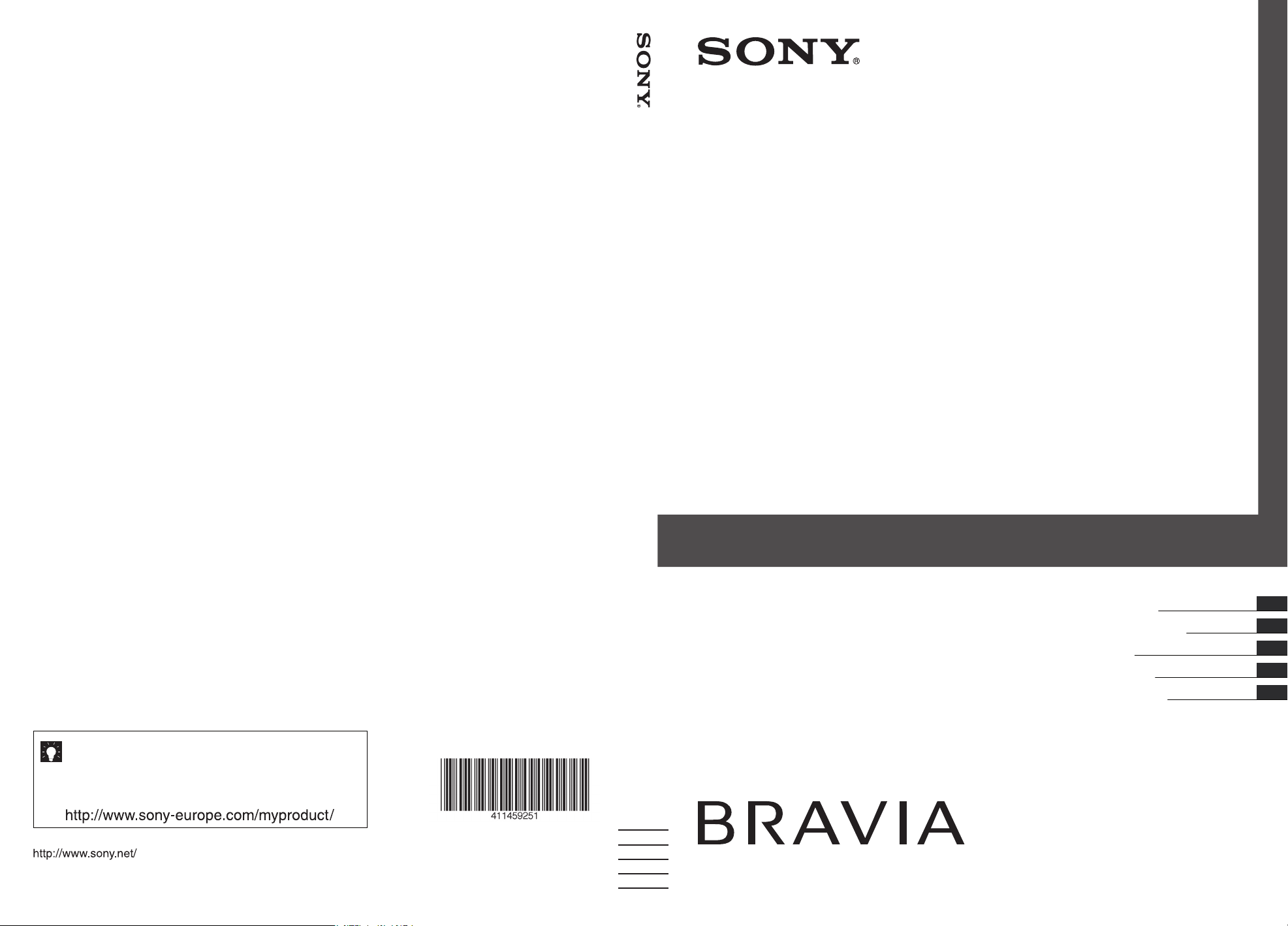
Printed in Slovak Republic
4-114-592-51(1)
K
For nyttig information om Sony-produkter
For mere information om Sony-produkter
Hyödyllista tietoa Sony tuotteista
For nyttig informasjon om Sony produkter
Sony ürünleri için faydali bilgiler
© 2008 Sony Corporation 4-114-592-51(1)
SE
DK
K
FI
NO
TR
LCD Digital Colour TV
Bruksanvisning
Betjeningsvejledning
Käyttöohje
Bruksanvisning
KullanÆm klavuzu
KDL-37S40xx
KDL-32S40xx
KDL-26S40xx
KDL-37U40xx
KDL-32U40xx
KDL-26U40xx
KDL-37V40xx
KDL-37V42xx
KDL-32V40xx
KDL-32V42xx
KDL-26V40xx
KDL-26V42xx
LCD Digital Colour TV
Page 2
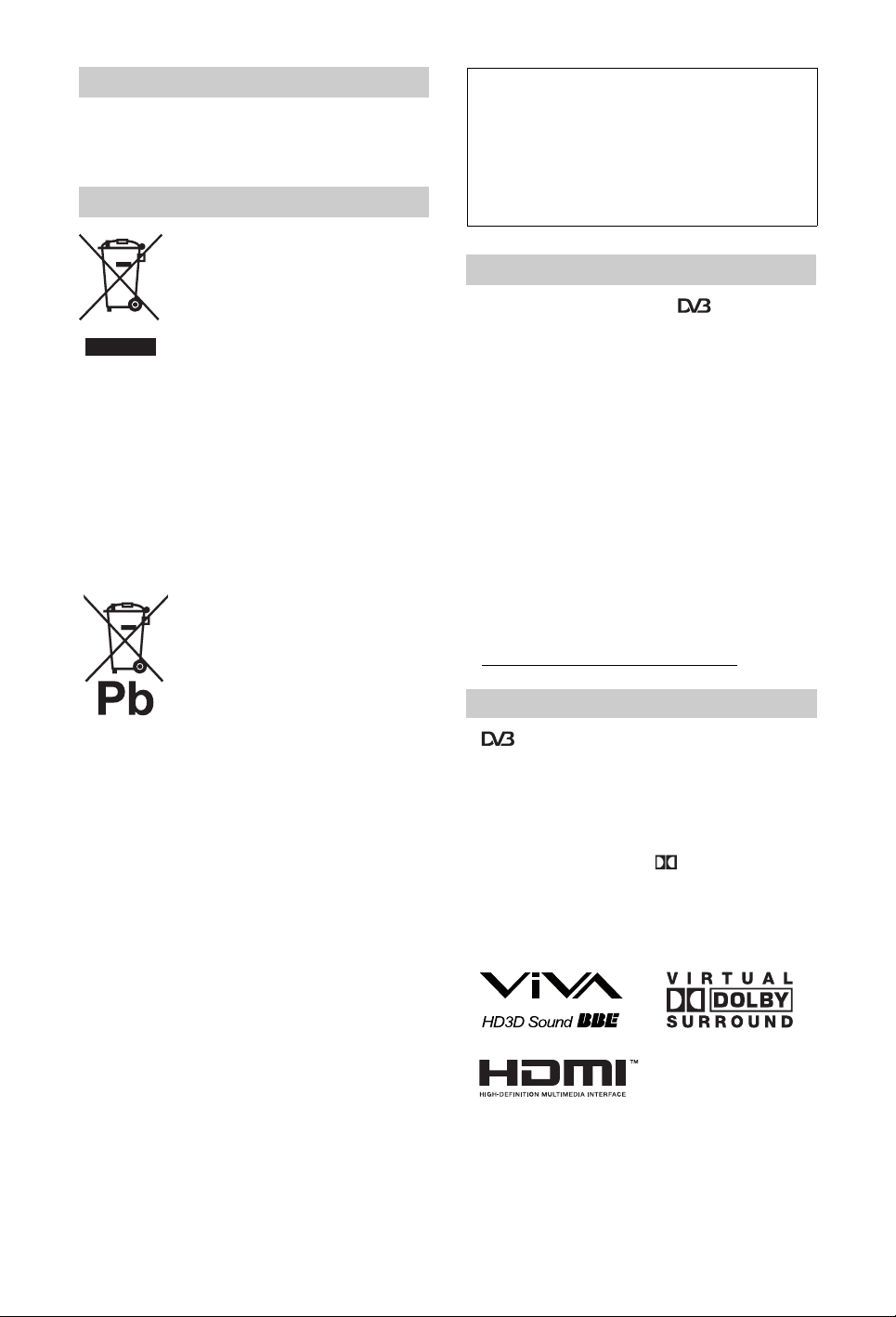
Inledning
Tack för att du har valt denna produkt från Sony.
Innan du använder TV:n bör du läsa igenom den här
bruksanvisningen noga och spara den för framtida bruk.
Kassering av TV-apparaten
Kassering av gamla elektriska och
elektroniska produkter (tillämpligt
inom EU och andra europeiska
länder med separata
insamlingssystem)
Denna symbol på produkten eller dess
förpackning anger att produkten inte får
hanteras som hushållsavfall. Den skall i
stället lämnas in på en lämplig uppsamlingsplats för
återvinning av elektrisk och elektronisk utrustning. Genom
att säkerställa att produkten kasseras på rätt sätt bidrar du
till att förebygga eventuellt negativa miljö- och
hälsoeffekter som kan uppstå om produkten kasseras som
vanligt avfall. Återvinning av material hjälper till att
bibehålla naturens resurser. För mer information om
återvinning av denna produkt, kontakta de lokala
myndigheterna, ortens sophämtningstjänst eller affären där
du köpte produkten.
Kassering av batterier (tillämpligt
inom EU och andra europeiska
länder med separata
insamlingssystem)
Denna symbol på batteriet eller dess
förpackning anger att medföljande batteri
inte får hanteras som hushållsavfall.
Genom att säkerställa att dessa batterier
kasseras på rätt sätt bidrar du till att
förebygga eventuellt negativa miljö- och hälsoeffekter som
kan uppstå om batterierna kasseras som vanligt avfall.
Återvinning av materialen hjälper till att bibehålla naturens
resurser. För produkter som vad gäller säkerhet, prestanda
eller dataintegritet kräver en permanent anslutning med ett
installerat batteri får detta batteri endast bytas ut av
auktoriserad servicepersonal. För att säkerställa att batteriet
hanteras på rätt sätt, lämna in produkten i slutet av dess
livslängd på en lämplig uppsamlingsplats för återvinning av
elektrisk och elektronisk utrustning. För alla övriga
batterier, se avsnittet om hur batteriet skall plockas ut ur
produkten på ett säkert sätt. Lämna in batteriet på en
lämplig uppsamlingsplats för återvinning av uttjänta
batterier. För mer information om återvinning av denna
produkt eller batterier, kontakta de lokala myndigheterna,
ortens sophämtningstjänst eller affären där du köpte
produkten.
Tillverkare av denna produkt är Sony Corporation, 17-1 Konan Minato-ku Tokyo, 108-0075 Japan.
Auktoriserad representant för EMC- och
produktsäkerhet är Sony Deutschland GmbH,
Hedelfinger Strasse 61, 70327 Stuttgart, Tyskland.
Beträffande service- eller garantifrågor, var god se de
adresser som anges i respektive service- och
garantidokument.
Anmärkning om digital TV
• Funktioner avseende digital TV ( ) fungerar endast
i länder eller områden där DVB-T (MPEG2) digitala
marksignaler sänds eller där du har tillgång till en
kompatibel DVB-C (MPEG2) kabeltjänst. Hör med din
återförsäljare om du kan ta emot en DVB-T-signal där du
bor eller fråga din kabelleverantör om deras DVB-Ctjänst är lämplig för integrerad användning med denna
TV-apparat.
• Kabelleverantören kanske tar ut en extra avgift för en
sådan tjänst och du kanske måste godkänna
leverantörens villkor för tjänsten.
• Även om denna TV följer gällande specifikationer för
DVB-T och DVB-C kan vi inte garantera kompatibilitet
med framtida DVB-T digitala marksändningar och
DVB-C digitala kabelsändningar.
• Vissa digitala TV-funktioner kanske inte är tillgängliga i
vissa länder/regioner och DVB-C-kabel kanske inte
fungerar korrekt med alla leverantörer.
• För mer information om DVB-C-funktionalitet, var god
besök vår webbsida för kabelsupport:
http://support.sony-europe.com/TV/DVBC
Information om varumärken
• är ett registrerat varumärke tillhörande DVB
Project.
• Tillverkas på licens från BBE Sound, Inc. Licensed by
BBE Sound, Inc. under ett eller flera av följande USApatent: 5510752, 5736897. BBE och BBE-symbolen är
registrerade varumärken tillhörande BBE Sound, Inc.
• Tillverkas på licens från Dolby Laboratories. “Dolby”
och den dubbla D-symbolen är varumärken
tillhörande Dolby Laboratories.
• HDMI, HDMI-logotypen och High-Definition
Multimedia Interface är varumärken eller registrerade
varumärken tillhörande HDMI Licensing LLC.
DIGITAL
/
~
• Illustrationerna i denna bruksanvisning avser
KDL-32V4000 om inget annat anges.
• X:en som anges i modellnamnet motsvarar siffror
avseende färgvariation.
SE
2
Page 3
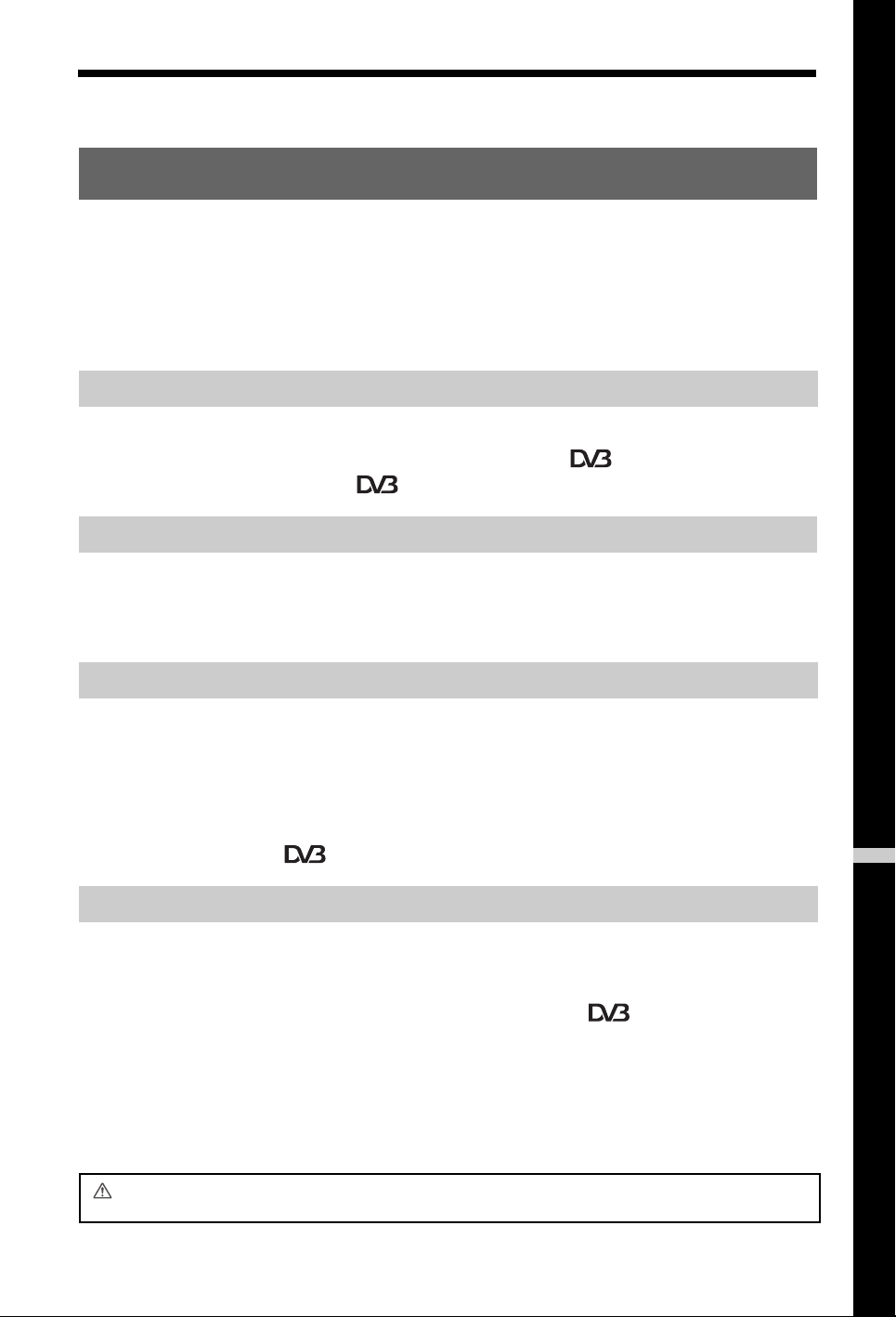
Innehållsförteckning
Startguide 4
Kontrollera tillbehör ............................................................................................................ 4
Startguide 4
Säkerhetsinformation ......................................................................................................... 8
Säkerhetsföreskrifter ..........................................................................................................9
Översikt över fjärrkontrollen......................................................................................... 10
Översikt över TV:ns knappar och indikatorer ............................................................. 11
Se på TV
Se på TV .......................................................................................................................... 12
Kontrollera den digitala, elektroniska programguiden (EPG) .................................. 14
Använda den digitala favoritlistan ........................................................................... 15
Använda extra utrustning
Ansluta extra utrustning ................................................................................................... 16
Visa bilder från ansluten utrustning.................................................................................. 17
Använda “Kontroll för HDMI”............................................................................................ 18
Använda MENY-funktioner
Navigering i menyerna ..................................................................................................... 19
Menyn Bildjustering.......................................................................................................... 20
Menyn Ljudjustering ......................................................................................................... 21
Menyn Finesser................................................................................................................ 22
Menyn Inställningar.......................................................................................................... 23
Menyn Digital inställning ......................................................................................... 26
Övrig information
Specifikationer.................................................................................................................. 28
Felsökning........................................................................................................................30
: endast för digitala kanaler
Läs avsnittet ”Säkerhetsinformation” i denna bruksanvisning innan TV:n används.
Spara bruksanvisningen för framtida referens.
SE
SE
3
Page 4
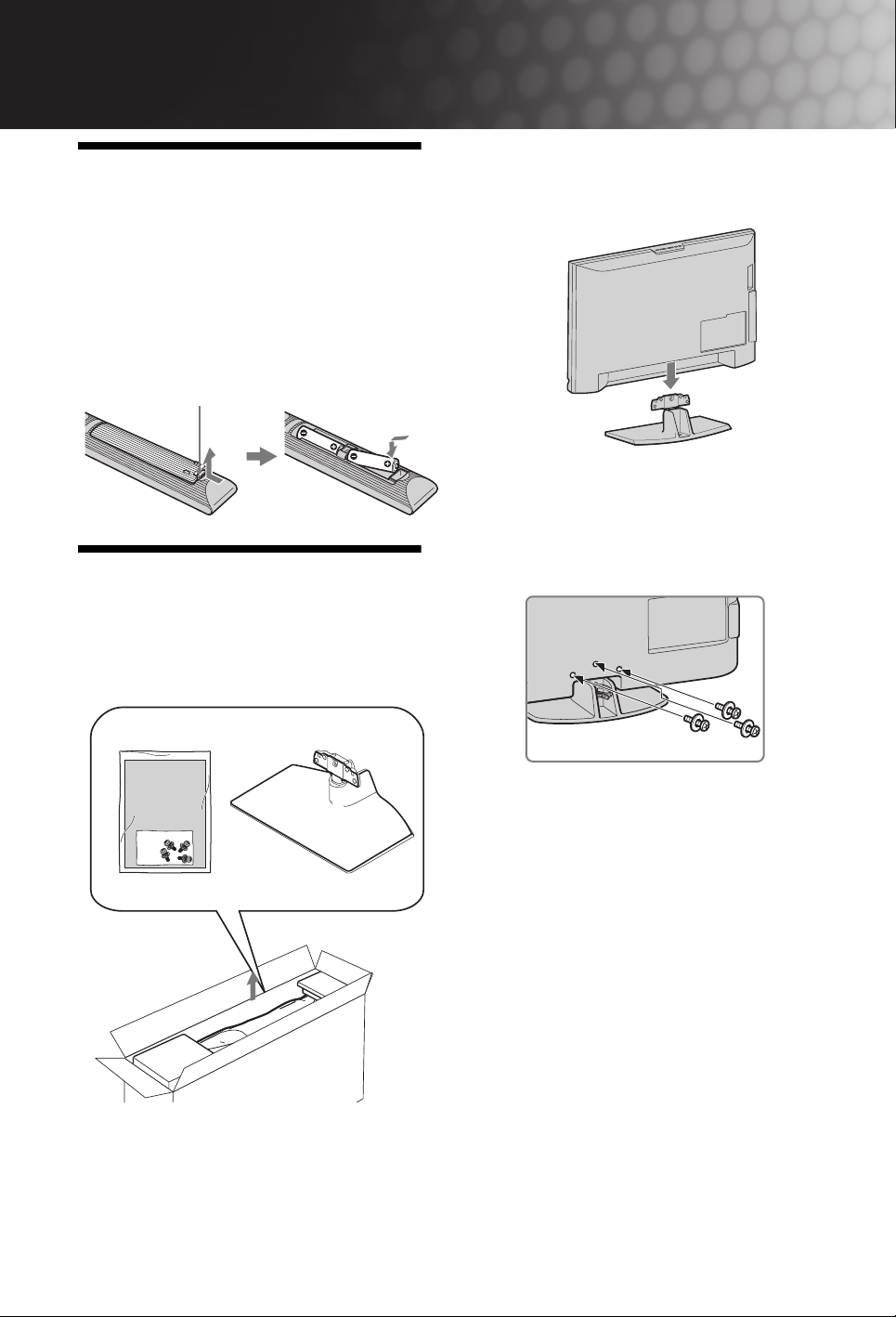
Startguide
1: Kontrollera tillbehör
Fjärrkontroll RM-ED009 (1)
AA-batterier (typ R6) (2)
Stativ (1)
Skruvar till stativ (3)
Sätta i batterier i fjärrkontrollen
Tryck och lyft luckan för att öppna.
2: Montera stativet
2 Placera TV:n på stativet. Se till att
kablarna inte kommer i kläm.
3 Fäst stativet på TV:n med medföljande
skruvar.
1 Öppna lådan och plocka fram stativet
och skruvarna.
~
Om du använder en elektrisk skruvdragare, ställ in
åtdragningsmomentet på cirka 1,5 Nm.
SE
4
Page 5
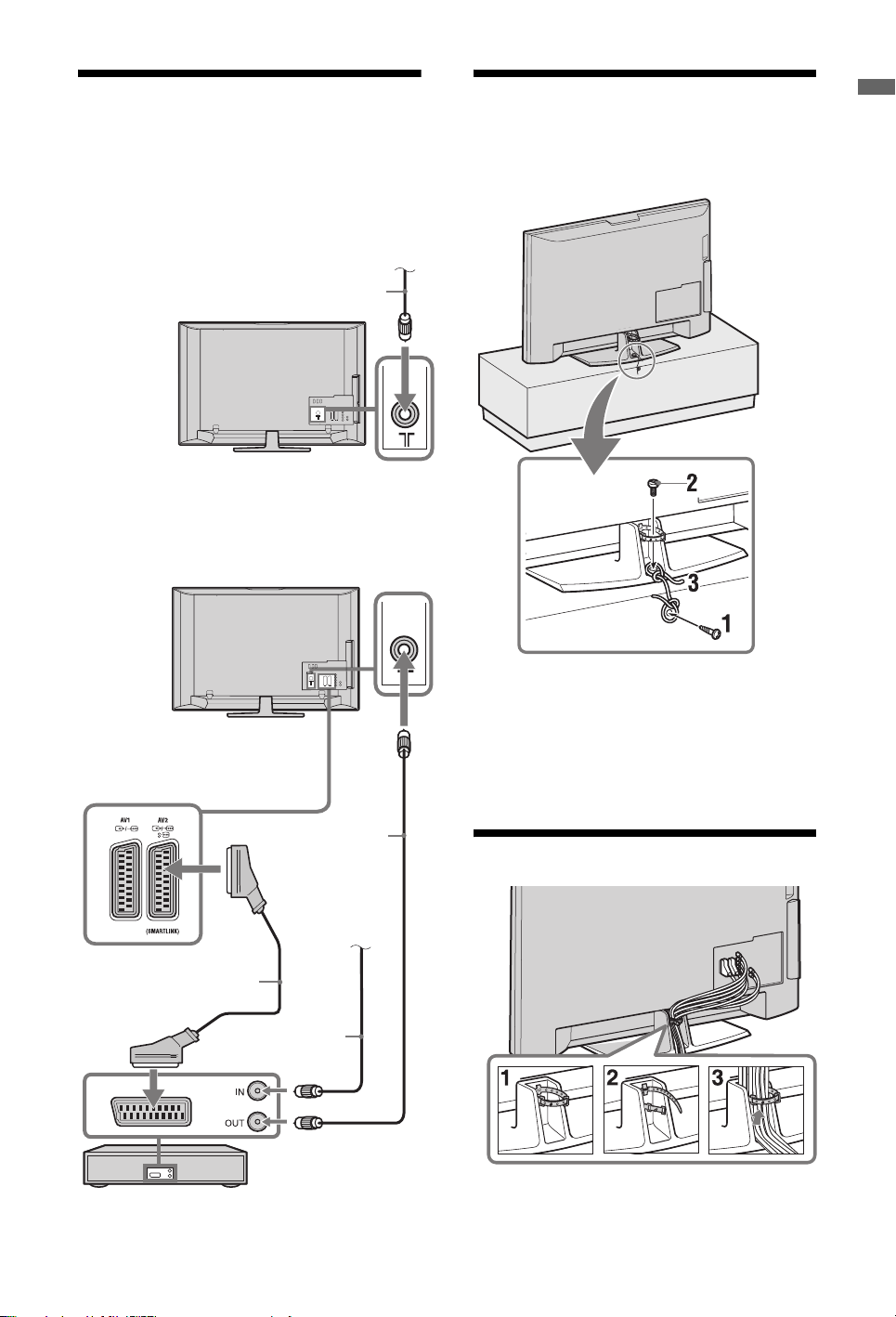
3: Ansluta en antenn /
A
4: Förhindra att din TV
Startguide
videobandspelare /
välter
DVD-brännare
nsluta en antenn / kabel
Ansluta en antenn / kabel / videobandspelare / DVD-brännare
Marksignal eller
kabel
Koaxialkabel
1 Dra fast en träskruv (4 mm diameter,
medföljer ej) i TV-bänken.
Scart-kabel
Koaxialkabel
Marksignal eller
kabel
Koaxialkabel
Videobandspelare /
DVD-brännare
2 Dra fast en maskinskruv (M6 x12,
medföljer ej) i skruvhålet på TV:n.
3 Förbind träskruven och maskinskruven
med ett kraftigt band.
5: Binda ihop kablar
5
SE
Page 6
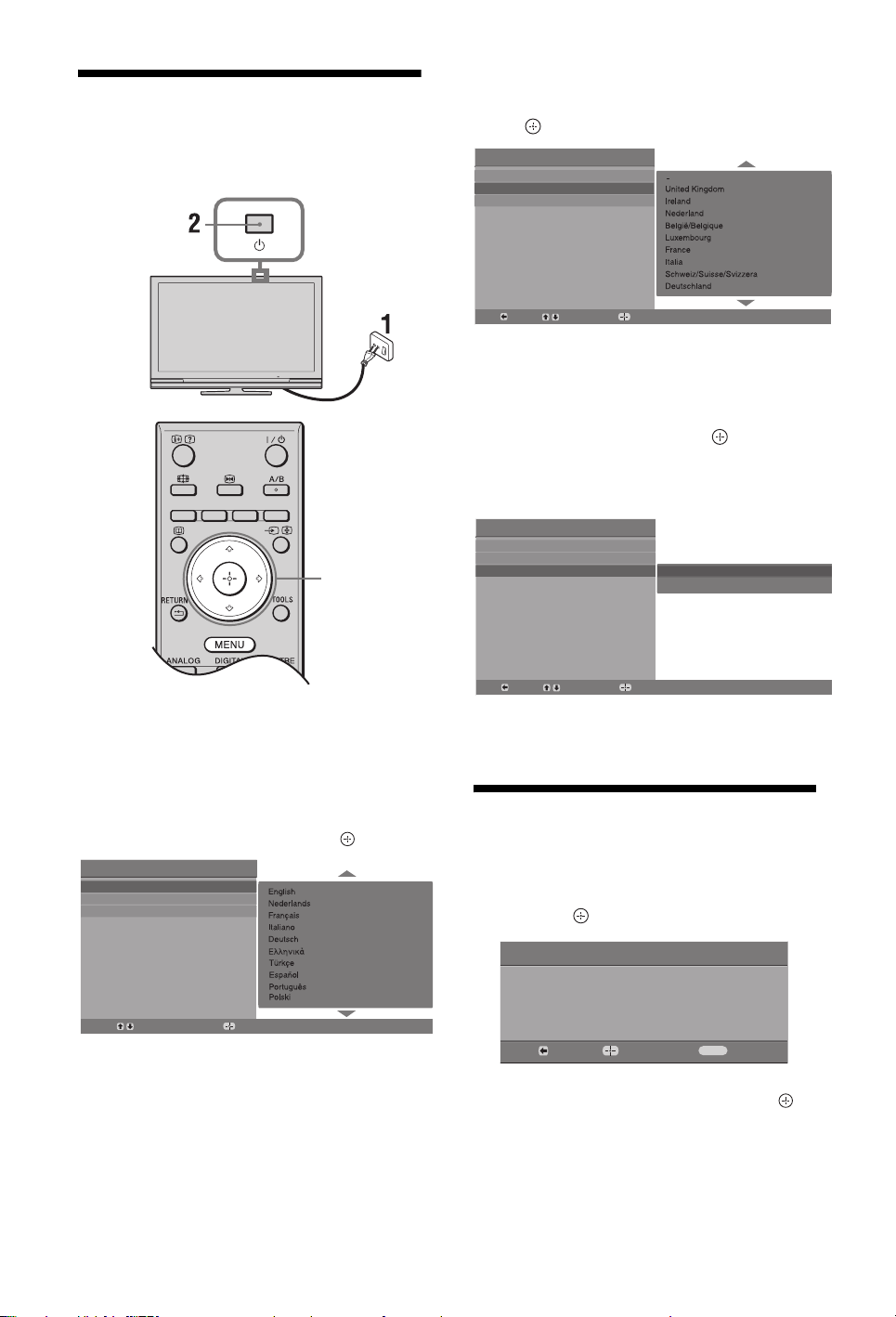
6: Välja språk, land/
region och placering
4
Tryck på F/f för att välja landet/regionen
där du skall använda TV:n och tryck sedan
på .
Auto start
Språk
Land
Placering
3,4,5
1 Anslut TV:n till eluttaget
(220-240 volt AC, 50 Hz).
2 Tryck på 1 på TV:n.
När du slår på TV:n första gången visas
Språkmenyn på skärmen.
3 Tryck på F/f för att välja önskat språk
på menyn och tryck sedan på
Auto Start Up
Language
Country
Location
.
Åter:
Välj :
Bekräfta:
Om landet/regionen där du använder TV:n inte
visas i listan väljer du “-” i stället för land/
region.
5
Använd F/f för att välja placering där TVn
skall användas, tryck sedan .
~
Sony rekommenderar att du väljer "Hemma" för
energibesparing.
Auto start
Språk
Land
Placering
Åter:
Välj:
Bekräfta:
Hemma
I butik
Denna funktion väljer bild inställningar som är
bäst lämpade för typiska ljusförhållanden under
respektive placering.
7: Automatisk
inställning av TV:n
1 Tryck på .
6
Select:
SE
Confirm:
Autom. kanalinställ.
Vill du starta automatisk sökning?
Åter:
Starta:
Avbryt:
MENU
2 Tryck på F/f för att välja “Egen Antenn”
eller på “Kabel” och tryck sedan på .
Om du väljer “Kabel” visas fönstret för val av
typ av kanalsökning. Se “Ställa in TV:n för
Kabel-anslutning” (sidan 7).
TV:n börjar söka efter alla tillgängliga digitala
kanaler och sedan efter alla tillgängliga analoga
kanaler. Detta kan ta en stund, så tryck inte på
någon knapp på TV:n eller fjärrkontrollen under
tiden.
Page 7
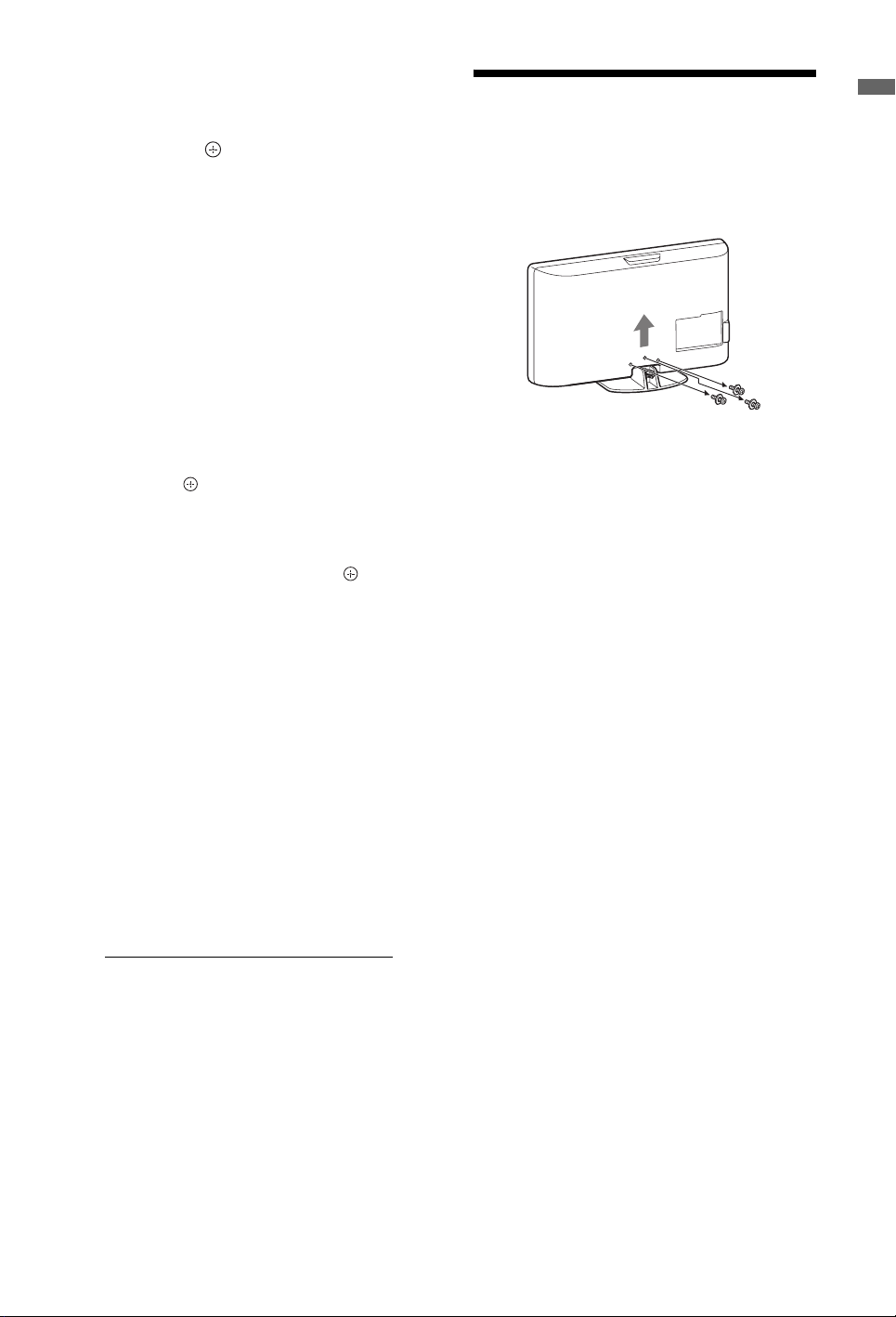
Om ett meddelande uppmanar dig att bekräfta
antennanslutningarna
Inga digitala eller analoga kanaler har hittats.
Kontrollera alla antenn/kabelanslutningar och
tryck sedan på för att starta den automatiska
inställningen på nytt.
3 När menyn Kanalsortering visas på
skärmen, följ anvisningarna under
“Kanalsortering” (sidan 23).
Om du inte vill ändra ordningen i vilken de
analoga kanalerna är lagrade i TV:n fortsätter du
till steg 4.
4 Tryck på MENU för att avsluta.
TV:n tar nu emot alla tillgängliga kanaler.
~
När en digital TV-kanal inte kan tas emot, eller om en
region väljs där det inte finns några digitala sändningar,
måste tiden ställas in när steg 3 har utförts.
Ställa in TV:n för Kabel-anslutning
1 Tryck på .
2 Tryck på F/f för att välja "Typ av
kanalsökning". Tryck sedan på
välja "Snabb sökning" eller "Fullständig
sökning" och tryck därefter på .
“Snabb sökning” : Kanalerna ställs in enligt
kabeloperatörens information som är
överlagrad i TV-signalen.
Rekommenderad inställning av “Frekvens”,
“Nätverks-ID” och “Symbolhastighet” är
“Auto”.
Detta alternativ rekommenderas för en snabb
inställning av TV:n när funktionen stöds av din
kabeloperatör.
Om snabbsökningen inte fungerar, använd då i
stället följande metod för “Fullständig
sökning”.
“Fullständig sökning”: Alla tillgängliga
kanaler ställs in och lagras. Denna procedur kan
ta en stund.
Detta alternativ rekommenderas när “Snabb
sökning” inte stöds av din kabeloperatör.
För mer information om kabeloperatörer som
stöds, var god besök vår supportsida:
http://support.sony-europe.com/TV/DVBC
g för att
3 Tryck på G/g/f för att välja “Start”.
TV:n börjar söka efter kanaler. Tryck inte på
någon knapp på TV:n eller fjärrkontrollen.
~
Vissa kabeloperatörer stöder inte “Snabb sökning”. Om
inga kanaler detekteras med “Snabb sökning”, utför en
“Fullständig sökning”.
Demontera
bordsstativet från TV:n
~
Demontera inte bordsstativet från TV:n av någon annan
anledning än för att väggmontera TV:n.
Startguide
SE
7
Page 8
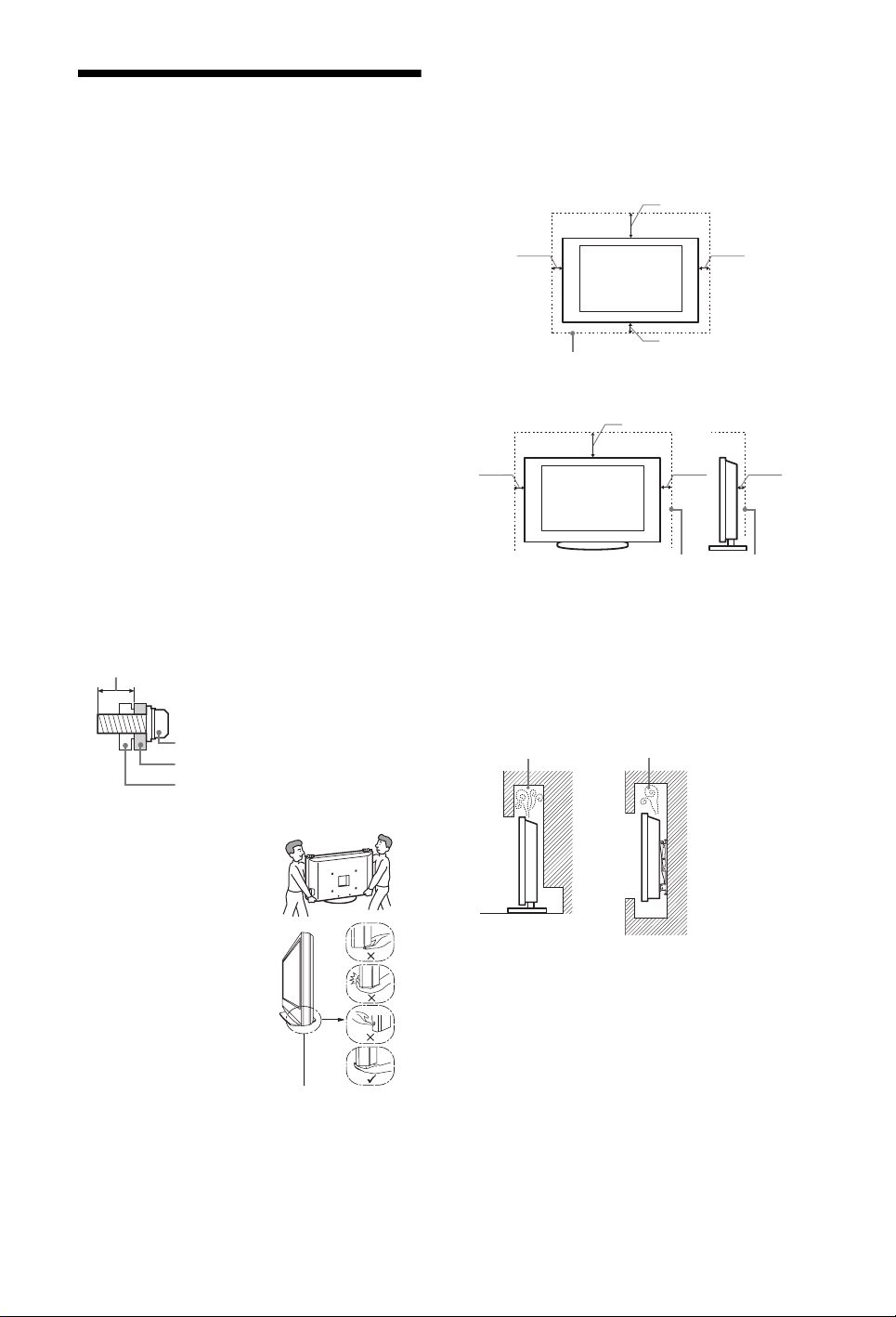
Säkerhetsinformation
Installation
Installera och använd TV:n enligt följande anvisningar för att
undvika brandrisk, elektriska stötar eller skador på person eller
egendom.
Installation
s TV:n bör placeras nära ett lätt åtkomligt eluttag.
s Placera TV:n på en stabil och plan yta.
s Endast en behörig servicetekniker får utföra
vägginstallationer.
s Av säkerhetsskäl rekommenderar vi bestämt att du endast
använder tillbehör från Sony, inklusive:
- KDL-37S40xx/ KDL-32S40xx/ KDL-37U40xx/
KDL-32U40xx/ KDL-37V40xx/ KDL-37V42xx/
KDL-32V40xx/ KDL-32V42xx:
Väggfäste SU-WL500
- KDL-26S40xx/ KDL-26U40xx/ KDL-26V40xx/
KDL-26V42xx:
Väggfäste SU-WL100
- KDL-37S40xx/ KDL-32S40xx/ KDL-37U40xx/
KDL-32U40xx/ KDL-37V40xx/ KDL-37V42xx/
KDL-32V40xx/ KDL-32V42xx:
TV-stativ SU-FL300M
s Var noga med att använda skruvarna som medföljer väggfästet
när du fäster monteringshakarna på TV:n. De medföljande
skruvarna är utformade så att de mäter 8 - 12 mm i längd, mätt
från monteringshakens fästyta.
Skruvarnas diameter och längd varierar beroende på
väggfästets modell.
Användning av andra skruvar kan skada TV:n internt eller
medföra att den faller ned.
8 - 12 mm
Skruv (medföljer väggfästet)
Monteringshake
Hakfäste på TV:ns baksida
Ventilation
s Täck inte för och stoppa inte in några föremål i TV:ns
ventilationshål.
s Lämna fritt utrymme runt TV:n enligt nedanstående figur.
s Vi rekommenderar bestämt att du använder Sonys väggfäste
för att säkerställa tillräcklig luftcirkulation.
Monterad på väggen
30 cm
10 cm
Lämna minst så här mycket fritt utrymme runt
TV:n.
10 cm
10 cm
Monterad på stativ
30 cm
10 cm 10 cm
Lämna minst så här mycket fritt utrymme runt
TV:n.
s För att säkerställa korrekt ventilation och förhindra ansamling
av damm eller smuts:
– Lägg inte TV:n platt ned och installera den inte upp-och-
ned, bakvänd eller vänd sidledes.
– Placera inte TV:n på en hylla eller matta, i en säng eller i
en garderob.
– Täck inte över TV:n med tyg såsom gardiner och lägg inte
tidningar och liknande på den.
– Installera inte TV:n såsom figurerna nedan visar.
Luften kan inte cirkulera fritt.
6 cm
Transport
s Lossa alla kablar från TV:n
innan du transporterar den.
s Det krävs två eller tre
personer för att bära en stor
TV-apparat.
s När du transporterar TV:n för
hand, håll den såsom visas till
höger. Tryck inte på LCDskärmen.
s Håll TV:n i ett fast grepp
undertill när du lyfter eller
flyttar den.
s Se till att TV:n inte utsätts för
stötar eller kraftiga
vibrationer när den
transporteras.
s Du bör använda
originalkartongen och dess
emballage när du sänder in
TV:n för reparation eller om
du flyttar.
SE
8
Var noga med att hålla
under skärmen, inte i den
främre delen.
Lyft inte i den böjda delen.
Lyft inte i den genomskinliga
underdelen.
Vägg Vägg
Nätkabel
Hantera nätkabeln och eluttaget enligt följande anvisningar för att
undvika brandrisk, elektriska stötar eller skador på person eller
egendom:
– Använd endast nätkablar från Sony och inga andra märken.
– För in stickkontakten hela vägen i eluttaget.
– Anslut TV:n till ett eluttag som levererar 220-240 volt AC.
– För din egen säkerhet, lossa nätkabeln från eluttaget före
ledningsdragning och se till att du inte snavar på kablarna.
– Lossa nätkabeln från eluttaget innan du flyttar TV:n eller utför
något arbete på den.
– Håll nätkabeln på avstånd från värmekällor.
– Lossa stickkontakten från eluttaget och rengör den
regelbundet. Om kontakten täcks med damm och tar upp fukt
kan isoleringen försämras, vilket kan orsaka brand.
Page 9
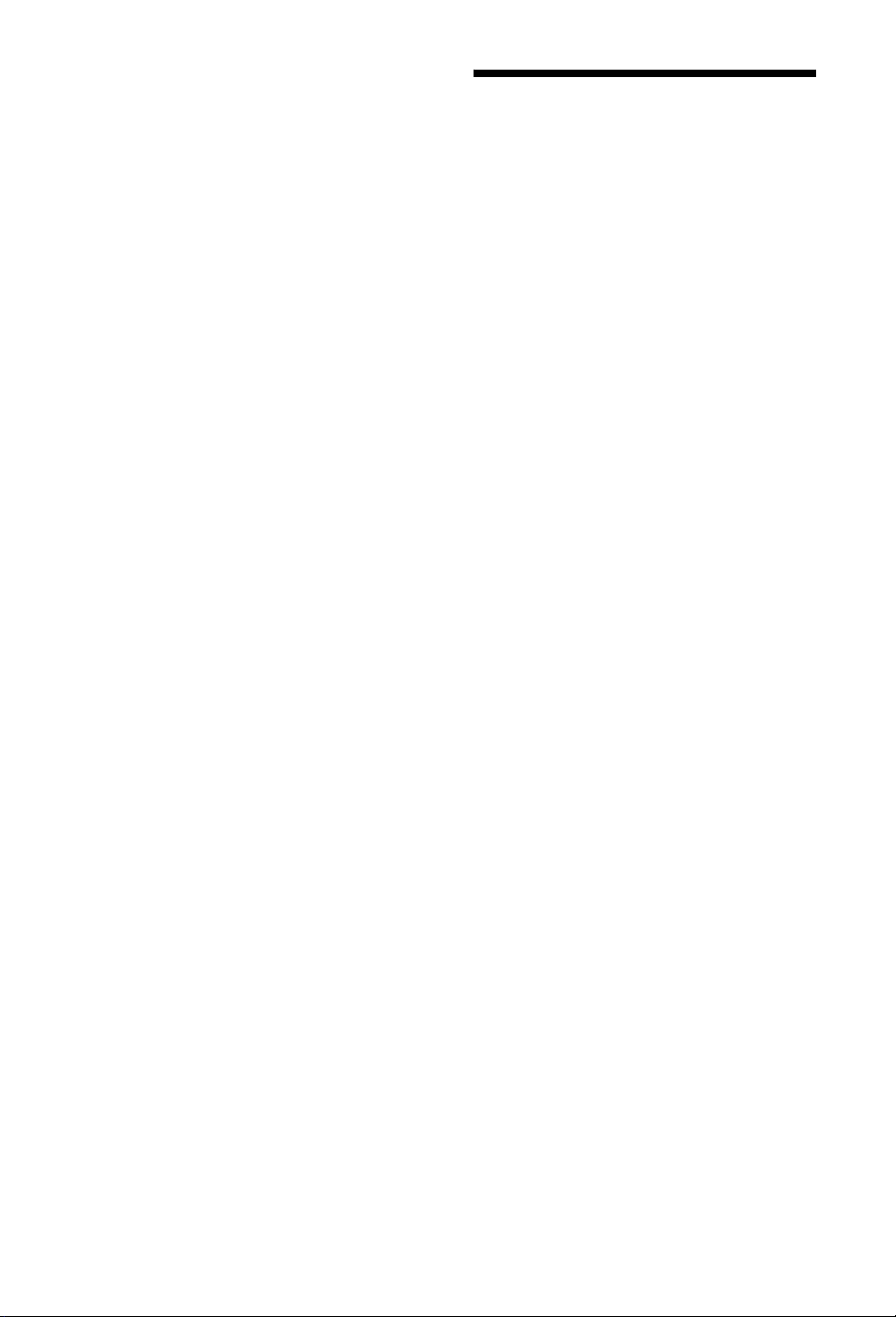
Anmärkningar
s Använd inte medföljande nätkabel tillsammans med annan
utrustning.
s Kläm, böj eller vrid inte nätkabeln för mycket. Ledarna inne i
kabeln kan exponeras eller gå av.
s Modifiera inte nätkabeln.
s Ställ inga tunga föremål på nätkabeln.
s Dra inte i själva kabeln när du lossar nätkabeln från eluttaget -
ta tag i stickkontakten.
s Anslut inte alltför många apparater till ett och samma eluttag.
s Använd inte eluttag som inte passar till stickkontakten.
Förbjuden användning
Installera inte och använd inte TV:n på platser eller i miljöer/
situationer som beskrivs nedan. Annars kan felfunktioner uppstå i
TV:n som kan orsaka brandtillbud, elektriska stötar eller skador på
person eller egendom.
Platser:
Utomhus (i direkt solsken), på stranden, i en båt eller någon annan
typ av fartyg, i ett fordon, på sjukvårdsinrättningar, på ostadiga
platser, nära vatten, regn, fukt eller rök.
Miljöer:
Platser som är mycket varma, fuktiga eller dammiga, där insekter
kan sig in i TV:n, där TV:n kan utsättas för mekaniska vibrationer
eller i närheten av brinnande föremål (t.ex. levande ljus).
TV-apparaten får inte utsättas för dropp eller stänk och
vätskebehållare såsom vaser får inte ställas på den.
Situationer:
Använd inte TV:n med våta händer, när TV:ns hölje är demonterat
eller med tillbehör som inte rekommenderas av tillverkaren.
Koppla loss TV:n från eluttaget och antennen när det åskar.
Trasiga delar:
s Kasta aldrig något mot TV:n. Skärmglaset kan gå sönder och
orsaka allvarliga personskador.
s Om TV:ns hölje spricker, koppla loss TV:n från eluttaget
innan du tar i den. Annars föreligger risk för elektriska stötar.
När TV:n inte används
s Om du inte tänker använda TV:n på flera dagar bör du koppla
loss TV:n från eluttaget av miljö- och säkerhetsskäl.
s Eftersom TV-apparaten inte kopplas bort från nätspänningen
när du endast stänger av den måste du även lossa
stickkontakten från eluttaget för att helt koppla bort TV:n.
s Vissa TV-apparater kan dock ha funktioner som kräver att
TV:n står kvar i standby-läge för att den skall fungera korrekt.
Barnens säkerhet
s Se till att barn inte klättrar på TV:n.
s Håll små tillbehör utom räckhåll för barn så att de inte råkar
sväljas av misstag.
Om följande problem uppstår...
Stäng av TV:n och lossa omedelbart stickkontakten från eluttaget
om något av följande problem uppstår.
Kontakta din återförsäljare eller ett Sony servicecenter för att få
TV:n undersökt av en behörig servicetekniker.
Om:
– Nätkabeln skadas.
– Eluttaget inte passar till stickkontakten.
– TV-apparaten skadas genom att den tappas, utsätts för hårda
stötar eller genom att föremål kastas på den.
– Vätska eller något föremål råkar hamna i höljets öppningar.
Säkerhetsföreskrifter
Se på TV
s Du bör titta på TV i ett rum med måttlig belysning. TV-tittande
i dålig belysning eller under långa perioder påfrestar ögonen.
s När du använder hörlurar, ställ in ljudvolymen på en måttlig
nivå så att du inte skadar din hörsel.
LCD-skärm
s Trots att LCD-skärmen är tillverkad med högteknologisk
precision och 99,99 procent eller mer av bildpunkterna är
effektiva kan svarta punkter eller färgade punkter (röda, blå
eller gröna) framträda konstant på LCD-skärmen. Detta är en
strukturell egenskap hos LCD-skärmar och indikerar inte
något fel.
s Tryck inte på och repa inte frontfiltret. Placera inte heller några
föremål ovanpå denna TV-apparat. Bilden kan bli ojämn och
LCD-skärmen kan skadas.
s Om TV:n används på en kall plats kan fläckar framträda i
bilden eller bilden kan bli mörk. Detta indikerar inte någon
felfunktion. Fenomenet försvinner när temperaturen stiger till
normal nivå.
s En spökbild kan uppstå om en stillbild ligger kvar på skärmen
under en längre tid. Den försvinner troligtvis efter en stund.
s Bildskärmen och höljet blir varma när TV:n används. Detta är
inget fel.
s LCD-skärmen innehåller en liten mängd flytande kristaller.
Vissa lysrör som används i TV:n innehåller också kvicksilver.
Kassera TV:n enligt lokala lagar och bestämmelser.
Hantering och rengöring av TV:ns
bildskärm/hölje
Var noga med att lossa nätkabeln från eluttaget före rengöring.
Observera följande försiktighetsåtgärder för att undvika
degradering av material eller skärmens ytskikt.
s Använd en mjuk duk när du dammar av bildskärmen/höljet.
Smuts som är svår att få bort kan du avlägsna genom att fukta
duken med ett milt, utspätt rengöringsmedel.
s Använd aldrig skurdukar med slipmedel, alkaliska eller sura
rengöringsmedel, skurpulver eller skarpa lösningsmedel
såsom alkohol, bensin, thinner eller insektsspray. Om sådana
material används, eller vid långvarig kontakt med gummi- eller
vinylmaterial, kan skärmens ytskikt och höljet skadas.
s Vi rekommenderar att du regelbundet dammsuger
ventilationsöppningarna för att säkerställa fullgod ventilation.
s När du justerar TV:ns vinkel, rör den försiktigt så att TV:n inte
flyttar sig eller glider av stativet.
Extra utrustning
Håll extra tillbehör och utrustning som avger elektromagnetisk
strålning på avstånd från TV:n. Annars kan bildstörningar och/
eller akustiskt brus uppstå.
Batterier
s Var noga med att sätta i batterierna åt rätt håll (+ / -).
s Använd inte olika typer av batterier tillsammans och blanda
inte gamla och nya batterier.
s Kassera batterier enligt gällande miljöbestämmelser. I vissa
regioner kan särskilda bestämmelser gälla för kassering av
batterier. Rådfråga de lokala myndigheterna.
s Hantera fjärrkontrollen med varsamhet. Se till att inte tappa
eller trampa på den och spill inga vätskor på den.
s Placera inte fjärrkontrollen i närheten av värmekällor, i direkt
solljus eller i ett fuktigt rum.
SE
9
Page 10
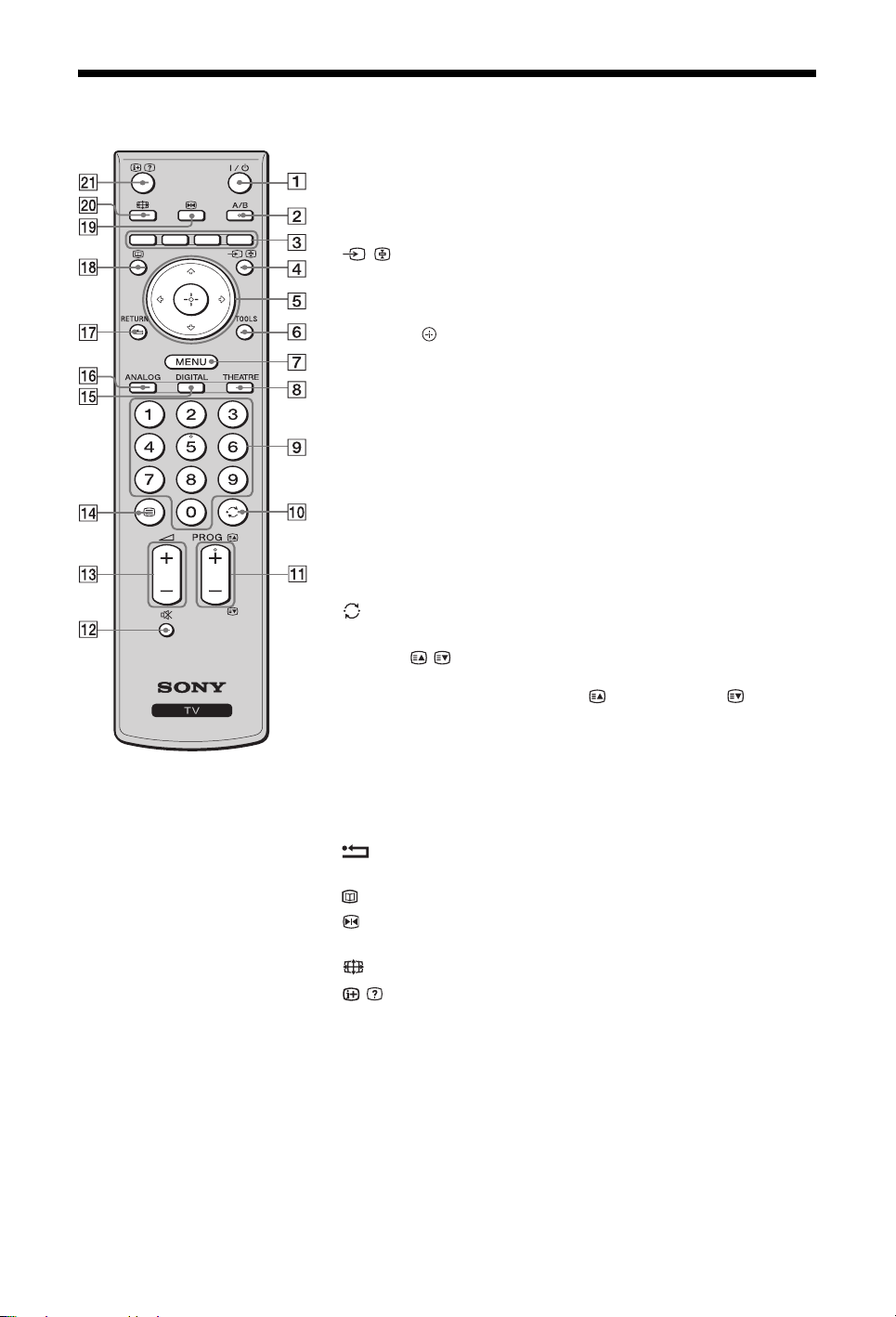
Översikt över fjärrkontrollen
1 "/1 – TV standby
Sätter på och stänger av TV:n från standby-läge.
2 A/B – Ljudkanalsval (sidan 21)
3 Färgade knappar (sidan 13, 14, 15)
4 / – Ingångsväljare / Text håll kvar
• I TV-läge: Väljer ingångskälla från utrustning ansluten till TV-uttagen
(sidan 17).
• I Text-läge (sidan 13): Fryser aktuell sida.
5 F/f/G/g/
6 TOOLS (sidan 13, 18)
Ger tillgång till olika visningsalternativ och funktioner för att ändra/göra
justeringar beroende på källa och skärmformat.
7 MENU (sidan 19)
8 THEATRE
Du kan sätta på och stänga av Filmläget. När Filmläget är På ställs
optimal ljudutgång (om TV:n är ansluten med en ljudanläggning som
använder en HDMI-kabel) och bildkvalitet för videofilmer automatiskt in.
9 Sifferknappar
• I TV-läge: Väljer kanaler. För kanal nummer 10 eller högre ska den andra
och tredje siffran anges snabbt.
• I Text-läge: Ange det tresiffriga sidnumret för att välja sidan.
0 – Föregående kanal
Återgår till den kanal du tittade på senast (under mer än fem sekunder).
qa PROG +/-/ /
• I TV-läge: Väljer nästa (+) eller föregående (-) kanal.
• I Text-läge (sidan 13): Väljer nästa ( ) eller föregående ( ) sida.
qs % – Stänga av ljudet
qd 2 +/- – Volym
qf / – Text (sidan 13)
qg DIGITAL – Digitalt läge (sidan 12)
qh ANALOG – Analogt läge (sidan 12)
qj – RETURN
Återgår till föregående fönster i visad meny.
qk – EPG (digital elektronisk programguide) (sidan 14)
ql – Frys bild (sidan 13)
Fryser TV-bilden.
w; – Skärmläge (sidan 13)
wa / – Info / Visa text
• I digitalt läge: Visar eller tar bort information om programmet som visas
på TV:n.
• I analogt läge: Visar eller tar bort information såsom aktuellt
kanalnummer och skärmformat.
• I Text-läge (sidan 13): Visar dold information (t.ex. svar på frågor).
z
• Knapparna 5, PROG + och A/B har upphöjda små punkter. Använd dessa punkter
som referenser när du styr TV-apparaten.
• Om du stänger av TV:n stängs också Filmläget av.
10
SE
Page 11
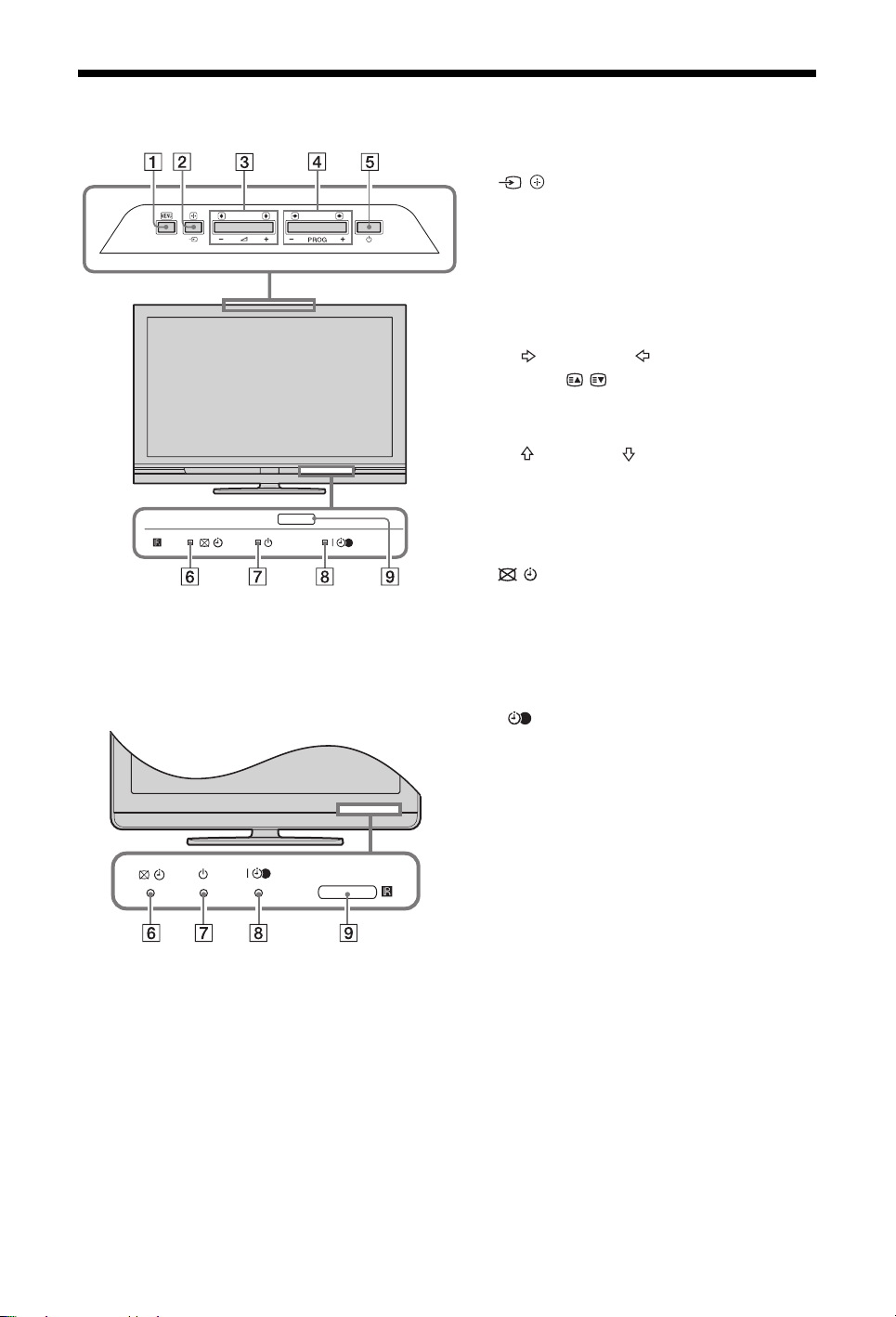
Översikt över TV:ns knappar och indikatorer
1 MENU (sidan 19)
2 / – Ingångsväljare / OK
• I TV-läge: Väljer ingångskälla från utrustning
ansluten till TV-uttagen (sidan 17).
• I TV-meny: Väljer meny eller alternativ och
bekräftar inställningen.
3 2 +/-
• I TV-läge: Ökar (+) eller minskar (-)
ljudvolymen.
• I TV-meny: Flyttar genom alternativen åt höger
( ) eller vänster ( ).
4 PROG +/-/ /
• I TV-läge: Väljer nästa (+) eller föregående (-)
kanal.
• I TV-meny: Flyttar genom alternativen uppåt
( ) eller nedåt ( ).
5 1 – På/Av
Slår på och stänger av TV-apparaten.
~
För att helt koppla bort TV:n från nätspänningen
måste du lossa nätkabeln från eluttaget.
6 – Indikator för Släckt bild / Timer
• Lyser med grönt sken när bilden är avstängd
(sidan 22).
• Lyser med orangefärgat sken när timern har
ställts in (sidan 23).
(endast för KDL-37/32/26S40xx,
KDL-37/32/26U40xx)
7 1 – Standby-indikator
Lyser med rött sken när TV:n är i standby-läge.
8 " – Nätindikator / Indikator för
timerinspelning
• Lyser med grönt sken när TV:n slås på.
• Lyser med orangefärgat sken när
timerinspelning har ställts in (sidan 14).
• Lyser med rött sken under timerinspelning.
9 Fjärrkontrollsensor
• Tar emot IR-signaler från fjärrkontrollen.
• Placera ingenting över sensorn eftersom detta
kan påverka sensorns funktion.
~
Kontrollera att TV:n är helt avstängd innan du lossar
nätkabeln från eluttaget. Att lossa nätkabeln från eluttaget
medan TV:n är påslagen kan medföra att nätindikatorn
förblir tänd eller att TV:n inte fungerar korrekt.
11
SE
Page 12
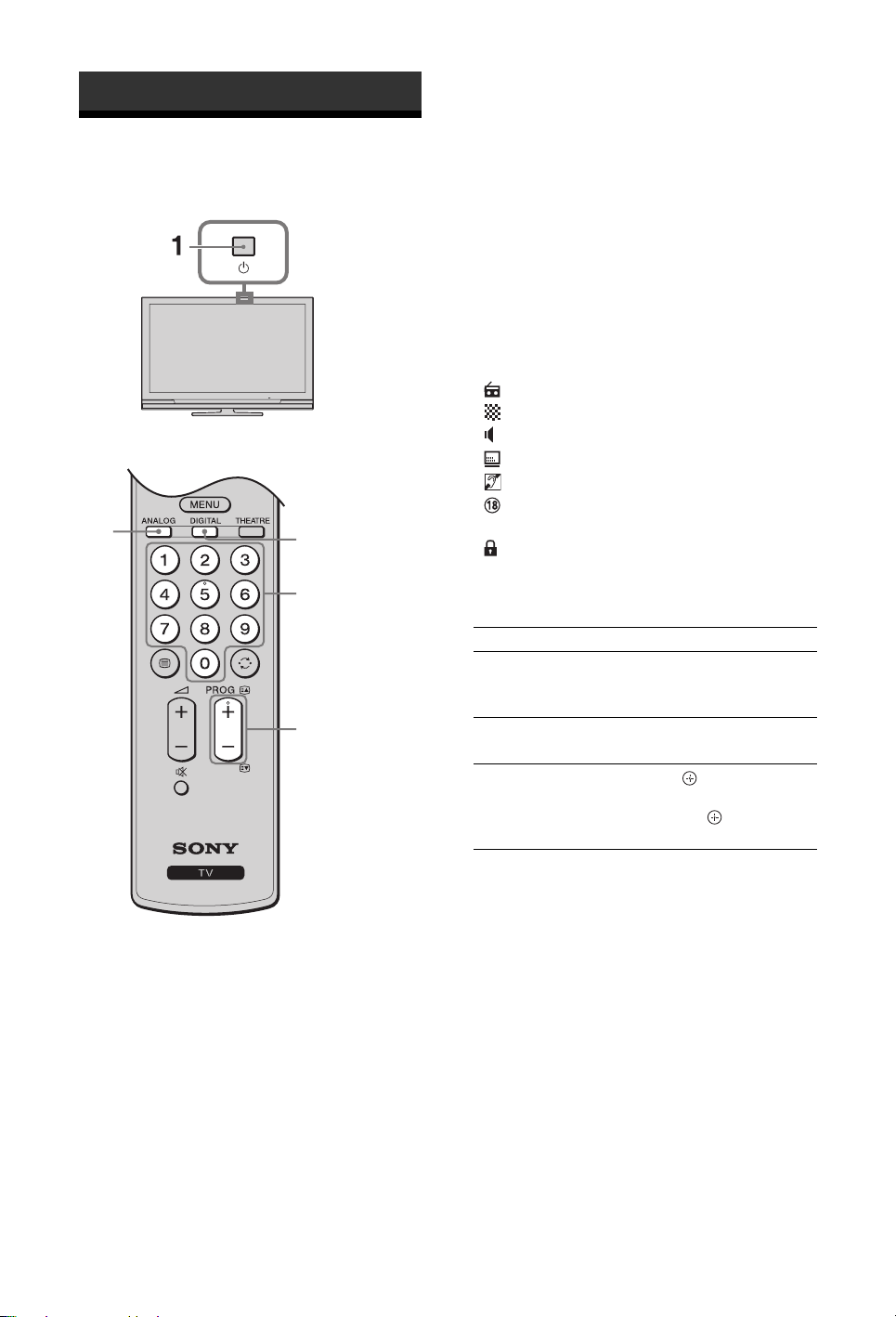
Se på TV
Se på TV
2
3 Tryck på sifferknapparna eller PROG +/-
för att välja en TV-kanal.
För kanal nummer 10 eller högre ska den andra
och tredje siffran anges inom två sekunder när
sifferknapparna används.
För att välja en digital kanal med den digitala,
elektroniska programguiden (EPG), se
sidan 14.
I digitalt läge
Ett informationsfält visas kortvarigt. Följande
ikoner kan visas i fältet:
: Radiotjänst
: Kodad/abonnerad tjänst
: Flera ljudspråk tillgängliga
: Undertitlar tillgängliga
: Undertitlar tillgängliga för hörselskadade
: Rekommenderad minimiålder för aktuellt
2
program (från 4 till 18 år)
: Barnlås
c: Aktuellt program spelas in
3
Ytterligare funktioner
För att Gör detta
Slå på TV:n från
standby-läge utan
ljud.
3
Ställa in volymen. Tryck på 2 + (öka)/
Ta fram
Programregistret
(endast i analogt
läge).
Tryck på %. Tryck på 2 +/
-för att ställa in ljudvolymen.
- (minska).
Tryck på . För att välja en
analog kanal, tryck på
och sedan på .
F/f
1 Tryck på 1 på TV:n.
När TV:n är i standby-läge (standby-indikatorn
1 på TV:ns front lyser med rött sken), tryck på
"/1 på fjärrkontrollen för att slå på TV:n.
2 Tryck på DIGITAL för att växla till digitalt
läge eller på ANALOG för att växla till
analogt läge.
Vilka kanaler som är tillgängliga beror på det
valda läget.
SE
12
Page 13
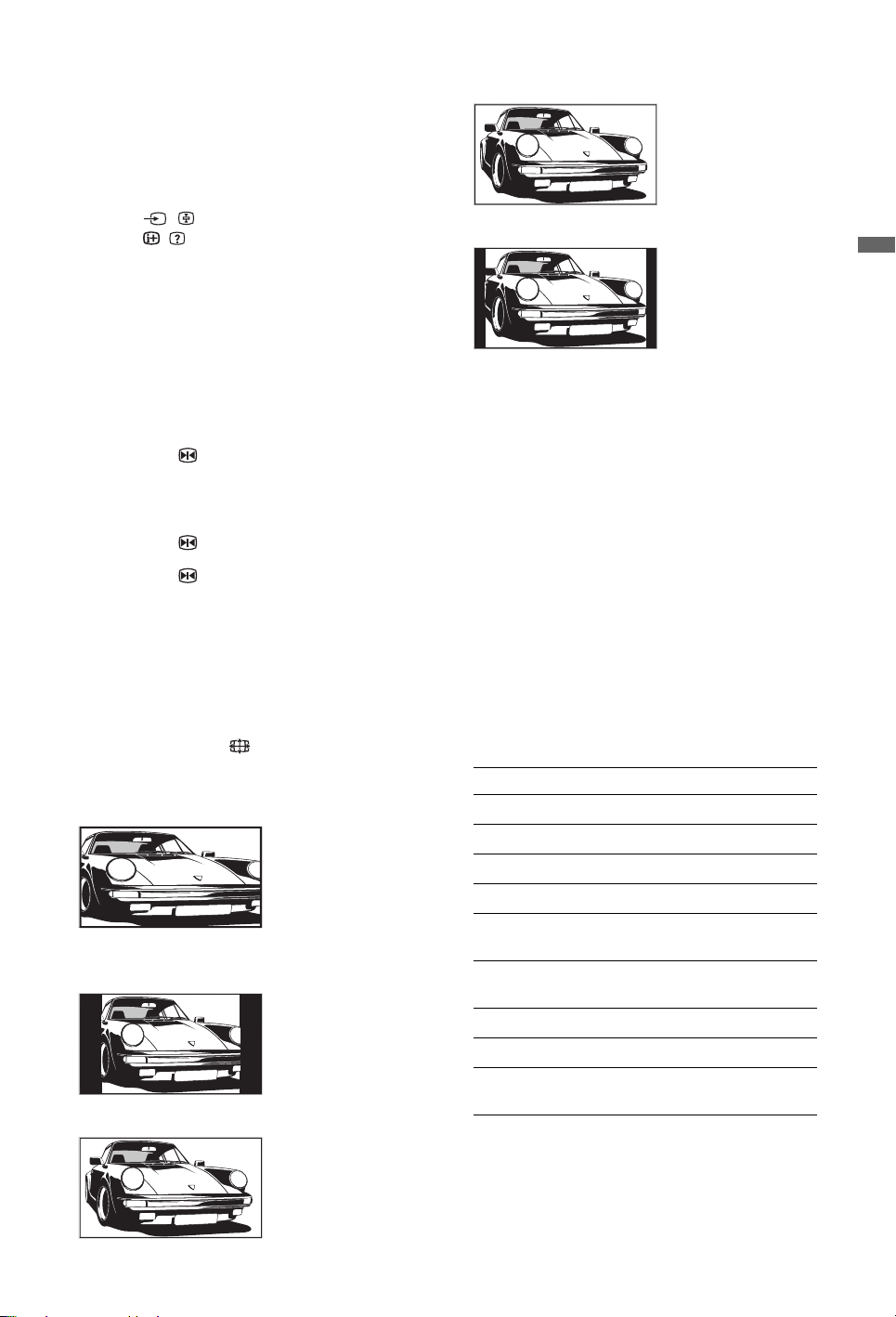
Visa text-TV
Tryck på /. Varje gång du trycker på / ändras
skärmen i en cykel på följande sätt:
Text t Text över TV-bilden (blandat läge) t
Ingen Text (avsluta text-TV-tjänsten)
För att välja en sida, tryck på sifferknapparna eller
PROG +/-.
Tryck på / för att frysa en sida.
Tryck på / för att visa dold information.
z
När fyra färgade poster visas längst ned på text-TV-sidan
är Fastext tillgänglig. Med Fastext kan du snabbt och
enkelt öppna sidor. Tryck på motsvarande färgade knapp
för att öppna sidan.
Frysa TV-bilden
Fryser TV-bilden (t.ex. för att anteckna ett
telefonnummer eller recept).
1 Tryck på på fjärrkontrollen.
2 Tryck på F/f/G/g för att justera
fönstrets position.
3 Tryck på för att ta bort fönstret.
4 Tryck på en gång till för att återgå till
normalt TV-läge.
z
Ej tillgänglig för HDMI 1, HDMI 2, HDMI 3, COMP
och PC-ingång.
För att ändra skärmformat manuellt för
att passa sändningen
Tryck flera gånger på för att välja önskat
skärmformat.
SmartZoom*
Visar sändningar i
det vanliga
förhållandet 4:3 med
en imiterande
bredbildseffekt. 4:3bilden dras ut för att
fylla hela skärmen.
4:3
Visar vanliga 4:3sändningar (t.ex. ej
TV med bredbild) i
korrekta
proportioner.
Wide
Visar sändningar i
bredbild (16:9) i
korrekta
proportioner.
Zoom*
Visar biosändningar
(letter box-format) i
korrekta
proportioner.
14:9*
Visar 14:9sändningar i korrekta
proportioner. Som ett
resultat av detta syns
svarta områden i
skärmens kanter.
* Delar av bilden kan klippas av upptill och nedtill.
~
• HD-signaler kan endast visas i "Wide" läge.
• Du kan inte använda denna funktion medan det digitala
bsaneret visas.
• Vissa tecken och/eller bokstäver längst upp och längst
ned på skärmen kanske inte syns i SmartZoom-läge. Du
kan i så fall välja “V storlek” på menyn
“Skärmkontroll” och justera den vertikala storleken för
att göra texten synlig.
z
• När “Autoformat” är ställd till “På” väljer TV:n
automatiskt det bästa läget som passar sändningen
(sidan 22).
• Du kan justera bildens position när du väljer
“SmartZoom” (50Hz), “14:9” eller “Zoom”.
Tryck på
läsa textningen).
F/f för att flytta upp eller ned (t.ex. för att
Använda Verktygsmenyn
Tryck på TOOLS för att visa följande alternativ när
du ser på ett TV-program.
Alternativ Beskrivning
Stäng Stänger Verktygsmenyn.
Bildinställning Se sidan 20.
Ljudeffekt Se sidan 21.
Högtalare Se sidan 21.
Audiospråk (endast i
digitalt läge)
Inställning av textning
(endast i digitalt läge)
Avstängn.timer Se sidan 23.
Strömsparläge Se sidan 22.
Systeminformation
(endast i digitalt läge)
Se sidan 26.
Se sidan 26.
Visar skärmen med
systeminformation.
Se på TV
13
SE
Page 14
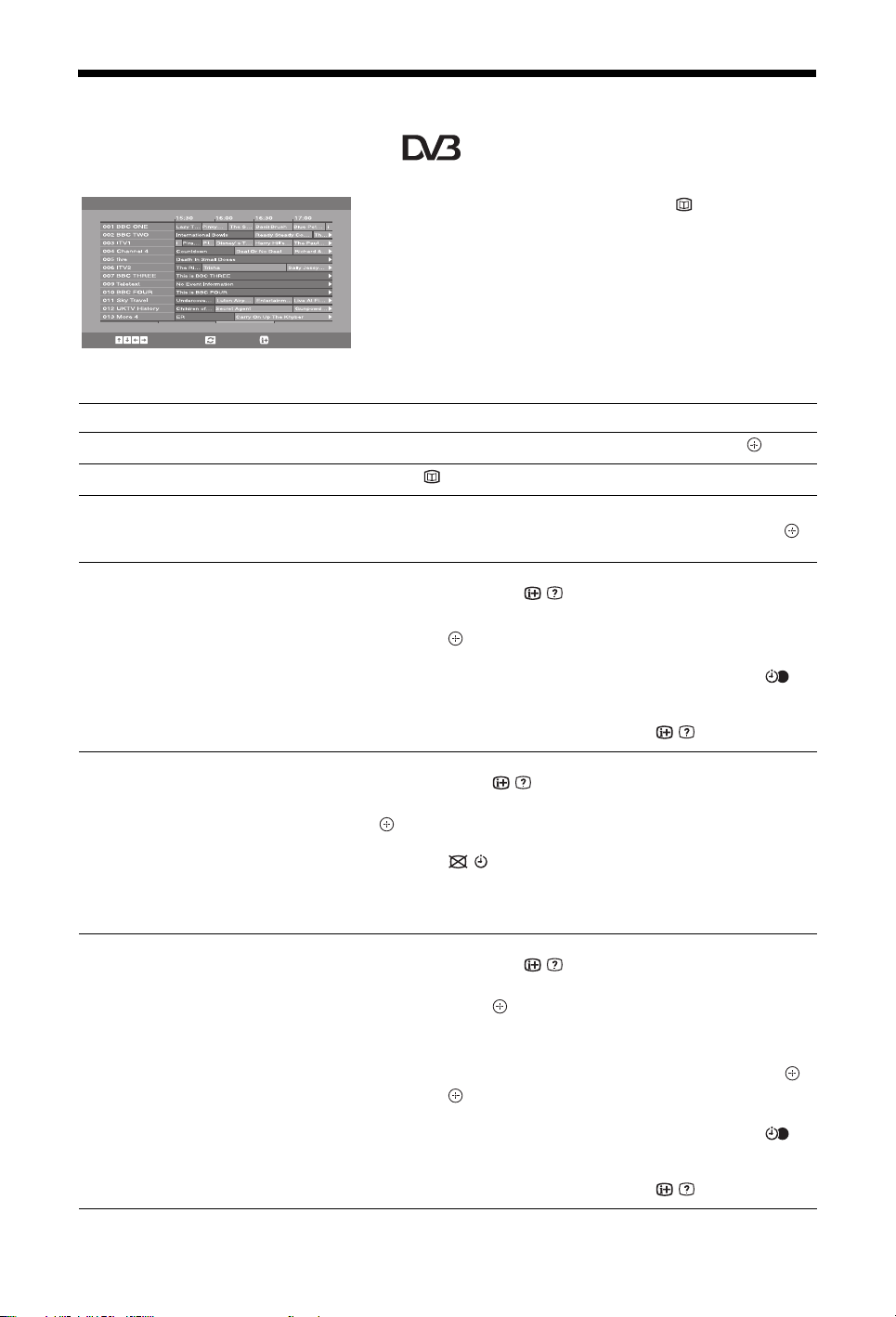
Kontrollera den digitala, elektroniska
programguiden (EPG)
Alla kategorier
Idag
Fre 3 Nov 15:39
*
1 I digitalt läge, tryck på .
2 Utför önskad åtgärd enligt följande tabell
(eller visas på skärmen).
Alternativ:
KategoriFöreg.
1 Tryck på den blå knappen.
2 Tryck på
1 Tryck på F/f/G/g för att välja programmet du vill spela in
och tryck sedan på
2 Tryck på
3 Tryck på för att ställa in TV:ns och videons/DVD-
brännarens timerfunktioner.
Symbolen c visas vid programmets information. Indikatorn på
TV:ns front tänds med orangefärgat sken.
z
För att spela in programmet du tittar på, tryck på / .
1 Tryck på F/f/G/g för att välja programmet du vill visa och
tryck sedan på
2 Tryck på
Symbolen c visas vid programmets information.
Indikatorn
~
Om du ställer TV:n i standby-läge slås TV:n på automatiskt när
programmet skall starta.
F/f för att välja kategori och tryck sedan på .
/ .
F/f för att välja “Timerinspelning”.
/ .
F/f för att välja “Påminnelse” och tryck sedan på
.
tänds på TV:ns front med orangefärgat sken.
Välj:
Digital elektronisk programguide (EPG)
* Denna funktion kanske inte är tillgänglig i vissa länder/regioner.
För att Gör detta
Titta på ett program. Tryck på F/f/G/g för att välja program och tryck sedan på .
Stänga av EPG:n. Tryck på .
Sortera programinformationen efter
kategori.
– Kategorilista
Ställa in ett program för inspelning
– Timerinspelning
Ställa in ett program för automatisk
visning på skärmen när det startar.
– Påminnelse
+/- 1 dag på/av:
30 min tittNästa
Ställa in tid och datum för inspelning av
ett program.
– Manuell timerinspelning
SE
14
1 Tryck på F/f/G/g för att välja programmet du vill spela in
och tryck sedan på
2 Tryck på
tryck sedan på .
3 Tryck på
4 Ställ in start- och stopptid på samma sätt som i steg 3.
5 Tryck på
6 Tryck på för att ställa in TV:ns och videons/DVD-
brännarens timerfunktioner.
Symbolen c visas vid programmets information. Indikatorn på
TV:ns front tänds med orangefärgat sken.
z
För att spela in programmet du tittar på, tryck på / .
F/f för att välja “Manuell timerinspelning” och
F/f för att välja datum och tryck sedan på g.
F/f för att välja program och tryck sedan på .
/ .
Page 15
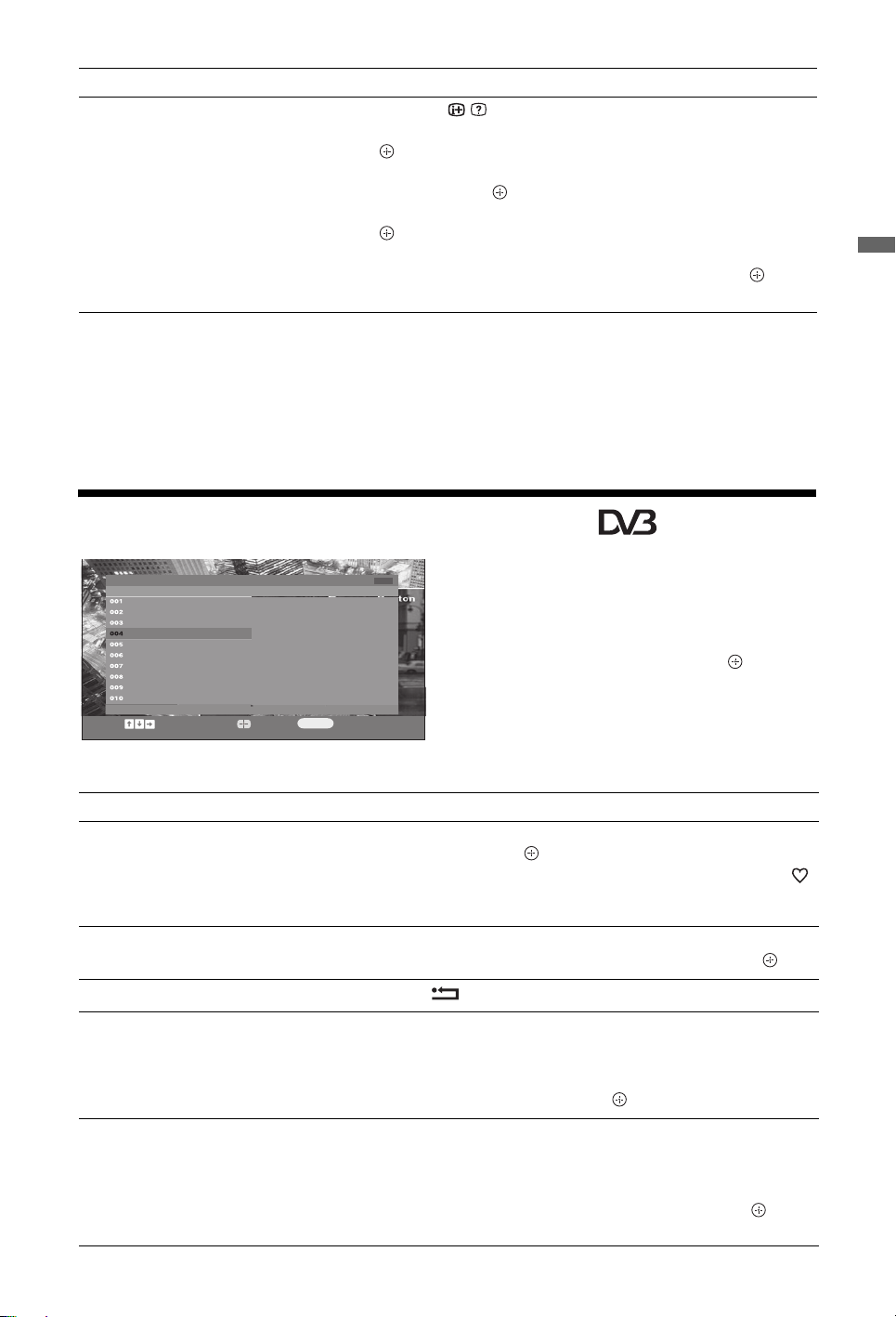
För att Gör detta
Avbryta en inspelning/påminnelse.
– Timerlista
1 Tryck på / .
2 Tryck på
F/f för att välja “Timerlista” och tryck sedan på
.
3 Tryck på
F/f för att välja programmet du vill avbryta och
tryck sedan på .
4 Tryck på
F/f för att välja “Avbryt timer” och tryck sedan på
.
Ett fönster visas där du skall bekräfta att du vill avbryta programmet.
5 Tryck på G/g för att välja “Ja” och tryck sedan på för att
bekräfta.
~
• Du kan ställa in automatisk timerinspelning med video/DVD-brännare på TV:n endast med SmartLink-kompatibla
videobandspelare/DVD-brännare. Om din video/DVD-brännare inte är SmartLink-kompatibel visas ett meddelande som
påminner dig om att ställa in videons/DVD-brännarens inspelningstimer. Beroende på den anslutna inspelarens typ kan det
dock hända att denna inställning inte går att göra, även om inspelaren är SmartLink-kompatibel. Se bruksanvisningen till
inspelaren för närmare detaljer.
• När en inspelning har ställts in kan du ställa TV:n i standby-läge, men stäng inte av TV:n helt (då avbryts inspelningen).
• Om en åldersgräns har ställts in för programvisning visas ett meddelande på skärmen där du skall mata in en PIN-kod. För
mer information, Se “Barnlås” på sidan 27.
• Om TV:n kopplas loss från eluttaget, eller om ett strömavbrott inträffar, kan vissa programmerade händelser raderas.
Använda den digitala favoritlistan *
Se på TV
Favorit-inställningar För in programnummer - - -
Favoriter 1
Föreg.
Välj:
TV3
33
3/24
K3/300
TVE 1
TVE 2
24H TVE
CLAN TVE
TELEDEPORTE
VEO
Nästa
Ställ in favorit:
011
012
013
014
015
016
017
018
019
020
Favoriter 2
Bakåt:
SETenVEO
Tienda en VEO
NET TV
CUATRO
CNN+
40 LATINO
la Sexta
Telecinco
T5 Estrellas
T5 Sport
RETURN
Digital favoritlista
* Denna funktion kanske inte är tillgänglig i vissa länder/regioner.
För att Gör detta
Skapa din Favoritlista första gången.
1 Tryck på F/f/G/g för att välja den kanal du vill lägga till
och tryck sedan på .
Kanaler som är lagrade på Favoritlistan markeras med symbolen .
Tryck på den gula knappen för att välja “Favoriter 2”,
“Favoriter 3” eller “Favoriter 4”.
Titta på en kanal.
1
Tryck på den gula knappen för att navigera genom favoritlistor.
2 Tryck på F/f för att välja kanal och tryck sedan på .
Stänga av Favoritlistan.
Lägga till eller ta bort kanaler från den
aktuella Favoritlistan.
Tryck på RETURN.
1 Tryck på den blå knappen.
2 Tryck på den gula knappen för att välja favoritlistan du vill
redigera.
3 Tryck på
F/f/G/g för att välja den kanal du vill lägga till
eller ta bort och tryck sedan på .
Med Favorit-funktionen kan du skapa upp till fyra
listor över dina favoritprogram.
1 Tryck på MENU.
2 Tryck på F/f för att välja “Digitala
favoriter” och tryck sedan på .
3 Utför önskad åtgärd enligt följande tabell
(eller visas på skärmen).
Ta bort alla kanaler från den aktuella
Favoritlistan.
1 Tryck på den blå knappen.
2 Tryck på den gula knappen för att välja favoritlistan du vill
redigera.
3 Tryck på den blå knappen.
4 Tryck på
G/g för att välja “Ja” och tryck sedan på för att
bekräfta.
15
SE
Page 16
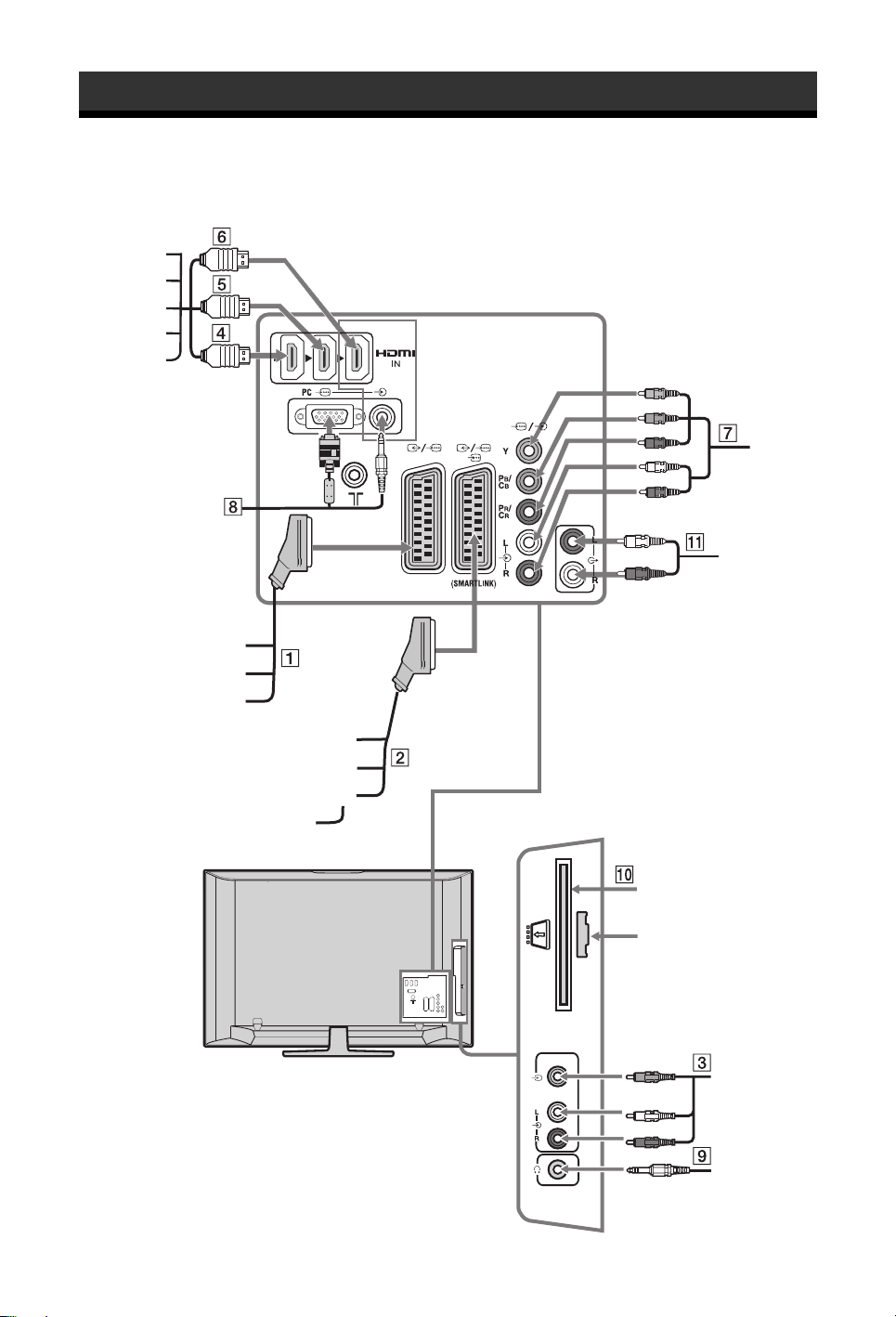
Använda extra utrustning
Ansluta extra utrustning
Du kan ansluta ett stort utbud av extra utrustning till din TV. Anslutningskablar medföljer inte.
Ljudanläggning
DVD-spelare
PC (HDMI-
utgång)
Blu-ray-spelare
Digital
videokamera
PC
Utrustning för
videospel
DVD-spelare
Dekoder
1 2 3
COMPONENT IN
AV2
AV1
S
DVD-spelare
med
komponentutgång
Hi-Fi-utrustning
16
SE
S VHS/ Hi8
DVD-brännare
Video
Dekoder
AV3
MONO
CAM-modul
Endast för
service
Videokamera,
DVC
Hörlurar
Page 17
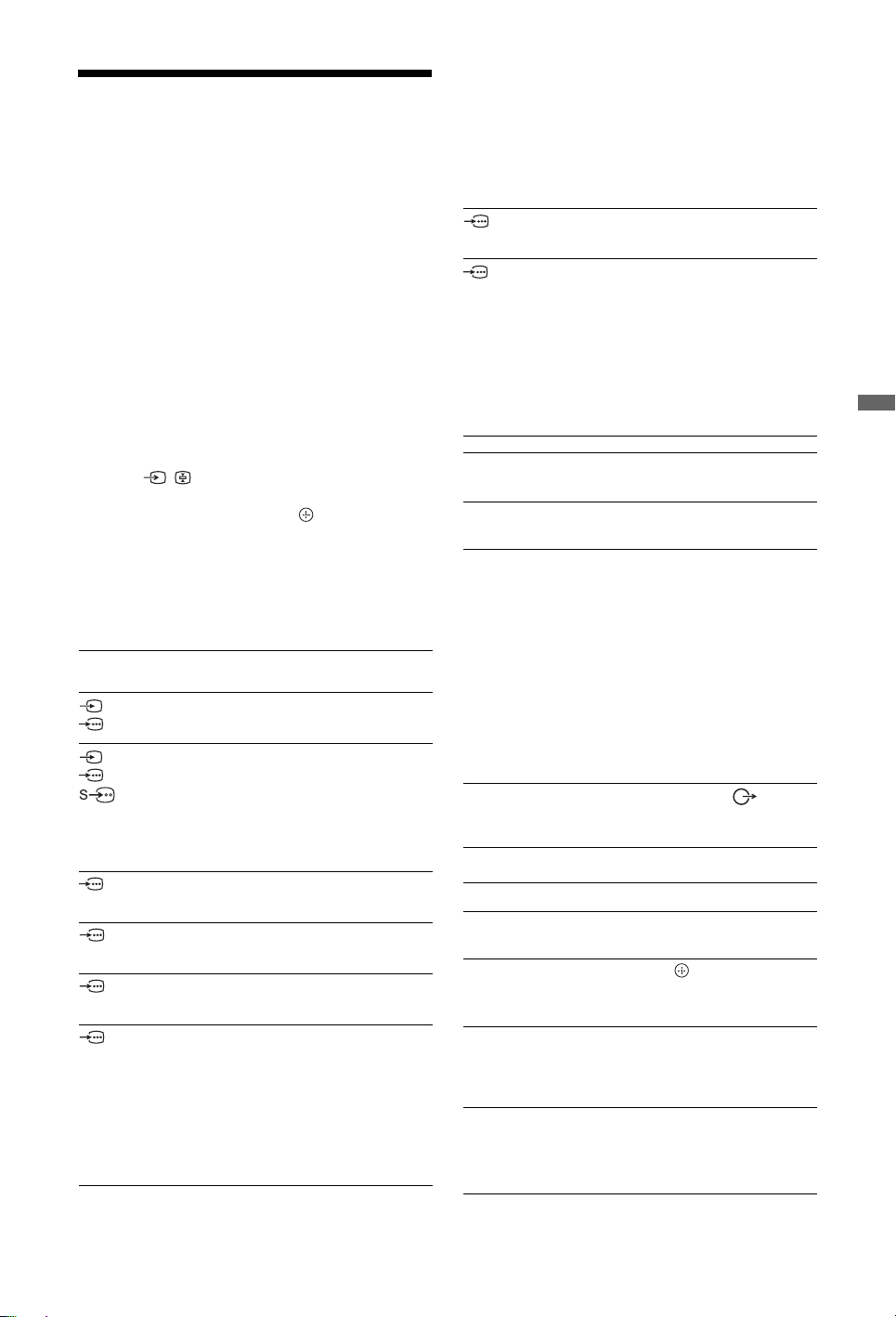
Visa bilder från
ansluten utrustning
Slå på ansluten utrustning och utför sedan
en av följande åtgärder.
För utrustning ansluten till Scart-kontakterna via en
komplett 21-polig Scart-kabel
Starta uppspelning av ansluten utrustning.
Bilden från den anslutna utrustningen visas på
skärmen.
För en automatiskt inställd video/DVD-inspelare
I analogt läge, tryck på PROG +/- eller använd
sifferknapparna för att välja videokanal.
* ~
• Var noga med att endast använda en godkänd HDMIkabel som bär HDMI-logotypen. Vi rekommenderar att
du använder en Sony HDMI-kabel.
• När utrustning kompatibel med “Kontroll för HDMI”
ansluts stöds kommunikation med den anslutna
utrustningen. Se sidan 18 för att ställa in denna
kommunikation.
COMP
För att se utrustningen som är ansluten till
7.
PC För att se utrustningen som är ansluten till
8.
z
Vi rekommenderar att du använder en
PC-kabel med ferritkärna, t.ex.
"Connector, D-sub 15"
(artikelnummer 1-793-504-11, kan
köpas hos ditt Sony servicecenter)
eller motsvarande.
Använda extra utrustning
För övrig ansluten utrustning
Tryck på / för att se en lista över de anslutna
komponenterna. Tryck på
F/f för att välja önskad
ingångskälla, och tryck sedan på . (Om du inte gör
något inom 2 sekunder efter det att du tryckte på
F/f
väljs automatiskt det alternativ som visas med
omvänd färg.)
När en ingång är inställd på ”Hoppa” under ”AV
namn”-menyn på under ”Inställningar”-menyn
(sidan 24) visas inte den ingången på listan.
Symbol på
skärmen
AV1/
AV1
AV2/
AV2/
AV2
AV3
Beskrivning
För att se utrustningen som är ansluten till
1.
För att se utrustningen som är ansluten
2.
till
~
SmartLink är en direkt förbindelse
mellan TV-apparaten och en
videobandspelare/DVD-brännare.
För att se utrustningen som är ansluten till
3.
HDMI 1*
För att se utrustningen som är ansluten till
4
HDMI 2*
För att se utrustningen som är ansluten till
5
HDMI 3*
För att se utrustningen som är ansluten till
6.
Om utrustningen har en DVI-kontakt,
anslut DVI-kontakten till HDMI INingången via en DVI-HDMI-adapter
(medföljer ej) och anslut utrustningens
ljudutgångar till HDMI IN-ljudingångarna
(sidan 24).
För att
ansluta
Hörlurar 9
CAM
(villkorlig
åtkomstmodul)
0
Hi-Fiutrustning qa
Gör detta
Anslut till i-kontakten för att lyssna på
TV-ljudet i hörlurar.
För PPV-tjänster (Pay Per View).
Mer information finns i
bruksanvisningen till din CAM-modul.
För att använda CAM-modulen, ta loss
gummiskyddet från CAM-öppningen.
Stäng av TV:n innan du sätter i CAMmodulen i CAM-öppningen. När du inte
använder CAM-modulen
rekommenderar vi att du sätter tillbaka
gummiskyddet i CAM-öppningen.
~
CAM stöds inte i alla länder. Hör med
din återförsäljare.
Anslut till ljudutgångarna för att
lyssna på ljudet från TV:n på Hi-Fiutrustning.
Ytterligare funktioner
För att Gör detta
Återgå till normalt TVläge.
Se den digitala
favoritlistan (endast i
det digitala läget)
Ändra volymen hos
det anslutna “Kontroll
för HDMI”-kompatibla
ljudsystemet.
Stänga av ljudet från det
anslutna “Kontroll för
HDMI”-kompatibla
ljudsystemet.
Tryck på DIGITAL eller
ANALOG.
Tryck på .
För mer information, se
sidan 15.
Tryck på
Tryck på
Tryck på knappen en gång till för
att återställa.
2 +/-.
%.
17
SE
Page 18
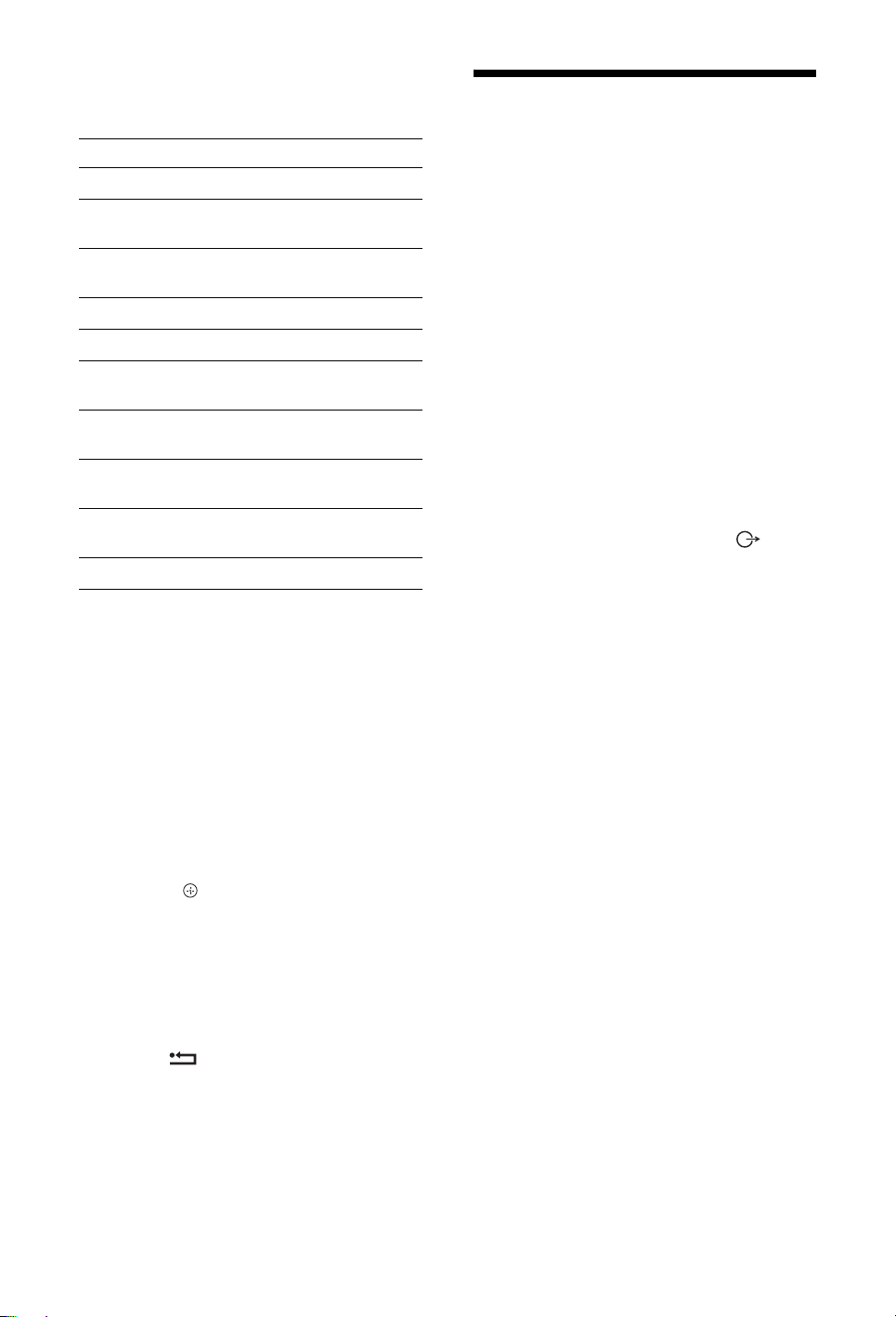
Använda Verktygsmenyn
Tryck på TOOLS för att visa följande alternativ när
du ser på bilder från ansluten utrustning.
Använda “Kontroll för
Alternativ Beskrivning
Stäng Stänger Verktygsmenyn.
Bildinställning (utom
i PC-ingångsläge).
Visningsläge (endast
i PC-ingångsläge).
Ljudeffekt Se sidan 21.
Högtalare Se sidan 21.
PIP (endast i
PC-ingångsläge).
H center (endast i
PC-ingångsläge).
V linjer (endast
i PC-ingångsläge).
Avstängn.timer (utom
i PC-ingångsläge).
Strömsparläge Se sidan 22.
Se sidan 20.
Se sidan 20.
Se sidan 18.
Se sidan 22.
Se sidan 22.
Se sidan 23.
För att visa två bilder samtidigt – PIP
(Picture in Picture)
Du kan visa två bilder (PC-ingång och TVprogram) på skärmen samtidigt.
Anslut en PC (sidan 16) och kontrollera att bilder
från PC:n visas på skärmen.
~
Du kan inte visa upplösningar högre än WXGA (1280 ×
768 bildpunkter).
1 Tryck på TOOLS för att visa
Verktygsmenyn.
2 Tryck på F/f för att välja “PIP” och tryck
sedan på .
Bilden från den anslutna PC:n visas i full storlek
och TV-programmet visas i det högra hörnet.
Du kan använda
på skärmen.
F/f/G/g för att flytta TV-bilden
3 Tryck på sifferknapparna eller PROG +/-
för att välja TV-kanal.
För att återgå till visning av en bild
Tryck på RETURN.
z
Du kan växla ljudbild genom att välja “PC-ljud/TV-ljud”
på Verktygsmenyn.
HDMI”
Med funktionen “Kontroll för HDMI” kan olika
utrustningar styra varandra genom att använda
HDMI CEC (Consumer Electronics Control)
specificerad av HDMI.
Du kan utföra kopplade styrkommandon mellan
enheter som är kompatibla med Sonys “Kontroll för
HDMI” såsom en TV, DVD-brännare med hårddisk
och en ljudanläggning genom att ansluta
utrustningen med HDMI-kablar.
Var noga med att ansluta och ställa in den
kompatibla utrustningen korrekt för att använda
funktionen “Kontroll för HDMI”.
För att ansluta utrustning kompatibel
med “Kontroll för HDMI”
Anslut den kompatibla utrustningen och TV:n med
en HDMI-kabel. När en ljudanläggning ansluts, var
noga med att (förutom användning av en HDMIkabel) också ansluta TV:ns ljudutgång
ljudanläggningens ljudingång. För mer
information, se sidan 16.
Göra inställningar för “Kontroll för
HDMI”
“Kontroll för HDMI” måste ställas in både för TV:n
och för den anslutna utrustningen. Se HDMI inställningar (sidan 24) för inställningar av TV:n.
Se bruksanvisningen för den anslutna utrustningen
för mer information.
Funktioner med “Kontroll för HDMI”
• Stänger av ansluten utrustning som är kopplad till
TV:n.
• Slår på TV:n, kopplad till den anslutna
utrustningen, och växlar automatiskt ingången
till utrustningen när denna börjar att spela.
• Om du sätter på en ansluten ljudanläggning
medan TV:n är påslagen växlar ingången till
ljudet från ljudanläggningen.
• Justerar volymen och stänger av ljudet hos en
ansluten ljudanläggning.
till
18
SE
Page 19
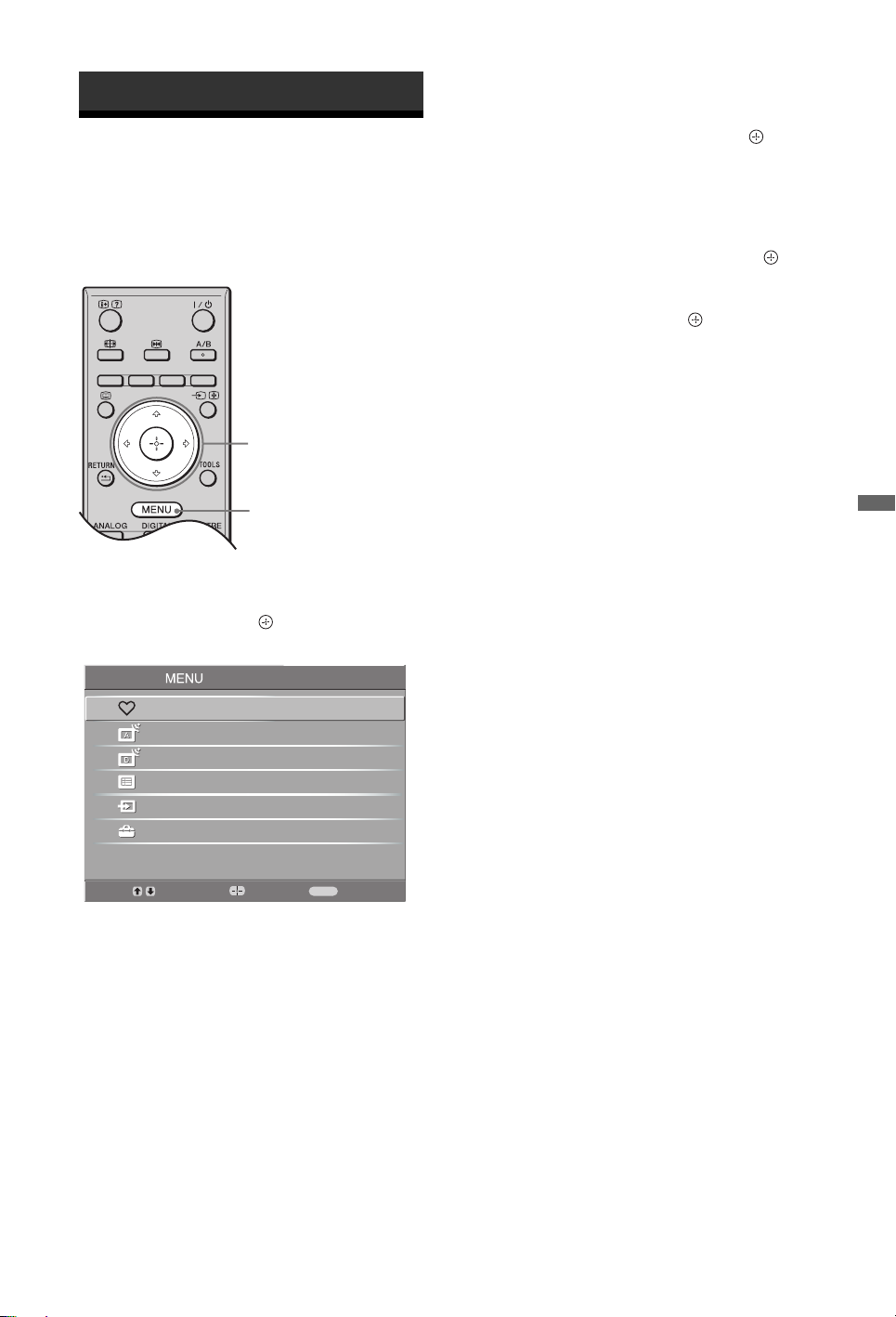
Använda MENY-funktioner
Navigering i menyerna
Med hjälp av “MENU” kan du använda de olika
praktiska funktionerna hos denna TV. Du kan
enkelt välja kanaler eller ingångskällor och ändra
inställningarna för din TV.
2
5 AV-ingångar
Väljer utrustning som är ansluten till TV:n.
• För att titta på önskad AV-ingång, välj
ingångskälla och tryck sedan på .
6 Inställningar
Visar menyn Inställningar där de flesta
avancerade inställningar och justeringar
utförs.
1 Tryck på F/f för att välja en
menyikon och tryck sedan på .
2 Tryck på
F/f/G/g för att välja ett
alternativ eller justera en inställning
och tryck sedan på .
För information om inställningar, se
sidan 20 till 27.
~
Vilka alternativ du kan justera beror på
situationen. Alternativ som ej kan väljas är
gråtonade eller visas inte.
* Denna funktion kanske inte är tillgänglig i vissa
länder/regioner.
1
1 Tryck på MENU.
2 Tryck på F/f för att välja ett alternativ
och tryck sedan på .
Tryck på MENU för att gå ur menyn.
Digitala favoriter
Analog
Digital
Digital EPG
AV-ingångar
Inställningar
Välj: Bekräfta: Ut:
1 Digitala favoriter*
Visar Favoritlistan. För information om
inställningar, se sidan 15.
2Analog
Återgår till senast visade analoga kanal.
3 Digital*
Återgår till senast visade digitala kanal.
4 Digital EPG*
Visar den digitala, elektroniska
programguiden (EPG).
För information om inställningar, se sidan 14.
MENU
Använda MENY-funktioner
19
SE
Page 20
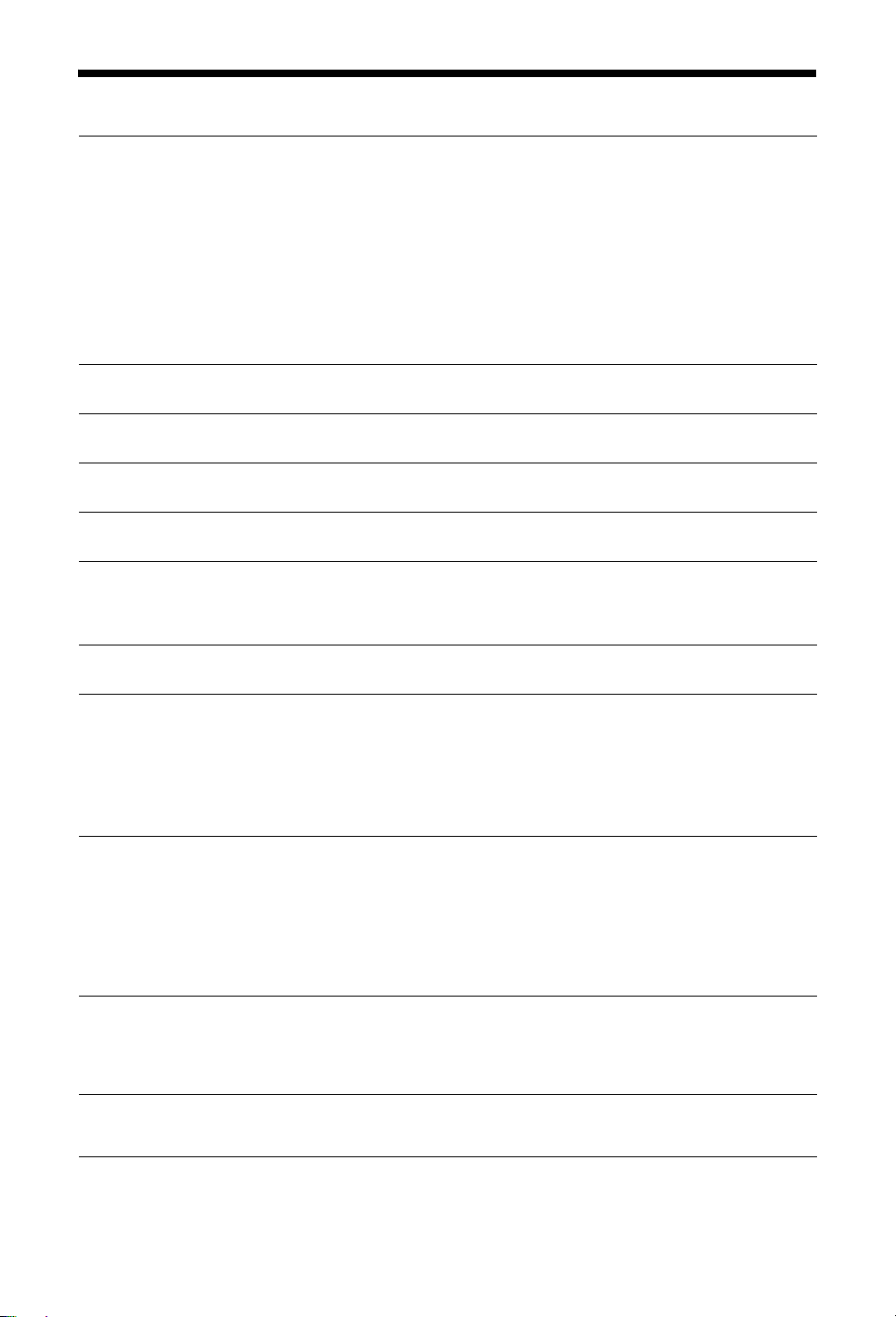
Menyn Bildjustering
Bildinställning
Visningsläge
(endast i PC-läge)
Bakgr.bel.
Kontrast
Ljusstyrka
Färg
Färgton
Skärpa
Väljer bildinställning utom för PC-ingång.
“Dagsljus”: ("I butik", se sidan 6). För förbättrad bildskärpa och kontrast.
“Standard”: ("Hemma", se sidan 6). För standardbild. Rekommenderas för
hemunderhållning.
“Biograf”: För att se filmbaserat innehåll. Passar bäst i teaterliknande rum.
Bildinställningen är utvecklad tillsammans med Sony Pictures Entertainment,
för att återge filmer såsom producenterna hade tänkt sig dem.
Väljer visningsläge för PC-ingång.
“Video”: För videobilder.
“Text”: För text, diagram eller tabeller.
Justerar bakgrundsbelysningens ljusstyrka.
Ökar eller minskar bildkontrasten.
Gör bilden ljusare eller mörkare.
Ökar eller minskar färgintensiteten.
Ökar eller minskar de gröna färgtonerna.
z
“Färgton” kan endast justeras för NTSC-färgsignaler (t.ex. videoband från USA).
Gör bilden skarpare eller mjukare.
Färgtemp
Brusreducering
Avanc.
kontrastförbättr.
Normalinst.
~
“Ljusstyrka”, “Färg”, “Skärpa” och “Avanc. kontrastförbättr.” är ej tillgängliga när “Bildinställnig” är inställd på “Dagsljus”
eller när “Visningsläge” är inställt på “Text”.
Justerar bildens vithet.
“Kall”: Ger vita färger en blå nyans.
“Neutral”: Ger vita färger en neutral nyans.
“Varm”: Ger vita färger en röd nyans.
z
“Varm” kan inte väljas när “Bildinställning” ställs in på “Dagsljus”.
Minskar bildstörningen (snöig bild) vid svaga sändningssignaler.
“Auto”: Reducerar automatiskt bildstörningar (endast i analogt läge).
“Hög/Mellan/Låg”: Modifierar brusreduceringens effekt.
“Av”: Stänger av funktionen “Brusreducering”.
z
“Auto” är inte tillgänglig för HDMI 1, HDMI 2, HDMI 3, COMP og PC-lägena.
Justerar automatiskt “Bakgr.bel.” och “Kontrast” till de lämpligaste
inställningarna i förhållande till bildens ljusstyrka. Denna inställning är särskilt
effektiv för mörka bildscener. Detta ökar kontrastskillnaden i de mörkare
bildscenerna.
Återställer alla bildinställningar utom “Bildinställning” och “Visningsläge”
(endast i PC-läge) till fabriksinställningarna.
20
SE
Page 21
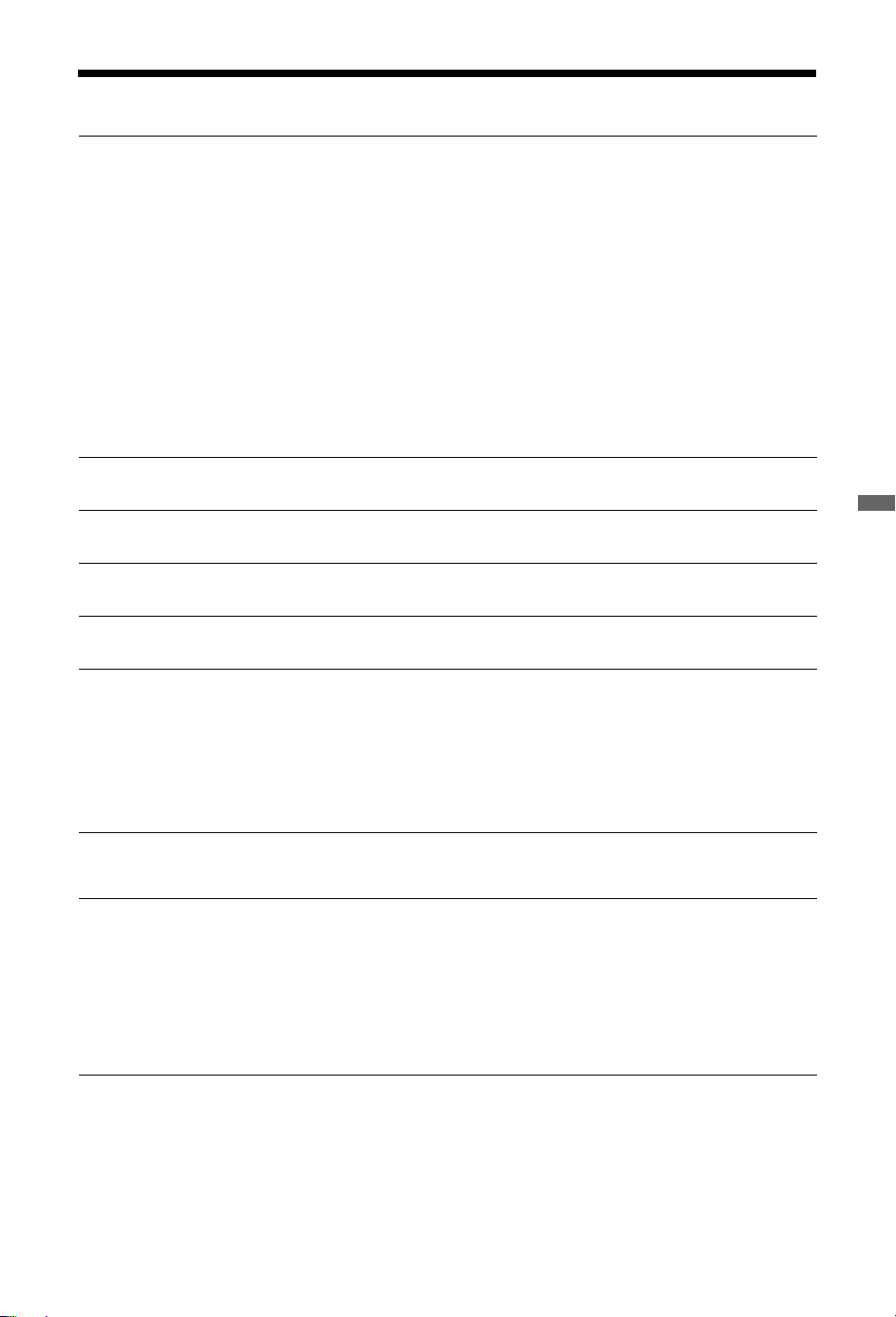
Menyn Ljudjustering
Ljudeffekt
Diskant
Bas
Balans
Normalinst.
Ljudkanalsval
Väljer ljudinställning.
“
Standard”: Ger en tydligare och detaljrikare ljudåtergivning med hjälp av “BBE High
definition Sound System”.
“Dynamisk”: Ger ett klarare och detaljrikare ljud med förstärkt närvarokänsla för bättre
återgivning och musikalisk realism med “BBE High definition Sound System”.
“BBE ViVA”: BBE ViVA Sound ger en musikaliskt noggrann och naturlig 3D-bild med
Hi-Fi-ljud. Ljudets klarhet förbättras av BBE medan ljudbildens bredd, djup och höjd
expanderas genom BBE-teknikens patenterade 3D-ljudprocess. BBE ViVA Sound är
kompatibel med alla TV-program, inklusive nyheter, musik, drama, film, sport och
elektroniska spel.
“Dolby Virtual
flerkanaligt system.
“Av”: Ingen speciell ljudeffekt tillämpas. Här kan du också lagra dina egna inställningar.
z
• Om du ställer “Aut. volymjust.” till “På” ändras “Dolby Virtual” till “Standard”.
• Om hörlurar ansluts ändras “Ljudeffekt” till “Av”.
Justerar högfrekventa ljud.
Justerar lågfrekventa ljud.
Betonar vänster eller höger högtalarbalans.
Återställer alla ljudinställningar till fabriksinställningarna.
Väljer ljudet från högtalaren för sändning i stereo eller på flera språk.
"Stereo"/ "Mono": : För sändning i stereo.
"A"/"B"/"Mono": För flerspråkiga sändningar, välj “A” för ljudkanal 1, “B”
för ljudkanal 2 eller “Mono” för en monokanal om sådan finns.
z
Om du väljer någon annan utrustning som är ansluten till TV:n, ställ in “Ljudkanalsval”
på “Stereo”, “A” eller “B”.
”
: Använder TV:ns högtalare för att simulera surround-effekten från ett
Använda MENY-funktioner
Aut. volymjust.
Högtalare
~
“Ljudeffekt”, “Diskant”, “Bas”, “Balans” och “Aut. volymjust.” är ej tillgängliga när “Högtalare” är inställd på
“Ljudanläggning”.
Behåller en konstant ljudvolym även när skillnader i volymen uppstår (t.ex.
tenderar reklam att vara högre än programmen).
Kopplar bort TV:ns interna högtalare.
“TV-högtalare”: TV-högtalarna kopplas in så att du kan lyssna på TV-ljudet
via TV:ns egna högtalare.
“Ljudanläggning”: TV-högtalarna kopplas bort så att du kan lyssna på TVljudet från extern ljudutrustning som är ansluten till ljudutgångarna.
När utrustning kompatibel med “Kontroll för HDMI” är ansluten kan du sätta
på utrustningen kopplad med TV:n. Denna inställning måste göras efter att
utrustningen har anslutits.
21
SE
Page 22
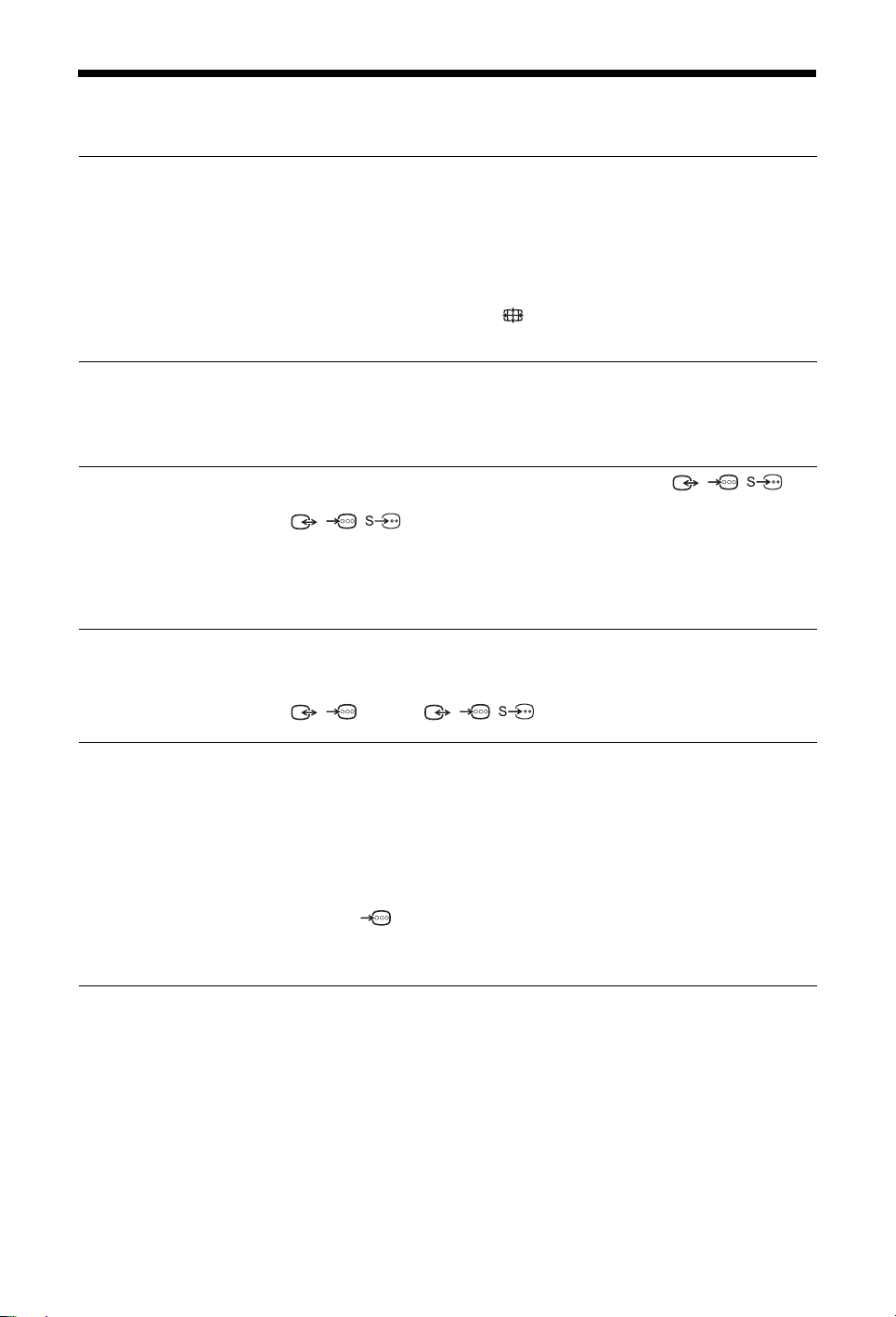
Menyn Finesser
Skärmkontroll
Strömsparläge
AV2 Utsignal
RGB Center
Ändrar skärmformatet.
“Autoformat”: Ändrar automatiskt skärmformatet enligt sändningssignalen.
“Skärmformat”: Se sidan 13 för mer information om skärmformat.
“V storlek”: Justerar bildens vertikala storlek när “Skärmformat” är inställt på
“SmartZoom”.
z
• Oavsett om du valt ”På” eller ”Av” för ”Autoformat” kan du alltid ändra skärmformatet
genom att trycka flera gånger på .
• “Autoformat” kan endast användas för PAL- och SECAM-signaler.
Väljer strömsparläget för att reducera TV:ns elförbrukning.
“Standard”: Standardinställningar.
“Minska”: Reducerar TV:ns elförbrukning.
“Släckt bild”: Stänger av bilden. Du kan lyssna på ljudet med bilden släckt.
Ställer in en signal som skall matas ut via kontakten märkt /
på TV:ns baksida. Om du ansluter en video/DVD-inspelare till
/
/ AV2
ansluten till andra kontakter på TV:n.
“TV”: Matar ut en sändning.
“Auto”: Matar ut vad som visas på skärmen. Ej tillgänglig för HDMI 1,
HDMI 2, HDMI 3, COMP och PC.
Justerar bildens horisontella position så att bilden är i mitten av skärmen.
z
Detta alternativ är endast tillgängligt när en RGB-källa är ansluten till Scart-kontakterna
/
AV1
-kontakten kan du spela in från utrustningen som är
eller /
/ AV2
på baksidan av TV:n.
/ AV2
PC-justering
SE
22
Anpassar TV-skärmen som en PC-monitor.
z
Detta alternativ är endast tillgängligt i PC-läge.
“Fas”: Justerar skärmen om en del av den visade texten eller bilden inte är
tydlig.
“Pixelstorlek”: Ökar eller minskar bildstorleken horisontellt.
“H center”: Flyttar bilden åt vänster eller höger.
“V linjer”: Korrigerar bildlinjerna vid visning av en RGB-signal från PC-
kontakten .
“Strömsparläge”: Ställer TV:n i standby-läge om ingen PC-signal tas emot.
“Normalinst.”: Återställer fabriksinställningarna.
Page 23
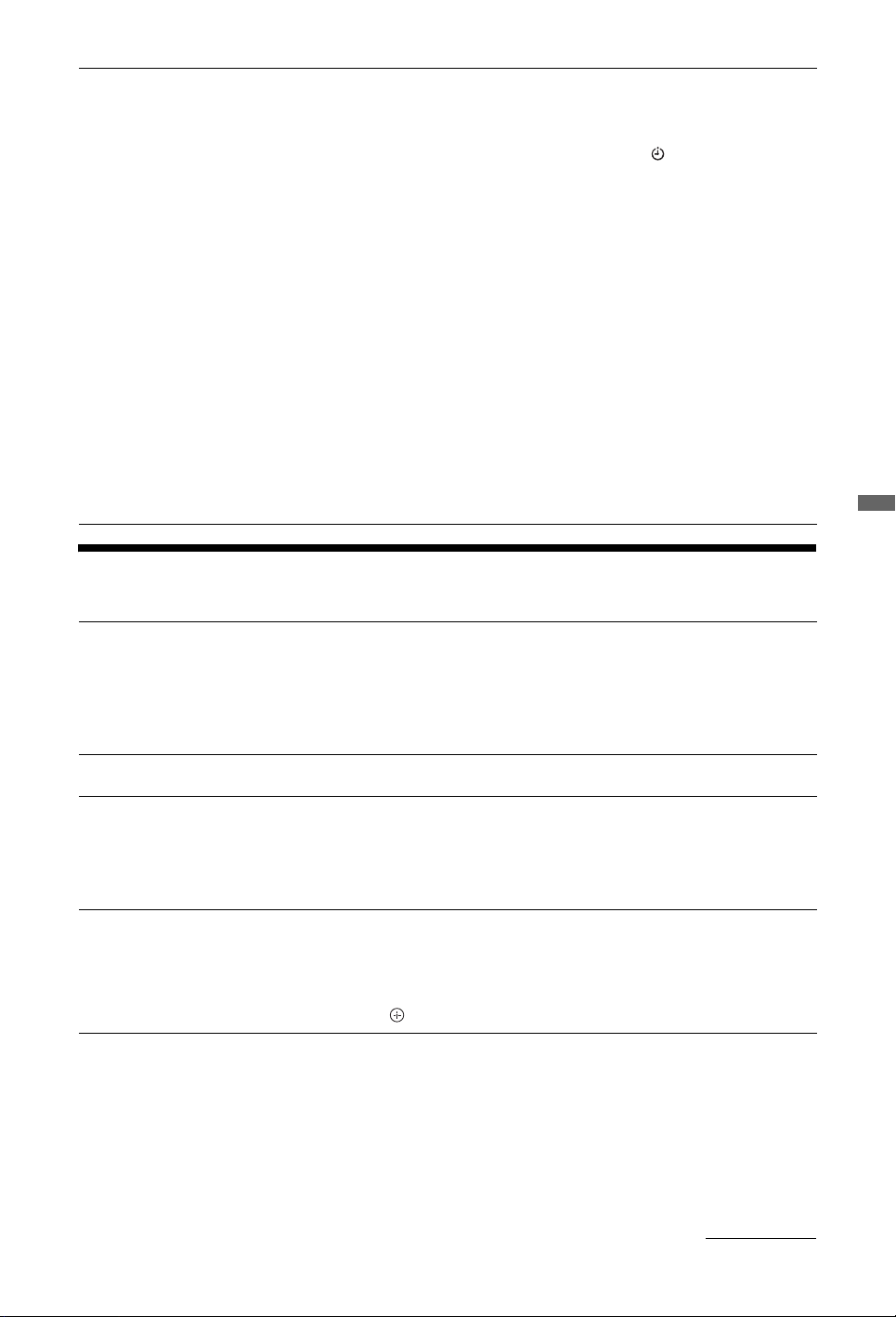
Timer
Ställer in timern för att slå på/stänga av TV:n.
Avstängn.timer
Ställer in en tidsperiod efter vilken TV:n automatiskt går in i standby-läge.
När Avstängn.timer aktiveras tänds timerindikatorn på TV:ns front med
orangefärgat sken.
z
• Om du stänger av TV:n och sedan slår på den igen återställs “Avstängn.timer” till “Av”.
• Meddelandet “Sleep timer slår snart av apparaten” visas på skärmen 1 minut innan
TV:n ställs i standby-läge.
Klockinställning
Med denna funktion kan du ställa in klockan manuellt. När TV:n tar emot
digitala kanaler kan inte klockan justeras manuellt eftersom den ställs in enligt
den utsända signalens tidskod.
Timer
Ställer in timern för att slå på/stänga av TV:n.
“Timerläge”: Väljer önskad period.
“Starttid”: Ställer in timern för att slå på TV:n.
“Stopptid”: Ställer in timern för att stänga av TV:n.
~
Om TV:n kopplas loss från eluttaget, eller om ett strömavbrott inträffar, kan vissa
programmerade händelser raderas.
Menyn Inställningar
Använda MENY-funktioner
Auto start
Språk
Autom. kanalinställ.
Kanalsortering
Startar menyn ”Första gången du använder TV:n” för att välja språk, land/region
och placering samt för att ställa in alla tillgängliga digitala och analoga kanaler.
Vanligtvis behöver inte detta utföras eftersom språket, landet/regionen och
kanalerna redan ställdes in när TV:n installerades (sidan 6). Denna funktion
hjälper dig dock att upprepa proceduren (t.ex. för att återställa TV:n efter flytt eller
för att söka efter nystartade kanaler).
Väljer det språk som menyerna ska visas på.
Ställer in alla analoga kanaler som är tillgängliga.
Vanligtvis behöver inte detta utföras eftersom kanalerna redan ställdes in när
TV:n installerades (sidan 6). Denna funktion hjälper dig dock att upprepa
proceduren (t.ex. för att återställa TV:n efter flytt eller för att söka efter
nystartade kanaler).
Ändrar den ordning i vilken de analoga kanalerna är lagrade i TV:n.
1 Tryck på
tryck sedan på
2 Tryck på
sedan på .
F/f för att välja den kanal du vill flytta till en ny plats och
g.
F/f för att välja den nya platsen för kanalen och tryck
Fortsättning
23
SE
Page 24
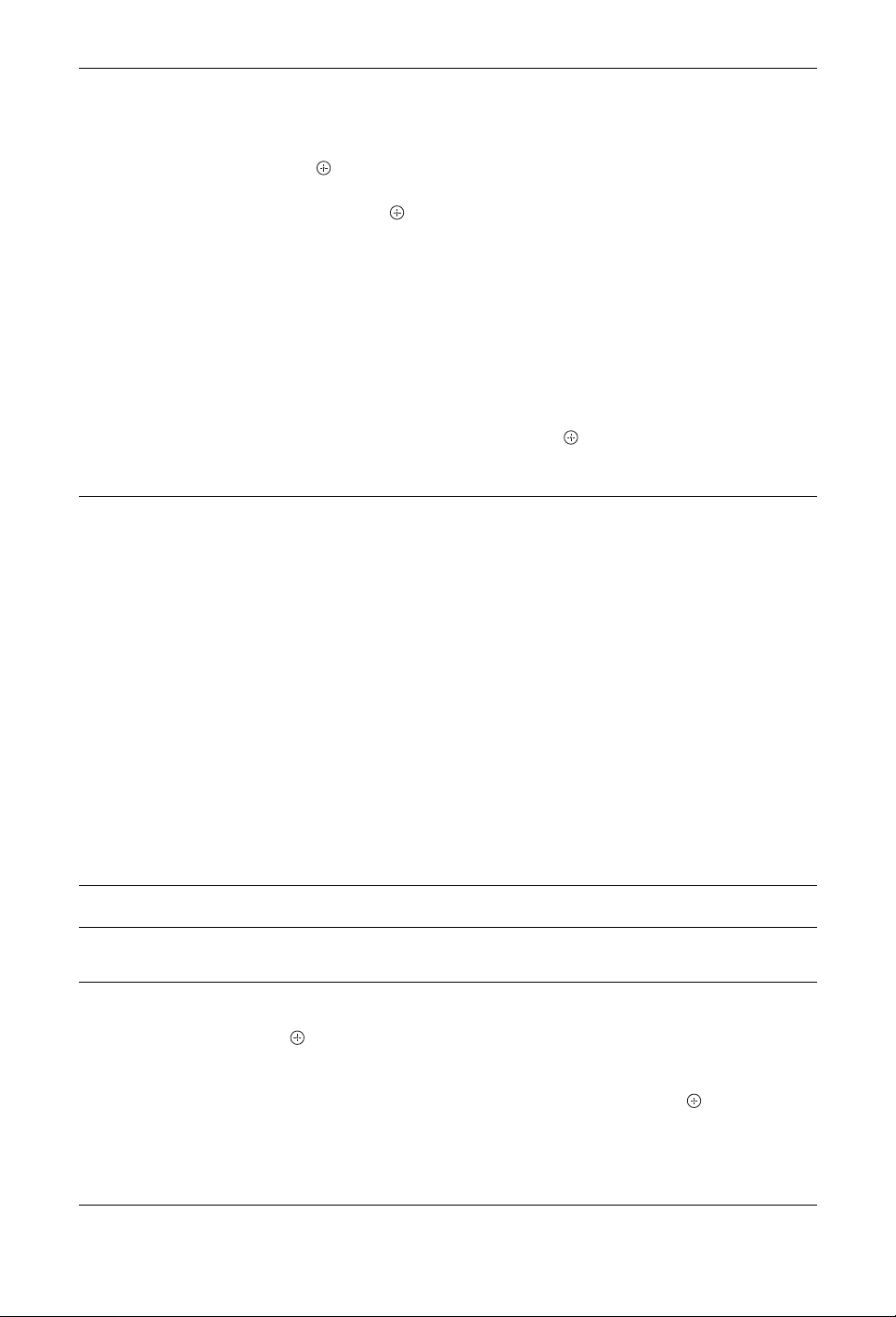
AV namn
Tilldelar ett namn till den utrustning som är ansluten till uttagen på sidan och
baktill. Detta namn visas kortvarigt på skärmen när utrustningen väljs. Du kan
hoppa över en ingångskälla som inte är ansluten till någon utrustning.
1 Tryck på
2 Tryck på
sedan på .
• AV1 (eller AV2/ AV3/ HDMI 1/ HDMI 2/ HDMI 3/ COMP/ PC), VIDEO, DVD,
• “Ändra”: Skapar dina egna namn.
• “Hoppa”: Hoppar över en ingångskälla som inte är ansluten till någon
F/f för att välja önskad ingångskälla och tryck sedan på
.
F/f för att välja det alternativ som önskas nedan och tryck
CABLE (kabel), GAME (spel), CAM (videokamera), SAT (satellit)
ett av de förinställda namnen för att namnge ansluten utrustning.
1 Tryck på F/f för att välja önskad bokstav eller siffra
(“_” för mellanslag) och tryck sedan på
Om du matar in fel tecken:
Tryck på G/g för att välja det felaktiga tecknet. Tryck sedan på F/f för att
välja rätt tecken.
2 Upprepa proceduren i steg 1 tills namnet är fullständigt.
3 Välj “OK” och tryck sedan på .
utrustning när du trycker på F/f för att välja ingångskälla.
g.
: Använder
HDMI -inställningar
Ljudnivå Scart
PC Ljudingång
Manuell
kanalinställ.
Detta används för att ställa in “Kontroll för HDMI”-utrustning som är ansluten
till HDMI-uttagen. Observera att "interlock"-inställningen (kopplingen) också
måste göras för den anslutna “Kontroll för HDMI”-utrustningen.
“Kontroll för HDMI”: Bestämmer huruvida “Kontroll för HDMI”utrustningen och TV:n skall kopplas samman för “Kontroll för HDMI”. I läge
“På ” kan följande menyposter utföras. Effektförbrukningen i standby-läget är
dock högre än normalt.
“Apparater automat. Av”: I läge “På ” slås “Kontroll för HDMI”utrustningen på och av kopplat med TV:n.
“TV automatiskt på”: I läge “På ”, och om “Kontroll för HDMI”utrustningen är påslagen, slås TV:n automatiskt på och visar HDMI-ingången
från den anslutna utrustningen.
“Uppdatera apparatlista”: Skapar eller uppdaterar “HDMI-apparatlista”.
Upp till 11 kompatibla utrustningar kan anslutas för “Kontroll för HDMI” och
upp till 5 utrustningar kan anslutas till samma uttag. Var noga med att
uppdatera “HDMI-apparatlista” när du ändrar anslutningar eller inställningar
för “Kontroll för HDMI”-utrustning.
Välj dem manuellt en efter en tills du erhåller en korrekt bild under flera
sekunder.
“HDMI-apparatlista”: Visar anslutna “Kontroll för HDMI”-utrustningar.
Ställer in en oberoende ljudvolym för varje utrustning som är ansluten till TV:n.
Väljer ljudet från den anslutna utrustningen: HDMI 3 (DVI-HDMI) eller PC
(sidan 17).
Innan du väljer “Namn”/“AFT”/“Ljudfilter”/“LNA”/“Hoppa”/“Dekoder”,
tryck på
System
Ställer manuellt in kanaler.
1 Tryck på
2 Tryck på
F/f för att välja det programnummer du vill ändra. Tryck sedan på
.
F/f för att välja “System” och sedan på .
F/f för att välja ett av följande TV-sändningssystem.
Tryck sedan på
B/G: för länder/regioner i Västeuropa
D/K: för länder/regioner i Östeuropa
G.
24
SE
Page 25
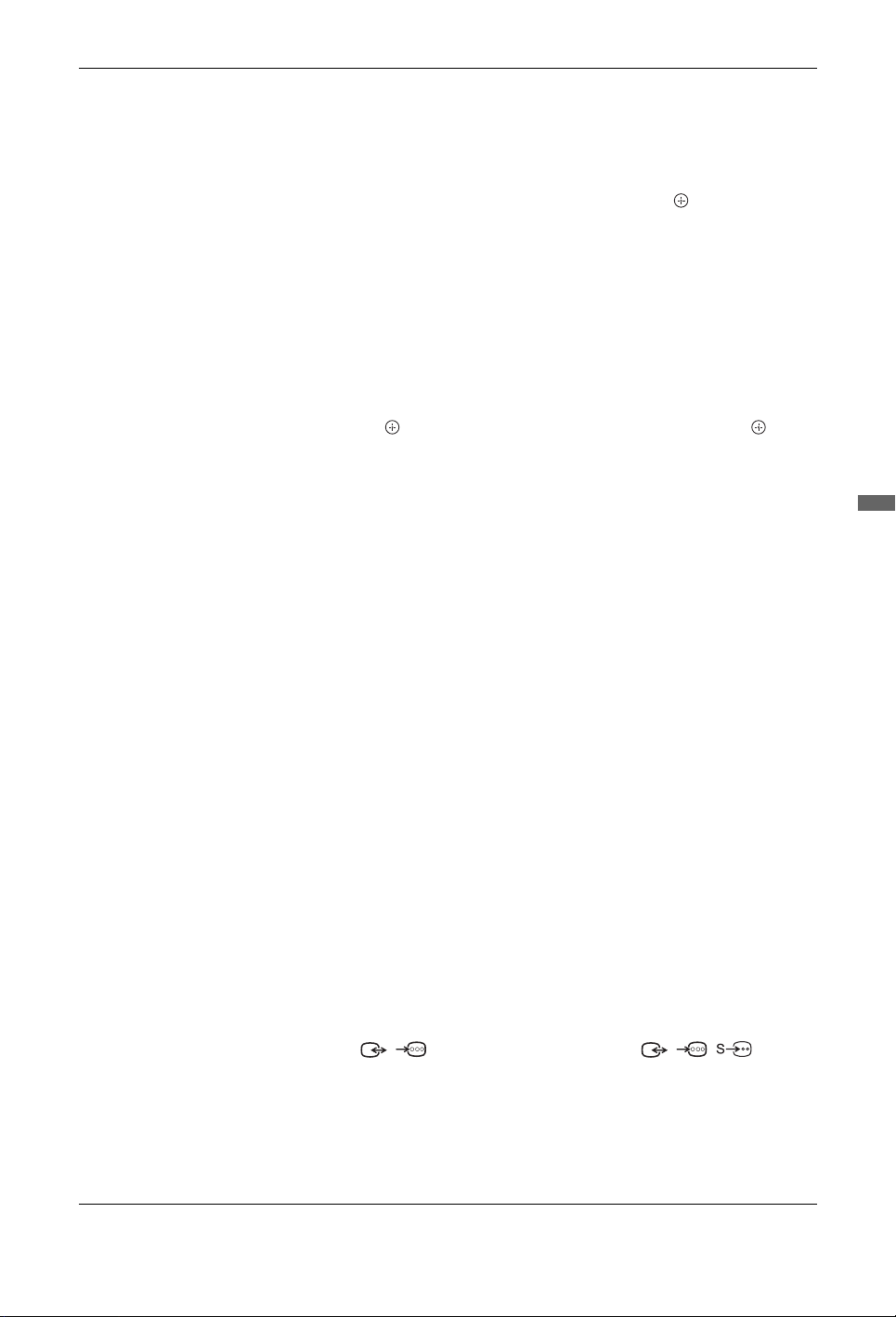
L: för Frankrike
I: för Storbritannien
~
Beroende på vilket land/region som valts för “Land” (sidan 6) kanske detta alternativ inte
är tillgängligt.
Kanal
1 Tryck på
2 Tryck på
markbundna kanaler). Tryck sedan på
F/f för att välja “Kanal” och sedan på .
F/f för att välja “S” (för kabelkanaler) eller “C” (för
g.
3 Ställ in kanalerna enligt följande:
Om du inte vet kanalnummer (frekvens)
Tryck på F/f för att söka efter nästa tillgängliga kanal. Sökningen avslutas när
kanalen hittats. Tryck på
F/f för att fortsätta sökningen.
Om du vet kanalnummer (frekvens)
Tryck på sifferknapparna för att ange kanalnummer för den sändning du önskar
eller din video/DVD-inspelares kanalnummer.
4 Tryck på för att hoppa till “Bekräfta” och tryck sedan på .
Upprepa ovanstående procedur för att ställa in andra kanaler manuellt.
Namn
Tilldelar den valda kanalen ett namn, efter eget önskemål, på upp till fem
bokstäver eller siffror. Detta namn visas kortvarigt på skärmen när kanalen
väljs. För att mata in tecken, följ steg 1 till 3 under “Ändra:” (sidan 24).
AFT
Med denna funktion kan du finjustera valt programnummer manuellt om du
tycker att en finjustering kan förbättra bildkvaliteten.
Ljudfilter
Förbättrar ljudet för individuella kanaler vid förvrängning i monosändningar.
Ibland kan en icke standardiserad TV-signal orsaka ljuddistorsion eller
intermittent stänga av ljudet när du tittar på monoprogram.
Om du inte har några problem med ljuddistorsion rekommenderar vi att du låter
detta alternativ vara inställt enligt fabriksinställningen “Av”.
~
Du kan inte ta emot stereo- eller "dual sound"-signaler när “Låg” eller “Hög” har valts.
“Ljudfilter” är ej tillgängligt när “System” är inställt på “L”.
LNA
Förbättrar bildkvaliteten hos enskilda kanaler vid mycket svaga
sändningssignaler (brusig bild).
Om du även med inställningen “På” inte ser någon förbättring av bildkvaliteten,
ställ in detta alternativ på “Av” (fabriksinställning).
Hoppa
Hoppar över analoga kanaler när du trycker på PROG +/- för att välja kanaler.
(Du kan fortfarande välja en kanal du hoppat över med hjälp av
sifferknapparna.)
Dekoder
Visar och spelar in en kodad kanal när en dekoder är ansluten direkt till Scartkontakten
/ AV1 , eller till Scart-kontakten / / AV2 via
en video/DVD-inspelare.
~
Beroende på vilket land/region som valts för “Land” (sidan 6) kanske detta alternativ inte
är tillgängligt.
Använda MENY-funktioner
Bekräfta
Sparar ändringar som gjorts under “Manuell kanalinställ.”.
~
"Autom. kanalinställ.", "Kanalsortering" och "Manuell kanalinställ." är endast tillgängliga i analogt läge.
25
SE
Page 26
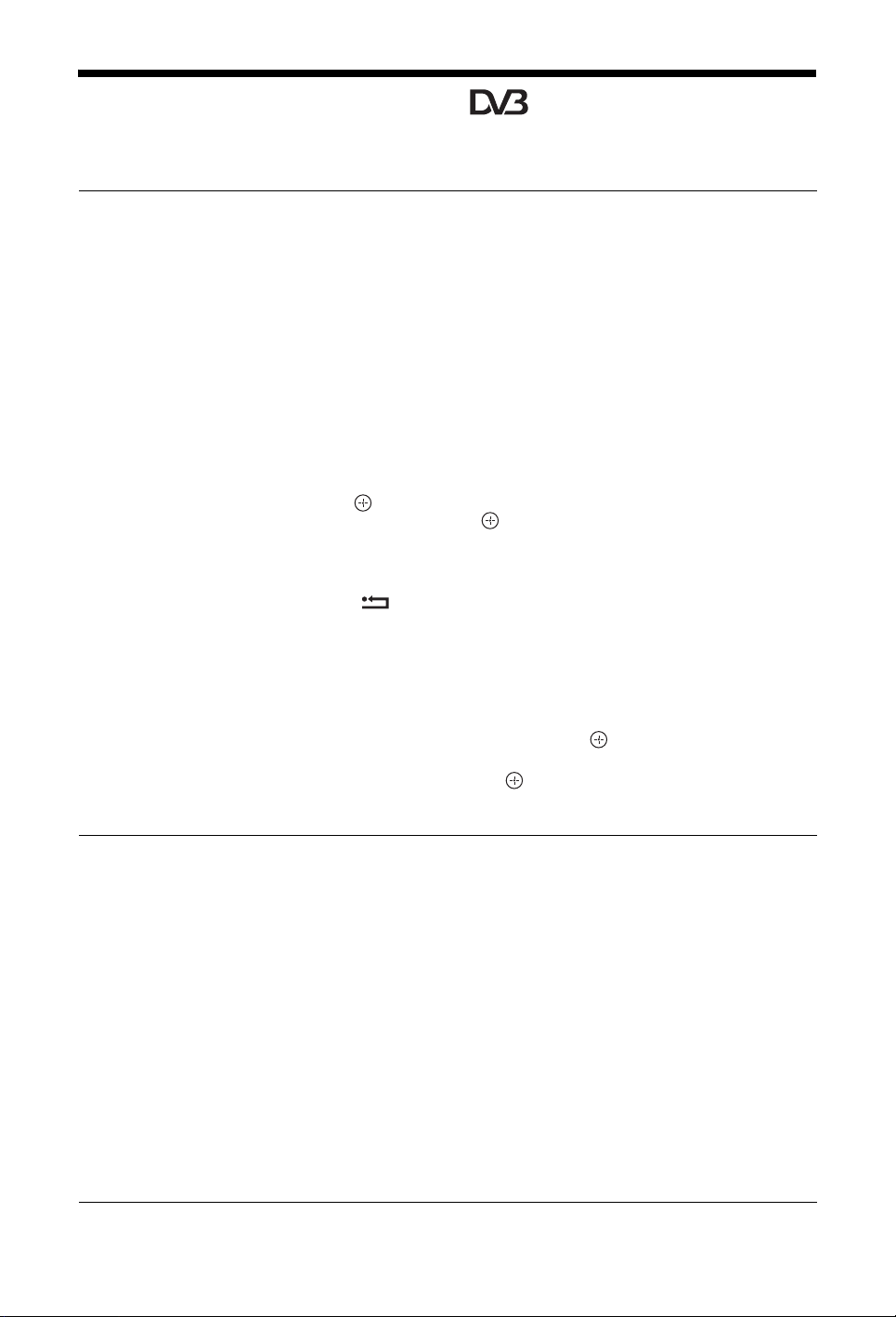
Menyn Digital inställning
~
Visa funktioner kanske inte är tillgängliga i vissa landet/regionen.
Digital sökning
Digital auto.kanalinst.
Ställer in digitala kanaler som är tillgängliga.
Denna funktion hjälper dig att ställa in TV:n på nytt när du t.ex. har flyttat eller
för att söka efter nystartade kanaler. För mer information, se “Automatisk
kanalinställning” på sidan 6.
Redigera programlista
Tar bort oönskade digitala kanaler som är lagrade i TV:n och ändrar den ordning
de digitala kanalerna är lagrade i TV:n.
1 Tryck på
plats.
Tryck på sifferknapparna för att ange det tresiffriga kanalnumret för den sändning
du önskar.
2 Gör så här för att ta bort eller ändra ordningen på de digitala kanalerna:
För att ta bort den digitala kanalen
Tryck på . När ett bekräftelsemeddelande visas på skärmen, tryck på G för att
välja “Ja” och tryck sedan på .
För att ändra ordningen på de digitala kanalerna
Tryck på g och sedan på F/f för att välja den nya platsen för kanalen och tryck
sedan på
3 Tryck på RETURN.
Digital man.kanalinst.
Manuell inställning av de digitala kanalerna.
1 Tryck på sifferknapparna för att välja kanalen du vill ställa in manuellt
och tryck sedan på
2 När de tillgängliga kanalerna har hittats, tryck på
kanalen du vill lagra och tryck sedan på
3 Tryck på
kanalen och tryck sedan på
Upprepa ovanstående procedur för att ställa in andra kanaler manuellt.
F/f för att välja den kanal du vill ta bort eller flytta till en ny
G.
F/f för att ställa in kanalen.
F/f för att välja
.
F/f för att välja kanalnumret där du vill lagra den nya
.
Digital inställning
SE
26
Undertextinställningar
“Inställning av textning”:
visas tillsammans med undertitlarna (om TV-kanalerna sänder sådan information).
“Textspråk”:
Ljudinställningar
“Audiotyp”:
hörsel” väljs.
“Audiospråk”:
olika ljudspråk för ett program.
“Röstmeny”:
kanalen sänder sådan information.
“Procentandel röstmeny”:
Röstmenyn.
z
Denna funktion är endast tillgänglig när “Röstmeny” är ställd till “På”.
Banerläge
“Grundläggande”:
“Fullständig”:
programinformation under detta baner.
Väljer det språk som undertitlarna ska visas på.
Växlar till sändning för personer med nedsatt hörsel när “Nedsatt
Väljer språket för ett program. Vissa digitala kanaler kan sända flera
Ger en ljudbeskrivning (berättelse) av visuell information om TV-
Visar programinformation med ett digitalt baner och detaljerad
När “Nedsatt hörsel” väljs kan också visuella hjälpmedel
Justerar utgångsnivåerna för TV:ns vanliga ljud och
Visar programinformation med ett digitalt baner.
Page 27
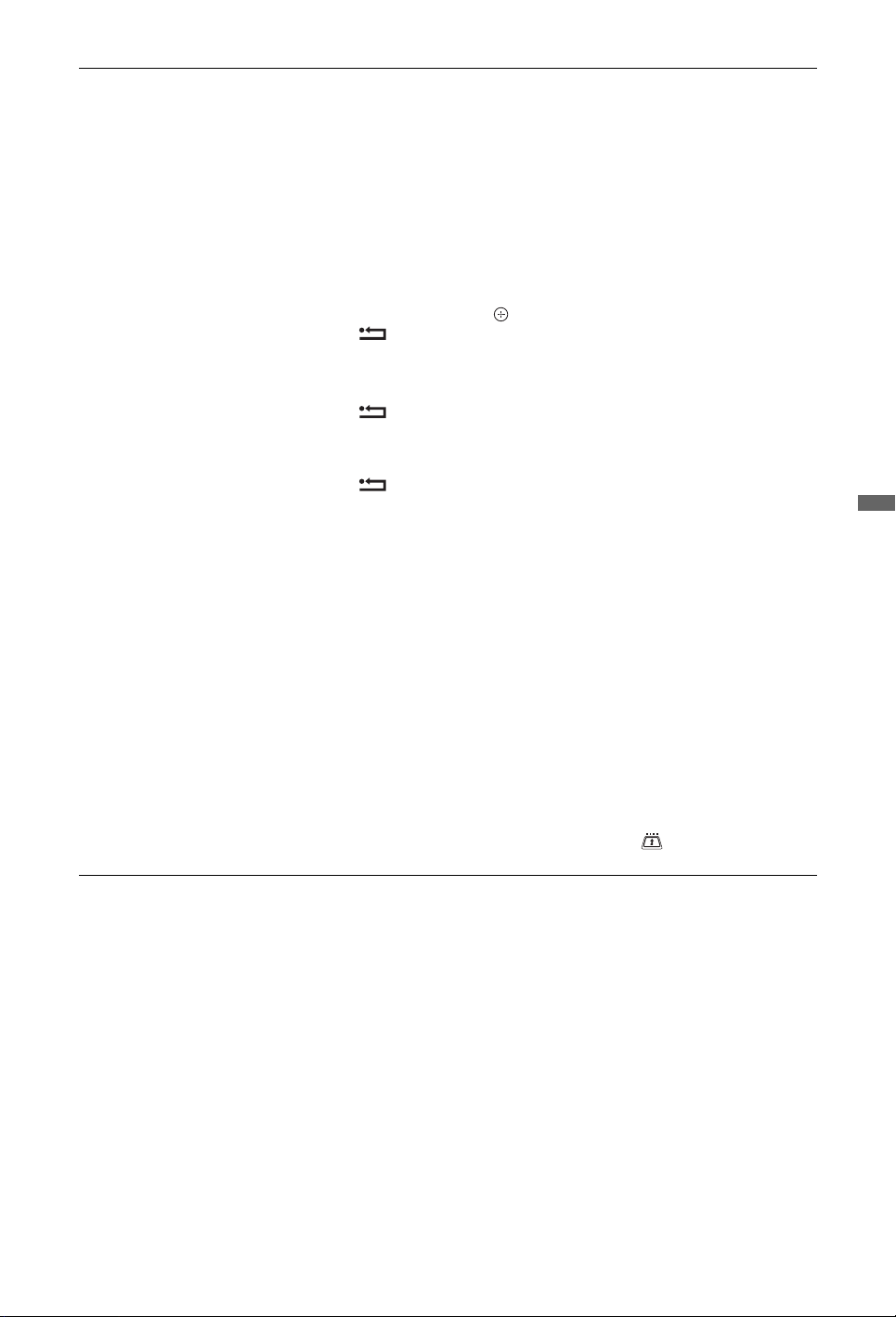
Radiovisning
När du lyssnar på en radiosändning visar TV:n en bakgrundsbild på skärmen efter 20
sekunder utan att någon knapp trycks in.
Du kan välja färg på bakgrundsbilden eller visa en slumpmässig färg.
Tryck på vilken knapp som helst för att tillfälligt avbryta visningen av
bakgrundsbilden.
Barnlås
Ställer in en åldersgräns för program. Program som överskrider denna åldersgräns
kan endast ses om rätt PIN-kod anges.
1
Tryck på sifferknapparna för att ange din befintliga PIN-kod.
Om du inte har ställt in en PIN-kod tidigare visas ett fönster för inmatning av en
PIN-kod. Följ instruktionerna under “PIN-kod” nedan.
2
Tryck på F/f för att välja åldersgräns, eller på “Ingen” för obehindrat TVtittande, och tryck sedan på .
3
Tryck på
PIN-kod
För att ställa in din PIN-kod första gången
1
Tryck på sifferknapparna för att ange den nya PIN-koden.
2
Tryck på
För att ändra din PIN-kod
1
Tryck på sifferknapparna för att ange din befintliga PIN-kod.
2
Tryck på sifferknapparna för att ange den nya PIN-koden.
3
Tryck på
z
PIN-kod 9999 accepteras alltid.
Teknisk inställning
“Autom. uppdatering”:
digitala tjänster när sådana blir tillgängliga.
“Hämta programvara”:
RETURN
RETURN
RETURN
.
.
.
Med detta alternativ kan TV:n detektera och lagra nya
Med detta alternativ kan TV:n automatiskt ta emot
uppdateringar av programvara, kostnadsfritt via din befintliga antenn. Sony
På
rekommenderar att detta alternativ alltid är ställt till “
programvara skall uppdateras ställer du in detta alternativ på “
“Systeminformation”:
“Tidszon”:
densamma som den inställda standardtidzonen för ditt land/region.
“Automatisk sommartid”:
sommartid skall ske automatiskt eller inte.
• “På”: Växlar automatiskt mellan vinter- och sommartid enligt kalendern.
• “Av”: Tiden visas enligt tidsskillnaden inställd i “Tidszon”.
CA-modulinställningar
Med detta alternativ får du tillgång till en betal-TV-tjänst när du har erhållit en CAMmodul (Conditional Access Module = villkorlig åtkomstmodul) och ett visningskort.
Se sidan 16 för information om var PCMCIA-kontakten sitter.
För manuell inställning av den tidzon du befinner dig i om denna inte är
Visar aktuell programvaruversion och signalnivå.
Bestämmer huruvida växling mellan vinter- och
”. Om du inte vill att din
Av
”.
Använda MENY-funktioner
27
SE
Page 28
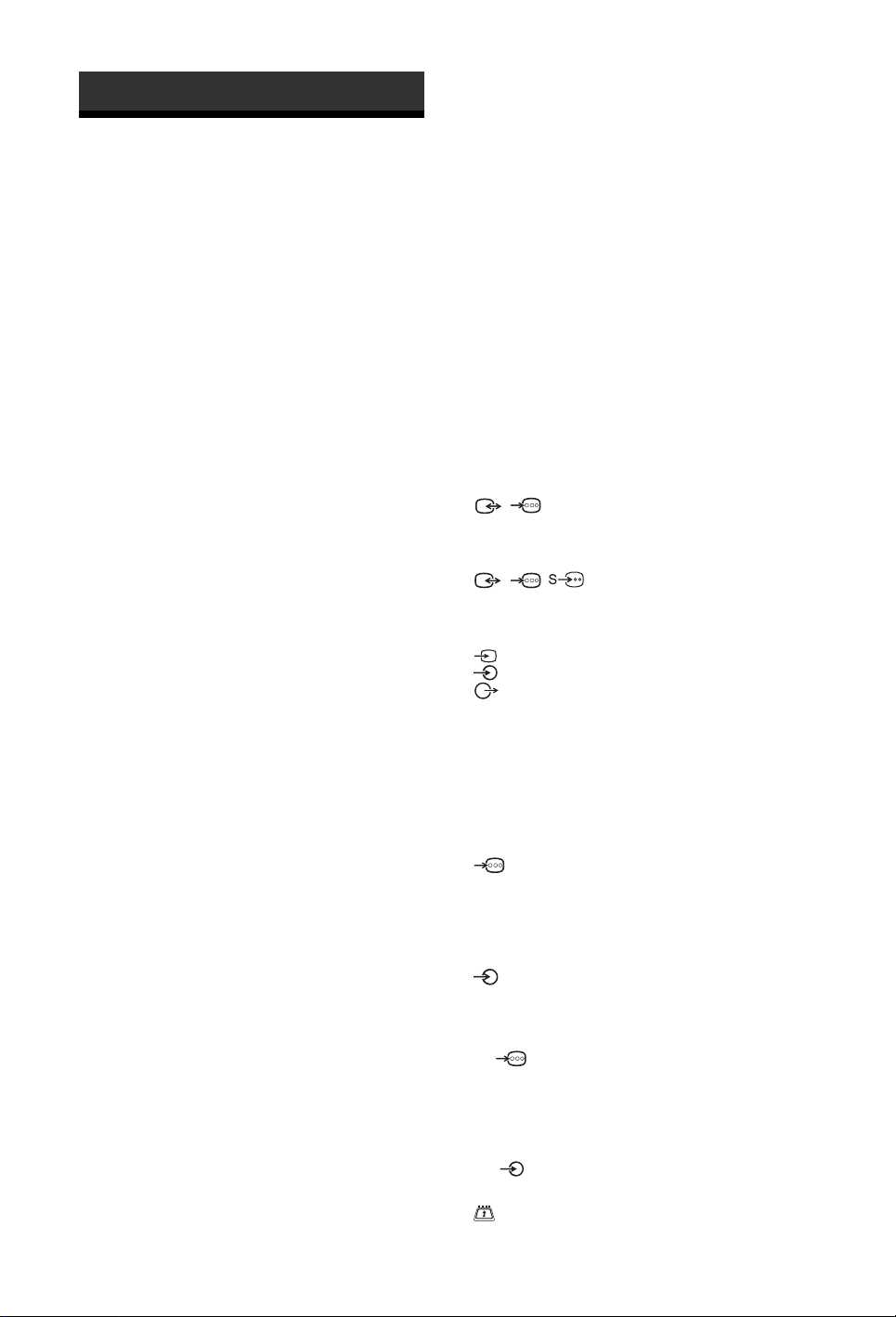
Övrig information
Specifikationer
Displayenhet
Nätspänning:
220–240 volt AC, 50 Hz
Skärmstorlek:
KDL-37xxxxx: 37 tum
KDL-32xxxxx: 32 tum
KDL-26xxxxx: 26 tum
Bildupplösning:
1366 punkter (horisontellt) × 768 linjer (vertikalt)
Effektförbrukning*:
KDL-37S4xxx/ KDL-37U4xxx/ KDL-37V4xxx:
123 W (Hemma / Standard-läge)
155 W (I butik / Dagsljus-läge)
KDL-32S4xxx/ KDL-32U4xxx/ KDL-32V4xxx:
101 W (Hemma / Standard-läge)
129 W (I butik / Dagsljus-läge)
KDL-26S4xxx/ KDL-26U4xxx/ KDL-26V4xxx:
69 W (Hemma / Standard-läge)
87 W (I butik / Dagsljus-läge)
* För information om “Hemma-läge” eller “I butik-
läge”, se sidan 6.
Effektförbrukning i viloläge* (standby):
KDL-37S4xxx/ KDL-37U4xxx/ KDL-37V4xxx:
0,6 W eller mindre
KDL-32S4xxx/ KDL-26S4xxx/ KDL-32U4xxx/
KDL-26U4xxx/ KDL-32V4xxx/ KDL-26V4xxx:
0,7 W eller mindre
* Specificerad standby-effekt uppnås när TV:n har
avslutat nödvändiga interna processer.
Mått (b × h × d):
KDL-37S4xxx/ KDL-37U4xxx:
Cirka 93,1 x 65,5 x 27,9 cm (med stativ)
Cirka 93,1 x 60,9 x 11,0 cm (utan stativ)
KDL-37V4xxx:
Cirka 92,0 x 64,9 x 27,9 cm (med stativ)
Cirka 92,0 x 61,0 x 11,0 cm (utan stativ)
KDL-32S4xxx/ KDL-32U4xxx:
Cirka 80,9 x 58,4 x 24,2 cm (med stativ)
Cirka 80,9 x 54,2 x 9,9 cm (utan stativ)
KDL-32V4xxx:
Cirka 79,4 x 57,7 x 24,2 cm (med stativ)
Cirka 79,4 x 54,0 x 9,9 cm (utan stativ)
KDL-26S4xxx/ KDL-26U4xxx:
Cirka 67,5 x 51,1 x 24,2 cm (med stativ)
Cirka 67,5 x 46,6 x 9,7 cm (utan stativ)
KDL-26V4xxx:
Cirka 65,9 x 50,5 x 24,2 cm (med stativ)
Cirka 65,9 x 46,6 x 9,5 cm (utan stativ)
Vikt:
KDL-37S4xxx/ KDL-37U4xxx/ KDL-37V4xxx:
Cirka 20,5 kg (med stativ)
Cirka 17,5 kg (utan stativ)
KDL-32S4xxx/ KDL-32U4xxx/ KDL-32V4xxx:
Cirka 15,5 kg (med stativ)
Cirka 13,0 kg (utan stativ)
KDL-26S4xxx/ KDL-26U4xxx/ KDL-26V4xxx:
Cirka 12.5 kg (med stativ)
Cirka 10.0 kg (utan stativ)
SE
28
Skärmsystem
LCD-skärm (bildskärm med flytande kristaller)
TV-system
Beroende på ditt val av land/region
Analogt: Beroende på val av land/region:
Digitalt: DVB-T/DVB-C
B/G/H, D/K, L, I
Färg/videosystem
Analogt: PAL, SECAM
Digitalt: MPEG-2 MP@ML
NTSC 3.58, 4.43 (endast videoingång)
Antenn
75 ohms extern anslutning för VHF/UHF
Kanaltäckning
Analogt: 48.25 - 855.25 MHz
Digitalt: VHF/UHF
Anslutningar
/AV1
21-polig Scart-kontakt (CENELEC standard) inkl.
ljud/videoingång, RGB-ingång och TV-ljud/
videoutgång.
/ / AV2 (SMARTLINK)
21-polig Scart-kontakt (CENELEC standard) inkl.
ljud/videoingång, RGB-ingång, valbar ljud/
videoutgång och SmartLink-gränssnitt.
AV3 Videoingång (phonokontakt)
AV3 Ljudingång (phonokontakt)
Ljudutgång (vänster/höger) (phonokontakt)
HDMI IN 1, 2, 3
Video: 1080i, 720p, 576p, 576i, 480p, 480i
Ljud: Tvåkanalig linjär PCM
32, 44,1 och 48 kHz, 16, 20 och 24 bitar
PC (se tabell)
Analogt ljud (minijack):
500 mVrms, impedans 47 kohm
(endast HDMI IN 3)
COMPONENT IN
Komponentvideoingång. Understödda format: 1080i,
720p, 576p, 576i, 480p, 480i
Y: 1 Vp-p, 75 ohm, 0,3 V negativ synk
B/CB: 0,7 Vp-p, 75 ohm
P
R/CR: 0,7 Vp-p, 75 ohm
P
Ljudingång (minijack)
500 mVrms
Impedans: 47 kohm
PC PC-ingång (15 Dsub) (se sidan 16)
G: 0,7 Vp-p, 75 ohm, ej Synk på Grön
B: 0,7 Vp-p, 75 ohm, ej Synk på Grön
R: 0,7 Vp-p, 75 ohm, ej Synk på Grön
HD: 1-5 Vp-p
VD: 1-5 Vp-p
PC-ljudingång (minijack)
i Utgång för hörlurar
CAM-plats (villkorlig åtkomstmodul)
Ljudutgång
10 W + 10 W (RMS)
Page 29
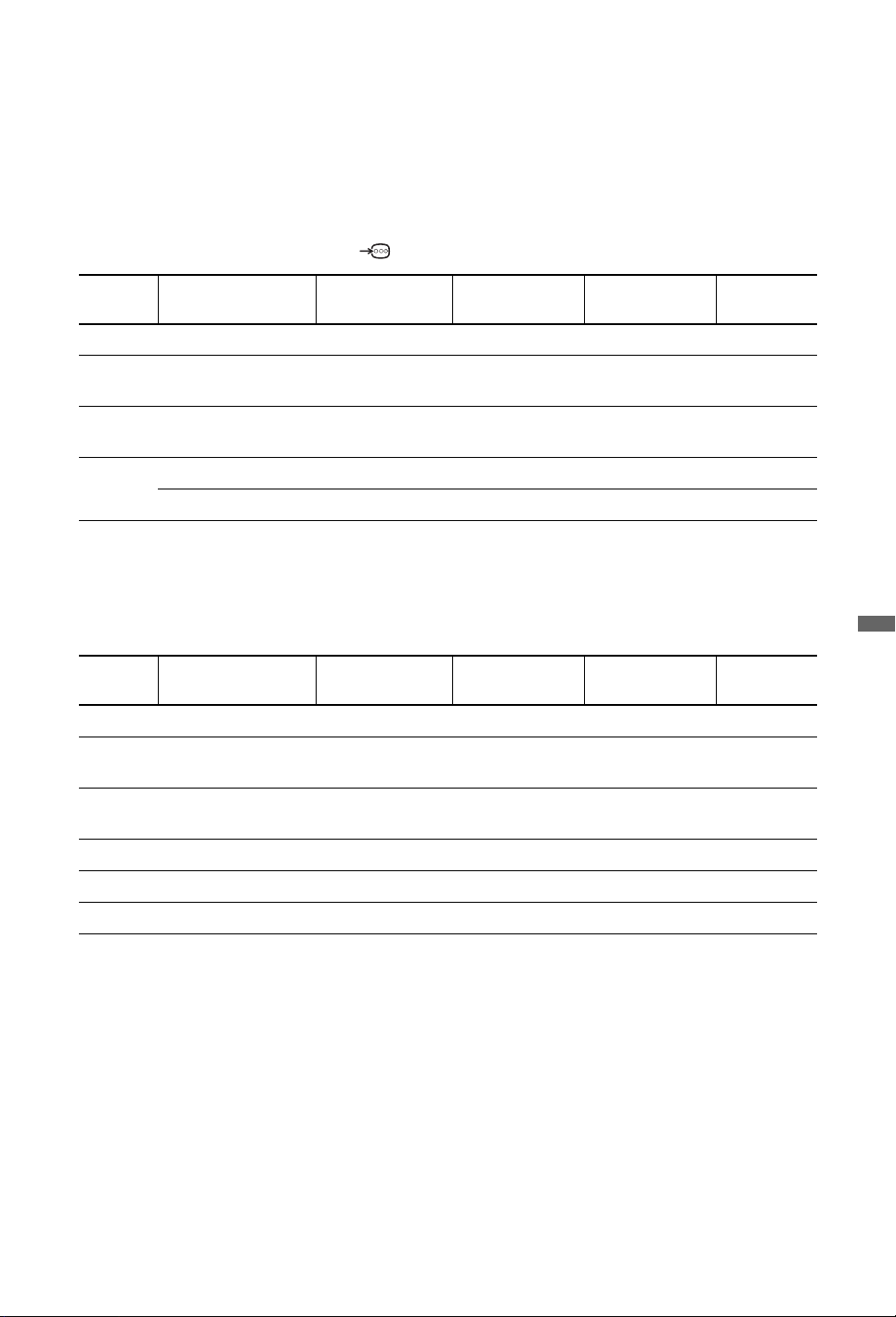
Extra tillbehör
- KDL-37S40xx/ KDL-32S40xx/ KDL-37U40xx/
KDL-32U40xx/ KDL-37V40xx/ KDL-37V42xx/
KDL-32V40xx/ KDL-32V42xx:
Väggfäste SU-WL500
- KDL-26S40xx/ KDL-26U40xx/ KDL-26V40xx/
KDL-26V42xx:
Väggfäste SU-WL100
Referenstabell över PC-insignaler för PC
- KDL-37S40xx/ KDL-32S40xx/ KDL-37U40xx/
KDL-32U40xx/ KDL-37V40xx/ KDL-37V42xx/
KDL-32V40xx/ KDL-32V42xx:
TV-stativ SU-FL300M
Vi förbehåller oss rätten att ändra design och
specifikationer utan föregående meddelande.
Signaler
VGA 640 480 31.5 60 VGA
SVGA 800 600 37.9 60 VESA
XGA 1024 768 48.4 60 VESA
WXGA 1280 768 47.4 60 VESA
• PC-ingången på denna TV stöder ej “Synk på Grön“ eller “KompositSynk”.
• PC-ingången på denna TV stöder ej sammanflätade signaler.
• PC-ingången på denna TV stöder signaler i ovanstående tabell med en vertikal frekvens på 60 Hz. För övriga signaler visas
meddelandet “INGEN SYNK”.
Horisontellt
(bildpunkter)
1280 768 47.8 60 VESA
Vertikalt (linjer)
Horisontell
frekvens (kHz)
Vertikal
frekvens (Hz)
Standard
riktlinjer
riktlinjer
Referenstabell över PC-insignaler för HDMI IN 1, 2, 3
Signaler
VGA 640 480 31.5 60 VGA
SVGA 800 600 37.9 60 VESA
XGA 1024 768 48.4 60 VESA
Horisontellt
(bildpunkter)
Vertikalt (linjer)
Horisontell
frekvens (kHz)
Vertikal
frekvens (Hz)
Standard
riktlinjer
riktlinjer
Övrig information
WXGA 1280 768 47.4 60 VESA
WXGA 1280 768 47.8 60 VESA
WXGA 1360 768 47.7 60 VESA
29
SE
Page 30
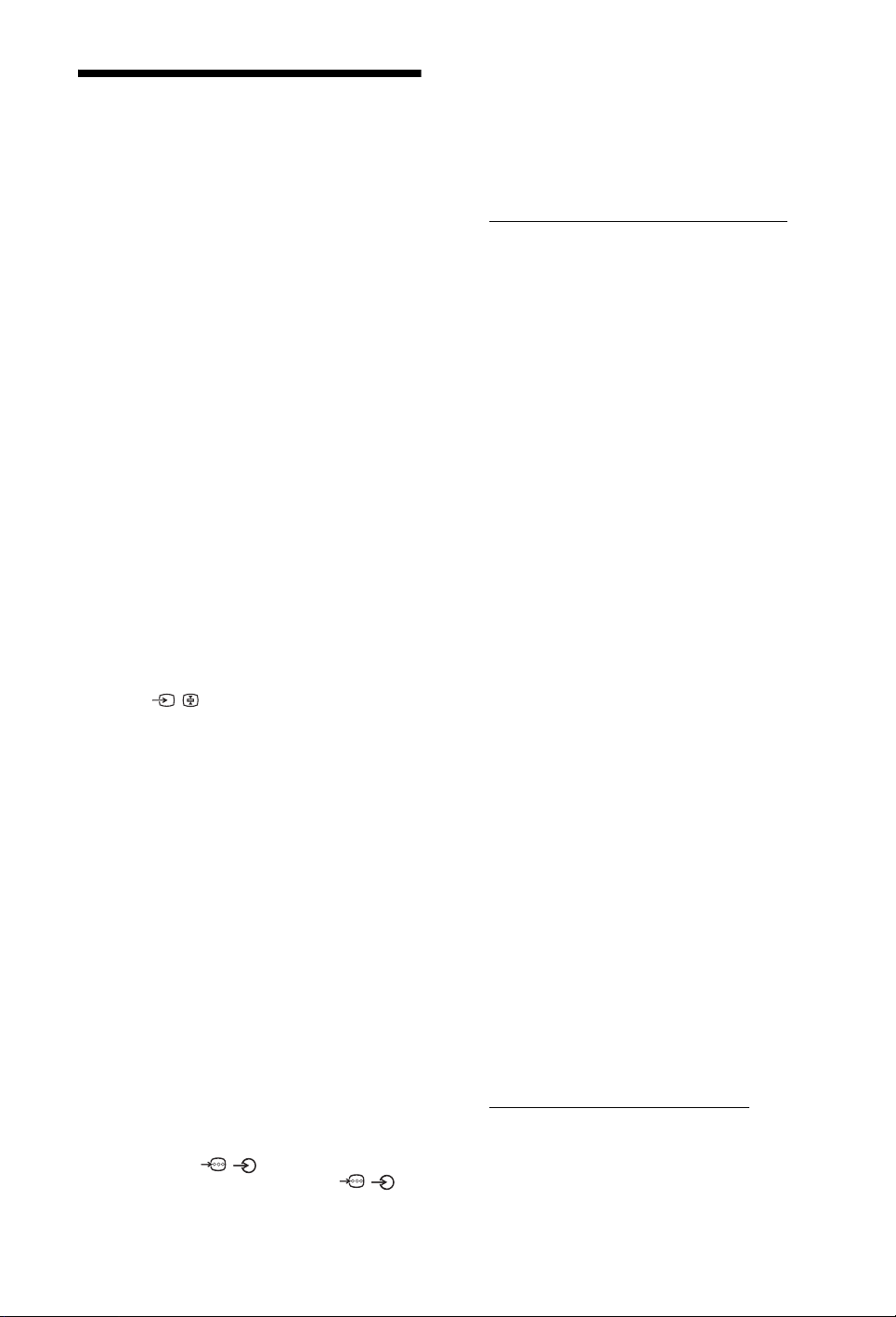
Felsökning
Kontrollera om standby-indikatorn 1
blinkar med rött sken.
Om den blinkar
Den självdiagnostiska funktionen är aktiverad.
1 Räkna hur många gånger standby-
indikatorn 1 blinkar mellan varje paus på
två sekunder.
Indikatorn kan exempelvis blinka tre gånger, följt
av en paus på två sekunder, och därefter ytterligare
tre blinkningar, etc.
2 Stäng av TV:n genom att trycka på 1
upptill på TV:n, koppla loss nätkabeln från
eluttaget och informera din återförsäljare
eller ditt Sony servicecenter om antalet
blinkningar.
Om den inte blinkar
1 Kontrollera punkterna i nedanstående
tabell.
2 Om problemet kvarstår, kontakta en
auktoriserad servicetekniker.
TV-bild
Ingen bild (skärmen är mörk) och inget ljud
• Kontrollera antenn/kabelanslutningen.
• Anslut TV:n till eluttaget och tryck på 1 upptill på
TV:n.
• Om standby-indikatorn 1 lyser med rött sken, tryck på
"/1
.
Ingen bild eller ingen menyinformation från
utrustning ansluten till Scart-kontakten
• Tryck på / för att visa listan över ansluten
utrustning och välj sedan önskad ingång.
• Kontrollera anslutningen mellan den externa
utrustningen och TV:n.
Dubbla bilder eller spökbilder (endast i analogt
läge)
• Kontrollera antenn/kabelanslutningen.
• Kontrollera antennens placering och inriktning.
På skärmen syns bara snö och brus (endast i
analogt läge)
• Kontrollera om antennen är av eller böjd.
• Kontrollera om antennens livslängd har löpt ut (3-5 år
vid normal användning, 1-2 år vid havet).
Bild- eller ljudstörningar när du tittar på en TVkanal (endast i analogt läge)
• Justera “AFT” (Automatisk fininställning) för att
erhålla en bättre bildmottagning (sidan 25).
En del små svarta punkter och/eller ljuspunkter
syns på skärmen
• Bilden på skärmenheten är uppbyggd av bildpunkter
(pixels). Små svarta punkter och/eller ljuspunkter
(pixels) på bildskärmen indikerar inte en felfunktion.
Ingen färg på färgprogram
• Välj “Normalinst.” (sidan 20).
Inga eller ojämna färger när du tittar på en signal
från kontakterna / COMPONENT IN
• Kontrollera anslutningen av kontakterna /
COMPONENT IN och att varje kontakt sitter ordentligt
i sina respektive uttag.
Bilden blir fryst eller innehåller block på
skärmen
• Kontrollera signalnivån (sidan 27). Om signalstapeln är
röd (ingen signal) eller gul (låg signal), kontrollera
antenn/kabelanslutningen.
• Koppla loss den anslutna USB-enheten. Den kan vara
skadad eller den kanske inte stöds av TV:n.
Besök följande webbsida för uppdaterad information
om kompatibla USB-enheter:
http://support.sony-europe.com/TV/compatibility/
Ljud
Inget ljud, men bra bild
• Tryck på 2 +/– eller % (Mute).
• Kontrollera om “Högtalare” är inställd på “TVhögtalare” (sidan 21).
Kanaler
Önskad kanal kan inte väljas
• Växla mellan digitalt och analogt läge och välj önskad
digital/analog kanal.
Vissa kanaler är tomma
• Kanal avsedd endast för kodade/abonnerade tjänster.
Abonnera på betal-TV-tjänsten.
• Kanal används endast för data (ingen bild eller inget ljud).
• Kontakta TV-stationen för sändningsinformation.
Digitala kanaler visas inte
• Hör efter hos en lokal installatör om digitala sändningar
är tillgängliga i ditt område.
• Byt till en kraftigare antenn (bättre förstärkning).
Allmänt
Störningar i bild och/eller ljud
• Håll TV:n borta från elektriska störningskällor såsom
bilar, motorcyklar, hårtorkar eller optisk utrustning.
• När extra utrustning installeras, se till att det finns lite
fritt utrymme mellan utrustningen och TV:n.
• Kontrollera antenn/kabelanslutningen.
• Håll antennkabeln/TV-kabeln på avstånd från andra
anslutningskablar.
TV:n stängs av automatiskt (TV:n ställs i standbyläge)
• Kontrollera om “Avstängn.timer” eller “Stopptid” är
aktiverad (sidan 23).
• Om ingen signal tas emot, och TV:ns inställning inte
ändras på något sätt, under 10 minuter ställs TV:n
automatiskt i standby-läge.
TV:n slås på automatiskt
• Kontrollera om “Starttid” är aktiverad (sidan 23).
Vissa ingångskällor kan inte väljas
• Välj “AV namn” och avbryt “Hoppa” för ingångskällan
(sidan 24).
Fjärrkontrollen fungerar inte
• Byt ut batterierna.
En kanal kan inte läggas till i Favoritlistan
• Upp till 999 kanaler kan lagras i Favoritlistan.
HDMI-utrustning visas inte på “HDMIapparatlista”
• Kontrollera att utrustningen är kompatibel med
Kontroll för HDMI.
Alla kanaler är inte inställda
• Besök vår supportsida för information om
kabeltillgänglighet.
http://support.sony-europe.com/TV/DVBC/
Du kan inte välja “Av” i “Kontroll för HDMI”
• Om någon ljudutrustning som är kompatibel med
Kontroll för HDMI är ansluten till TV:n kan du inte
välja “Av” på denna meny. Om du vill ändra
ljudutgången till TV-högtalaren, välj “TV-högtalare”
på “Högtalare”-menyn (sidan 21).
30
SE
Page 31

31
SE2 DK
Page 32

Indledning
Tak fordi du valgte dette Sony-produkt.
Før TV-apparatet betjenes, læses denne vejledning
grundigt og beholdes til senere opslag.
Bortskaffelse af tv'et
Håndtering af udtjente elektriske
og elektroniske produkter (Gælder
for den Europæiske Union og andre
europæiske lande med separate
indsamlingssystemer)
Dette symbol på produktet eller
emballagen angiver, at produktet ikke
må behandles som husholdningsaffald.
Det skal i stedet indleveres på en deponeringsplads
specielt indrettet til modtagelse og oparbejdning af
elektriske og elektroniske produkter. Ved at sikre, at
produktet bortskaffes korrekt, forebygges de eventuelle
negative miljø- og sundhedsskadelige påvirkninger, som
en ukorrekt affaldshåndtering af produktet kan forårsage.
Genindvinding af materialer vil medvirke til at bevare
naturens ressourcer. Yderligere information om
genindvindingen af dette produkt kan fås hos
myndighederne, det lokale renovationsselskab eller
butikken, hvor produktet blev købt.
Bortskaffelse af udtjente batterier
(gælder i den Europæiske Union
samt europæiske lande med
særskilte indsamlingssystemer)
Dette symbol på batteriet eller
emballagen betyder, at batteriet, der
leveres med dette produkt, ikke må
bortskaff-es som husholdningsaff-ald.
Ved at sikre, at sådanne batterier
bortskaff-es korrekt, forebygges, de mulige negative
konsekvenser for sundhed og miljø som følge af en forkert
aff-aldshåndtering af batteriet. Materialegenbruget
bidrager ligeledes til at beskytte naturens ressourcer. Hvis
et produkt kræver konstant strømforsyning af hensyn til
sikkerheden, ydeevnen eller data integriteten, må batteriet
kun fj-ernes af dertil uddannet personale. For at sikre en
korrekt håndtering af batteriet bør det udtjente produkt
kun afl-everes på dertil indrettede indsamlingspladser
beregnet til aff-aldshåndtering af elektriske og
elektroniske produkter. Med hensyn til øvrige batterier
henvises til afsnittet om sikker udtagning af batterier.
Batteriet skal dereft-er afl-everes på et indsamlingssted,
der er beregnet til aff-aldshåndtering og genindvinding af
batterier. Yderligere information om genindvinding af
dette produkt eller batteri kan fås ved at kontakte den
kommunale genbrugsstation eller den butik, hvor
produktet er købt.
Producenten af dette produkt er Sony Corporation, 1-71 Konan Minato-ku Tokyo, 108-0075 Japan. Den
autoriserede repræsentant for EMC (elektromagnetisk
kompatibilitet) og produktsikkerhed er Sony
Deutschland GmbH, Hedelfinger Strasse 61, 70327
Stuttgart, Tyskland. Henvendelser om service eller
garanti henvises til de adresser, der oplyses i de
særskilte service- eller garantidokumenter.
Oplysning om digital TV-funktion
• Funktioner i forbindelse med digitalt TV ( )
fungerer kun i lande eller områder, hvor der udsendes i
DVB-T (MPEG2) digitale jordbundne signaler, eller
der er adgang til en kompatibel DVB-C (MPEG2)
kabeltjeneste. Få at vide hos din lokale forhandler, om
du kan modtage et DVB-T-signal på din bopæl, eller
spørg kabeludbyderen, om deres DVB-C kabeltjeneste
er egnet til integreret betjening med dette TV-apparat.
• Kabeludbyderen kan opkræve et ekstra gebyr for en
sådan service, og du skal eventuelt indvilge i deres
forretningsbetingelser og -vilkår.
• Selvom dette TV-apparat følger specifikationerne for DVBT og DVB-C, kan der ikke garanteres for kompatibiliteten
med fremtidige DVB-T digitale jordbundne udsendelser og
DVB-C digitale kabeludsendelser.
• Visse digitale tv-funktioner er er muligvis ikke
tilgængelige i visse lande/områder, og DVB-C-kabel
fungerer eventuelt ikke korrekt hos alle udbydere.
• Yderligere information om DVB-C funktionen findes
på vores hjemmeside for kabelsupport:
http://support.sony-europe.com/TV/DVBC
Oplysninger om varemærker
• er et registreret varemærke, der tilhører DVB
projektet.
• Fremstillet under licens fra BBE Sound, Inc. i licens fra
BBE Sound, Inc. under et eller flere af følgende
amerikanske patenter: 5510752, 5736897. BBE og
BBE-symbolet er registrerede varemærker, der tilhører
BBE Sound, Inc.
• Fremstillet på licens fra Dolby Laboratories. "Dolby"
og det dobbelte D-symbol er varemærker, der
tilhører Dolby Laboratories.
• HDMI, HDMI logoet og High-Definition Multimedia
Interface er varemærker eller registrerede varemærker,
der tilhører HDMI Licensing LLC.
DIGITAL
/
~
• I illustrationerne, der anvendes i denne manual, er af
KDL-32V4000, medmindre andet er angivet.
• Det "x" der optræder i modelnavnet, svarer til de tal, der
angiver farvevarianten
Page 33

Indholdsfortegnelse
Opstartsvejledning 4
Check af det medfølgende tilbehør.................................................................................... 4
Opstartsvejledning 4
Sikkerhedsoplysninger....................................................................................................... 8
Forholdsregler.................................................................................................................... 9
Oversigt over fjernbetjeningen ..................................................................................... 10
Oversigt over TV-apparatets knapper og indikatorer ................................................. 11
Se TV
Se TV ...............................................................................................................................12
Læsning i den digitale elektroniske programvejledning (EPG) .............................. 14
Anvendelse af den digitale favoritliste ..................................................................... 15
Anvendelse af ekstraudstyr
Tilslutning af ekstraudstyr ................................................................................................16
Visning af billeder fra tilsluttet udstyr................................................................................ 17
Anvendelse af “Kontrol til HDMI”......................................................................................18
Anvendelse af menufunktionerne
Navigation gennem menuer............................................................................................. 19
Menuen Billedjustering.....................................................................................................20
Menuen Lydjustering........................................................................................................21
Menuen Funktioner .......................................................................................................... 22
Menuen Opsætning.......................................................................................................... 23
Digital opsætning menu .......................................................................................... 26
Yderligere oplysninger
Specifikationer.................................................................................................................. 28
Fejlsøgning....................................................................................................................... 30
: Kun til digitale kanaler
Før du betjener tv'et, skal du læse afsnittet "Sikkerhedsoplysninger" i denne vejledning.
Gem vejledningen til senere brug.
DK
DK
3
Page 34

Opstartsvejledning
1: Check af det
medfølgende tilbehør
Fjernbetjening RM-ED009 (1)
To AA batterier (type R6) (2)
Fod (1)
Skruer til fod (3)
Sådan isættes batterier i fjernbetjeningen
Tryk på låget og løft det op for at åbne det.
2: Montering af
2 Sæt tv'et på standeren. Pas på, at
kablerne ikke kommer i klemme.
3 Sæt standeren på TV-apparatet med den
medfølgende skruer.
standeren
1 Åbn papkassen, og tag standeren og
skruerne ud.
~
Ved anvendelse af en elektrisk skruetrækker indstilles
tilspændingsmomentet til ca. 1,5 Nm
DK
4
Page 35

3: Tilslutning af en
T
4: Undgå, at TV-
Opstartsvejledning
antenne/video/ DVD-
apparatet vælter
optager
ilslutning af antenne/kabel
Koaksialkabel
Tilslutning af antenne/kabelvideo/DVD-optager
Jordbundet
signal eller kabel
1 Skru en træskrue (4 mm i diameter,
medfølger ikke) i TV standeren.
Scartkabel
Koaksialkabel
Jordbundet
signal eller kabel
Koaksialkabel
Video/ DVD -optager
2 Skru en maskinskrue (M6 x 12,
medfølger ikke) i skruehullet på TV'et.
3 Bind træskruen og maskinskruen
sammen med en wire.
5: Samling af kablerne
DK
5
Page 36

6: Valg af sprog, land/
region og sted
3,4,5
4 Tryk på F/f for at vælge det land/område,
hvor TV-apparatet skal anvendes, tryk
derefter på .
Automatisk opstart
Sprog
Land
Placering
Vælg: Bekræft:Tilbage:
Hvis det land/område TV-apparatet skal
fungere i, ikke vises på listen, skal du vælge “-”
i stedet for et land/område.
5 Brug F/f til at vælge den placering hvor
TV'et skal bruges. Tryk derefter .
~
Sony tilråder at vælge "Hjemme" for at spare strøm.
Automatisk opstart
Sprog
Land
Placering
Hjemme
Butik
1 Slut TV-apparatet til stikkontakten
(220-240V AC, 50Hz).
2 Tryk på 1 på TV-apparatet.
Første gang TV-apparatet tændes, vises
sprogmenuen på skærmen.
3 Tryk på F/f for at vælge det sprog, der
skal vises i menuskærmbillederne, og
tryk derefter på
Auto Start Up
Language
Country
Location
Select:
.
Confirm:
Vælg: Bekræft:Tilbage:
Herved vælges den grundindstilling for billedet,
der passer til de typiske belysningsforhold for
placeringen.
7: Automatisk
programindstilling af
TV-apparatet
1 Tryk på .
Auto prog.-indstilling
Ønsker du at starte automatisk indstilling?
Tilbage: Star t:
2 Tryk på F/f for at vælge “Egen Antenne”
eller “Kabel”, og tryk derefter på .
Hvis du vælger “Kabel”, vises skærmen til valg af
scanningstype. Se “Sådan programindstilles TVapparatet til kabel-tilslutning” (side 7).
TV-apparatet begynder at søge efter alle tilgængelige
digitale kanaler, efterfulgt af alle tilgængelige analoge
kanaler. Dette kan tage nogen tid, så tryk ikke på
Annuller:
MENU
DK
6
Page 37

nogen knapper på TV-apparatet eller fjernbetjeningen,
mens anlægget arbejder.
Hvis en meddelelse vises for at få dig til at
bekræfte antennetilslutningen
Ingen digitale eller analoge kanaler blev fundet.
Kontroller hele antenne/kabeltilslutningen, og tryk
derefter på for at genoptage den automatiske
programindstilling.
3 Når programsorteringsmenuen vises på
skærmen, skal du følge trinene i
“Programsortering” (side 23).
Hvis du ikke vil ændre den rækkefølge, de analoge
kanaler gemmes i på TV-apparatet, skal du gå til trin
4.
4 Tryk på MENU for at afslutte.
TV-apparatet har nu fået indstillet alle
tilgængelige kanaler.
~
Hvis en digital kanal ikke kan modtages, eller hvis der
vælges et område, hvor der ikke er digitale udsendelser, skal
klokkeslættet indstilles efter udførelse af trin 3.
Sådan programindstilles TV-apparatet til
kabel-tilslutning
1 Tryk på .
2 Tryk på F/f for at vælge “Scanningstype”,
og tryk derefter på
scanning” eller “Fuld scanning”, og tryk
derefter på .
“Hurtig scanning” : Kanalerne
programindstilles ifølge kabeloperatørens
oplysninger i udsendelsessignalet.
Den anbefalede indstilling til “Frekvens”,
“Netværks-ID” og “Symbolrate” er “Auto”.
Dette valg anbefales til hurtig
programindstilling, hvis det understøttes af
kabeludbyderen.
Hvis “Hurtig scanning” ikke kan
programindstille, anvendes metoden “Fuld
scanning”, som er beskrevet nedenfor.
“Fuld scanning” Alle tilgængelige kanaler
programindstilles og lagres. Dette kan tage nogen
tid.
Dette valg anbefales, hvis “Hurtig scanning”
ikke understøttes af kabeludbyderen.
Yderligere oplysninger om understøttede
kabeludbydere findes på support-web-stedet:
http://support.sony-europe.com/TV/DVBC
g for at vælge “Hurtig
3 Tryk på G/g/f for at vælge “Start”.
TV-apparatet begynder at søge efter kanaler.
Tryk ikke på nogen knapper på TV-apparatet
eller fjernbetjeningen.
~
Visse kabeludbydere understøtter ikke “Hurtig scanning”.
Hvis der ikke bliver fundet nogen kanaler med “Hurtig
scanning”, udføres “Fuld scanning”.
Afmontering af
bordstanderen på TVapparatet
~
Aftag kun bordstanderen, hvis TV-apparatet skal
vægmonteres.
Opstartsvejledning
DK
7
Page 38

Sikkerhedsoplysninger
Installation/opsætning
Installer og brug tv'et i overensstemmelse med nedenstående
vejledning for at undgå brand, elektrisk stød eller skader på
personer og materiel.
Installation
s Tv'et skal sættes op ved en let tilgængelig stikkontakt.
s Placer tv'et på en stabil, plan overflade.
s Kun en autoriseret intallatør må udføre væginstallationer.
s Af sikkerhedsmæssige grunde anbefales det at anvende Sony
tilbehør, herunder:
- KDL-37S40xx/ KDL-32S40xx/ KDL-37U40xx/
KDL-32U40xx/ KDL-37V40xx/ KDL-37V42xx/
KDL-32V40xx/ KDL-32V42xx:
Vægbeslag SU-WL500
- KDL-26S40xx/ KDL-26U40xx/ KDL-26V40xx/
KDL-26V42xx:
Vægbeslag SU-WL100
- KDL-37S40xx/ KDL-32S40xx/ KDL-37U40xx/
KDL-32U40xx/ KDL-37V40xx/ KDL-37V42xx/
KDL-32V40xx/ KDL-32V42xx:
TV stander SU-FL300M
s Anvend de skruer, der følger med vægbeslaget, når
monteringskrogene sættes på TV-apparatet. De medfølgende
skruer er beregnet til at være 8-12 mm lange målt fra
anlægsfladen på monteringskrogen.
Skruernes diameter og længde afhænger af modellen på
vægbeslaget.
Hvis der anvendes andre skruer end de medfølgende, kan det
medføre indvendige skader på TV-apparatet eller få det til at
falde ned eller lignende.
8 - 12 mm
Skrue (leveres med vægbeslaget)
Monteringskrog
Krogens montering på TV-apparatet
Ventilation
s
Tildæk ikke ventilationshullerne og stik ikke noget ind i kabinettet.
s Der skal være plads omkring tv'et som vist nedenfor.
s Det anbefales stærkt at anvende et Sony vægbeslag for at sikre
tilstrækkelig luftcirkulation.
Monteret på væggen
30 cm
10 cm
Der skal være mindst så meget plads omkring
tv'et.
10 cm
10 cm
Monteret på stander
30 cm
10 cm 10 cm
Der skal være mindst så meget plads omkring tv'et.
s For at sikre tilstrækkelig ventilation og forhindre ansamling af
støv og snavs:
– Læg ikke tv'et fladt ned og monter det ikke på hovedet,
bagvendt eller sidevendt.
– Tv'et må ikke installeres på en hylde, et tæppe, en seng
eller i et skab.
– Tv'et må ikke dækkes til med stof, f.eks. gardiner, eller
andre ting, f.eks. aviser, osv.
– Installer ikke Tv'et som vist nedenfor.
Luftcirkulationen afspærres.
6 cm
Transport
s Før transport af tv'et tages alle
kabler ud.
s Der skal mindst to eller tre
personer til at bære et stort tv.
s Tv'et skal bæres som vist til
højre. Belast ikke LCDskærmen.
s Når tv'et løftes eller flyttes,
skal det holdes i bunden med
et fast greb.
s Tv'et må ikke udsættes for
fysiske stød eller kraftige
vibrationer under transport.
s Tv'et skal pakkes ind i
originalemballagen og sættes
ned i originalkassen, når det
skal til reparation eller blot
flyttes.
DK
8
Sørg for at holde under
panelets bund, løft ikke i den
forreste del.
Løft ikke i det bøjede
område.
Løft ikke i den
gennemsigtige bunddel.
Væg Væg
Netledning:
Brug netledningen og stikket som følger for at undgå brand,
elektrisk stød eller skader på personer og materiel:
– Brug kun netledninger fra Sony, ikke fra andre leverandører.
– Stikket skal sættes helt ind i kontakten.
– Slut kun tv'et til en stikkontakt med 220-240 V AC.
– Af sikkerhedshensyn skal du trække netledningen ud af stikket
og være omhyggelig med ikke at vikle fødderne ind i kablerne.
– Tag netledningen ud af stikkontakten, før du arbejder eller
flytter på tv'et.
– Hold netledningen væk fra varmekilder.
– Tag netstikket ud og rengør det med jævne mellemrum. Hvis
stikket er dækket med støv og tiltrækker fugt, forringes
isoleringen, og der kan opstå brand.
Page 39

Bemærk
s
Du må ikke bruge den medfølgende netledning med andet
udstyr.
s Undgå så vidt muligt at klemme, bøje eller sno netledningen.
Ledningstrådene kan være afisoleret eller knækket.
s Du må ikke ændre på netledningen.
s Du må ikke placere tunge genstande på netledningen.
s Træk ikke i selve ledningen, når stikket skal tages ud af
stikkontakten.
s Du må ikke slutte for mange apparater til samme stikkontakt.
s Du må ikke bruge stikkontakter, som stikket ikke passer i.
Forbudt brug
Tv'et må ikke placeres eller anvendes på steder eller i omgivelser
eller situationer som de nedenfor beskrevne.
Ellers kan tv'et fungere dårligt og forårsage brand, elektrisk stød og
personskader.
Placering:
Udendørs (i direkte sollys), på et skib eller et andet fartøj, i et
køretøj, på hospitaler, ustabile placeringer, tæt på vand, fugt eller
røg.
Miljø:
Steder, der er varme, fugtige eller meget støvede, hvor der kan
komme insekter ind, hvor det kan blive udsat for mekaniske
vibrationer, tæt på brændbare genstande (stearinlys ol.). TVapparatet må ikke udsættes for dryp eller stænk, og der må ikke
anbringes væskefyldte genstande som f.eks. vaser på TVapparatet.
Situation:
Undlad brug med våde hænder, med kabinettet afmonteret eller
med udstyr, der ikke anbefales af producenten. Tag tv'ets
netledning ud af stikkontakten i tordenvejr.
Ituslåede dele:
s Du må ikke kaste genstande mod tv'et. Skærmglasset kan
knuses af slaget og anrette alvorlig personskade.
s Hvis tv'ets overflade revner, må du ikke røre det, før du har
trukket netledningen ud af stikkontakten. I modsat fald kan du
få elektrisk stød.
Når tv'et ikke er i brug
s Hvis du ikke anvender tv'et i flere dage, skal det afbrydes fra
lysnettet af miljø- og sikkerhedshensyn.
s Da tv'et ikke er helt afbrudt fra lysnettet, selvom det er slukket,
skal stikket tages ud af stikkontakten for at afbryde tv'et
fuldkomment.
s Visse tv'er kan have funktioner, hvor tv'et skal stå i standby for
at fungere korrekt.
Børn
s Lad ikke børn klatre op på tv'et.
s Mindre tilbehør skal opbevares utilgængeligt for børn, så det
ikke sluges ved en fejl.
Hvis følgende problemer opstår...
Sluk tv'et og træk straks netledningen ud af stikkontakten, hvis
følgende problemer opstår.
Bed din forhandler eller Sony servicecentre om at få tv'et efterset
af autoriserede serviceteknikere.
Når:
– Netledningen er beskadiget.
– Stikket passer dårligt.
– Tv'et er beskadiget på som følge af at være tabt eller slået, eller
der er kastet genstande mod det.
– Væske eller genstande er trængt ind gennem kabinettets
åbninger.
Forholdsregler
Behagelig afstand til tv'et
s Der skal være moderat belysning, da det kan belaste dine øjne
at se tv ved dårligt lys eller i længere tid.
s Når du bruger hovedtelefoner, skal du justere lyden, så den
ikke er for høj, da det kan skade hørelsen.
LCD-skærm
s Selvom LCD-skærmen er fremstillet med
højpræcisionsteknologi og 99,99% eller flere effektive pixler,
kan der forekomme sorte pletter eller lysende punkter (røde,
blå eller grønne), der optræder konstant på LCD-skærmen. Det
er en konstruktionsmæssig egenskab ved LCD-skærmen og
ikke en fejl.
s Tryk ikke og skrab ikke frontfilteret, og placer ikke genstande
oven på tv'et. Billedet kan blive uensartet, eller LCD-skærmen
kan blive beskadiget.
s Hvis tv'et bruges et sted, hvor der er koldt, kan billedet virke
udtværet eller blive mørkt. Dette er ikke tegn på fejl.
Fænomenerne forsvinder, efterhånden som temperaturen
stiger.
s Der kan forekomme skyggebilleder (ghosting), når der
konstant vises stillbilleder. Det forsvinder efter et øjeblik.
s Skærmen og kabinettet kan blive varmt, når tv'et er i brug.
Dette er ikke en fejl.
s LCD-skærmen indeholder en lille mængde flydende krystal.
Visse lysstofrør, der anvendes i dette tv, indeholder også
kviksølv. Følg de lokale regler og retningslinjer for
bortskaffelse.
Behandling og rengøring af tv'ets
skærmoverflade og kabinet
Sørg for at tage netledningen til tv'et ud af stikkontakten før
rengøring.
Følg nedenstående forholdsregler for at undgå nedbrydning af
materialer eller skærmbelægning.
s Tør støv forsigtigt af skærmen/kabinettet med en blød klud.
Hvis støvet sidder fast, skal skærmen tørres forsigtigt af med
en hårdt opvredet blød klud, der er fugtet let med vand og et
mildt rengøringsmiddel.
s Du må ikke bruge skuresvampe, opløsningsmidler eller
syreholdige rengøringsmidler, skurepulver eller flygtige
opløsningsmidler som alkohol, rensebenzin, fortynder eller
insektmiddel. Brug af sådanne midler eller længerevarende
kontakt med gummi- eller vinylmaterialer kan beskadige
skærmens overflade og kabinetmaterialet.
s Det anbefales at støvsuge ventilationsåbningen for at sikre en
korrekt ventilation.
s Når vinklen på tv'et skal justeres, skal du bevæge det langsomt
for at undgå, at det flytter sig på standeren eller falder ned.
Ekstraudstyr
Hold ekstraudstyr eller andet udstyr, der udsender
elektromagnetisk stråling, på afstand af tv'et. Ellers kan
billedforvrængning og / eller dårlig lyd forekomme.
Batterier
s Overhold den korrekte polaritet ved isætning af batterier.
s Brug ikke forskellige batterityper eller gamle og nye batterier
samtidigt.
s Bortskaf batterier på en miljøvenlig måde. I visse områder kan
der være regler for bortskaffelse af batterier. Rådspørg de
lokale myndigheder.
s Behandl fjernbetjeningen med omhu. Tab den ikke, træd ikke
på den, og spild ikke nogen form for væske på den.
s Læg ikke fjernbetjeningen på steder nær en varmekilde eller på
steder i direkte sollys eller i fugtige lokaler.
DK
9
Page 40

Oversigt over fjernbetjeningen
1 "/1 – TV -standby
Tænder og slukker TV-apparatet i standby.
2 A/B – To-kanal lyd (side 21)
3 Farvede knapper (side 13, 14, 15)
4 / – Inputvalg / Teksthold
• I TV-funktion: Vælger input-kilde blandt det udstyr, der er tilsluttet TVapparatets stik (side 17).
• I Tekst-TV-funktion (side 13): Holder den aktuelle side.
5 F/f/G/g/
6 TOOLS (side 13, 18)
Til åbning af diverse valg og ændringer/justeringer afhængigt af kilde- og
skærmformat.
7 MENU (side 19)
8 THEATRE
Du kan slå biograffunktionen til eller fra. Når biograffunktionen er slået til,
indstilles automatisk til optimal billedkvalitet og audio-output (hvis TVapparatet er sluttet til et audio-anlæg med et HDMI-kabel).
9 Taltaster
• I TV-funktion: Vælger kanaler. For at nå kanal 10 og derover indtastes det
andet og tredje ciffer i hurtig rækkefølge.
• I Tekst-TV-funktion: Indtaster det trecifrede sidetal for at vælge siden.
0 – Foregående kanal
Vender tilbage til den foregående kanal der er set (i over fem sekunder).
qa PROG +/-/ /
• I TV-funktion: Vælger næste (+) eller foregående (-) kanal.
• I Tekst-TV-funktion (side 13): Vælger næste ( ) eller foregående ( )
side.
qs % – Afbrydning af lyden
qd 2 +/- – Lydstyrke
qf / – Tekst-TV (side 13)
qg DIGITAL – Digital funktion (side 12)
qh ANALOG – Analog funktion (side 12)
qj – RETURN
Vender tilbage til foregående skærmbillede i en vilkårlig menu.
qk – EPG (Digital Electronic Programme Guide) (side 14)
ql – Fastholdelse af billede (side 13)
Fastholder TV-billedet.
w; –Skærmfunktion(side 13)
wa / – Info / Vis tekst
• I digital funktion: Viser eller fjerner oplysninger om det program, der ses
i øjeblikket.
• I analog funktion: Viser eller fjerner oplysninger som aktuelt
kanalnummer og skærmformat.
• I Tekst-TV-funktion (side 13): Viser skjulte oplysninger (f.eks. svar på en
quiz).
z
• Tasterne med ciffer 5, PROG + og A/B har føleknopper. Føleknopperne kan
benyttes som referencepunkt, når du betjener TV-apparatet.
• Hvis du slukker for TV-apparatet, slukkes biograffunktionen også.
10
DK
Page 41

Oversigt over TV-apparatets knapper og
indikatorer
1 MENU (side 19)
2 / – Inputvalg/ OK
• I TV-funktion: Vælger input-kilde blandt det
udstyr, der er tilsluttet TV-apparatets stik
(side 17).
• I TV-menuen: Vælger menuen eller
indstillingen og bekræfter indstillingen.
3 2 +/-
• I TV-funktion: Hæver (+) eller sænker (-)
lydstyrken.
• I TV-menuen: Flytter gennem valgene til
venstre ( ) eller højre ( ).
4 PROG +/-/ /
• I TV-funktion: Vælger næste (+) eller
foregående (-) kanal.
• I TV-menuen: Flytter gennem valgene op ( )
eller ned ( ).
5 1 – Afbryder
Tænder og slukker TV-apparatet.
~
Tag stikket ud af stikkontakten for at afbryde TVapparatet helt.
6 – Sluk billede / Timer-indikator
• Lyser grønt, når billedet er slukket (side 22).
• Lyser orange, når timer er indstillet (side 23).
(kun til KDL-37/32/26S40xx,
KDL-37/32/26U40xx)
7 1 –Standby-indikator
Lyser rødt, når TV-apparatet er i standby.
8 " – Afbryder / timer til programoptager-
indikator
• Lyser grønt, når TV-apparatet er tændt.
• Lyser orange, når optagelsestimeren er indstillet
(side 14).
• Lyser rødt under optagelse med timer.
9 Fjernbetjeningssensor
• Modtager IR-signaler fra fjernbetjeningen.
• Læg ikke noget over sensoren, da det kan
påvirke dens funktion.
~
Sørg for, at TV-apparatet er helt slukket, før netledningen
tages ud af stikkontakten. Hvis netledningen tages ud,
mens TV-apparatet er tændt, kan indikatoren fortsætte med
at lyse, eller TV-apparatet kan få fejlfunktioner.
11
DK
Page 42

Se TV
Se TV
2
3 Tryk på cifferknapperne eller på
PROG +/- for at vælge en TV-kanal.
For at vælge kanal 10 og derover indtastes det
andet og tredje ciffer inden for to sekunder.
Oplysninger om valg af en digital kanal med
den digitale elektroniske programvejledning
(EPG) se side 14.
I digital funktion:
Et oplysningsbanner vises kort. Følgende
ikoner optræder på banneret.
: Radiotjeneste
: Kodet/abonnementstjeneste
: Der er flere sprog til rådighed på lydsiden
: Undertekster til rådighed
: Undertekster er til rådighed for hørehæmmede
: Anbefalede mindstealder til det aktuelle
program (fra 4 til 18 år)
2
3
3
: Børnelås
c: Det aktuelle program optages
Andre funktioner
Hvis du vil Skal du
Tænde TV-apparatet fra
standby-funktionen
uden lyd.
Justere lydstyrken Tryk på 2 + (øge)/
Gå ind i
Programindekstabellen
(kun i analog funktion)
Tryk på %. Tryk på 2
+/- for at indstille
lydstyrken.
- (mindske).
Tryk på . Vælg en
analog kanal ved at
trykke
F/f, og derefter på
på
.
1 Tryk på 1 på TV-apparatet for at tænde
TV-apparatet.
Når TV-apparatet er i standby (1 (standby)
indikatoren på TV-apparatets front er rød),
trykker du på "/1 på fjernbetjeningen for at
tænde TV-apparatet.
2 Tryk på DIGITAL for at skifte til den
digitale funktion eller ANALOG for at
skifte til analog funktion.
De tilgængelige kanaler afhænger af
funktionen.
DK
12
Page 43

For at gå i Tekst-TV
Tryk på /. Hver gang du trykker på /, skifter
displayet i perioder som følger:
Tekst-TV t Tekst over TV-billedet (blandet) t
Ingen tekst (afslut Tekst-TV-funktion)
Du kan vælge en side ved at trykke på ciffertasterne
eller PROG +/-.
Hold en side ved at trykke på / .
Vis skjulte oplysninger ved at trykke på / .
z
Når der vises fire farvede elementer i bunden af tekstsiden,
er Fastext tilgængelig. Med Fastext kan du nemt og hurtigt
gå ind på tekstsiderne. Tryk på den tilsvarende farvede
knap for at gå ind på siden.
Fastholdelse af billede
Fastholder TV-billedet (f.eks. for at notere et
telefonnummer eller en opskrift).
1 Tryk på på fjernbetjeningen.
2 Tryk på F/f/G/g for at justere vinduets
position
3 Tryk på for at fjerne vinduet.
4 Tryk igen på for at vende tilbage til
normal TV-funktion.
z
Ikke tilgængelig for HDMI 1, HDMI 2, HDMI 3,
COMP
og PC-input.
Manuel ændring af skærmfunktionen, så
den passer til udsendelsen
Tryk gentagne gange på for at vælge det
ønskede skærmformat.
Smart*
Viser konventionelle
udsendelser i 4:3
med en imiteret
bredskærmseffekt.
4:3-billedet
strækkes, så det
udfylder skærmen.
4:3
Viser konventionelle
4 :3-udsendelser
(f.eks. ikkebredskærms-TV) i de
korrekte
proportioner.
Bred
Viser udsendelser i
bredskærmsformat
(16:9) i de korrekte
proportioner.
Zoom*
Viser udsendelser i
filmformat (letter
box format) i de
korrekte
proportioner.
14:9*
Viser 14:9udsendelser i de
korrekte
proportioner. Som
følge heraf ses de
sorte kanter på
skærmen.
* Dele af billedets top og bund kan blive skåret væk.
~
• Billeder fra en HD-signalkilde kan kun vises i “Bred”.
• Du kan ikke anvende denne funktion, mens det digitale
banner vises.
• Visse tegn og/eller bogstaver øverst og nederst i
billedet er eventuelt ikke synlige i Smart-funktionen. I
sådanne tilfælde kan du vælge “Lodret str.” med
menuen “Skærmstyring” og justere den lodrette
størrelse, så den bliver synlig.
z
• Når “ Auto-format” indstilles til “Til”, vælger TVapparatet automatisk den bedste funktion til
udsendelsen (side 22).
• Du kan justere billedpositionen, når du vælger “Smart”
(50Hz), “14:9” eller “Zoom”. Tryk på
op eller ned (f.eks. for at læse undertekster).
F/f for at flytte
Anvendelse af menuen Værktøjer
Tryk på TOOLS for at vise følgende valg under
visning af et TV-program.
Valg Beskrivelse
Luk Lukker menuen Værktøjer.
Billed-funktion Se side 20.
Lydeffekt Se side 21.
Højttaler Se side 21.
Audio-sprog (kun i
digital funktion)
Undertekst-indstilling
(kun i digital funktion)
Sleeptimer Se side 23.
Strømsparefunk. Se side 22.
Systemoplysninger
(kun i digital funktion)
Se side 26.
Se side 26.
Viser skærmbilledet med
systemoplysninger.
Se TV
13
DK
Page 44

Læsning i den digitale elektroniske
programvejledning (EPG) *
Alle kategorier
I dag
Fre 3 Nov 15:39
1 I digital funktion, tryk på .
2 Udfør den ønskede operation som vist i
følgende tabel eller vist på skærmen.
Forrige Næste
Vælg: +/- 1 dag til/fra: Valg:
Digital elektronisk programvejledning (EPG)
* Denne funktion er muligvis ikke tilgængelig i visse lande/områder.
Hvis du vil Skal du
Se et program Tryk på F/f/G/g for at vælge programmet, og tryk derefter på .
Slå EPG fra Tryk på .
Sortere programoplysningerne efter
kategori
– Kategoriliste
Indstille et program til optagelse
– Timer-optagelse
Indstille et program til automatisk
visning på skærmen, når det starter
– Påmindelse
Indstille klokkeslæt og dato på det
program, du vil optage
– Manuel timer-optagelse
30 min. oversigt
Kategori
1 Tryk på den blå knap.
2 Tryk på
F/f for at vælge en kategori, og tryk derefter på
.
1 Tryk på F/f/G/g for at vælge det fremtidige program, du
optage, og tryk derefter på
2 Tryk på
F/f for at vælge “Timer-optagelse”.
/ .
3 Tryk på for at indstille TV-apparatet og dine VCR/DVD
optagertimere.
Et c symbol vises ved oplysningerne om det pågældende program.
-indikatoren på TV-apparatets frontpanel lyser orange.
z
Hvis du vil optage det program, du ser i øjeblikket, skal du trykke på / .
1 Tryk på F/f/G/g for at vælge det fremtidige program, du
vil optage
2 Tryk på
/ .
F/f for at vælge “Påmindelse”, og tryk derefter på
.
Et c symbol vises ved oplysningerne om det pågældende program.
-indikatoren på TV-apparatets forside lyser orange.
~
Hvis du sætter TV-apparatet på standby, tænder det automatisk, når
programmet skal starte.
1 Tryk på F/f/G/g for at vælge det fremtidige program, du
vil optage, og tryk derefter på
2 Tryk på
F/f for at vælge “Manuel timer-optagelse”, og tryk
/ .
derefter på .
3 Tryk på
F/f for at vælge datoen, og tryk derefter på g.
4 Indstil start- og stop-klokkeslæt på samme måde som i trin
3.
5 Tryk på
F/f for at vælge programmet, og tryk derefter på
.
6 Tryk på for at indstille TV-apparatet og dine VCR/DVD
optagertimere.
Et c symbol vises ved oplysningerne om det pågældende program.
-indikatoren på TV-apparatets frontpanel lyser orange.
z
Hvis du vil optage det program, du ser i øjeblikket, skal du trykke på / .
14
DK
Page 45

Hvis du vil Skal du
Annullere en optagelse/påmindelse
– Timer-liste
1 Tryk på / .
2 Tryk på
3 Tryk på
F/f for at vælge “Timer-liste”, og tryk derefter på .
F/f for at vælge det program, du vil annullere, og
tryk derefter på .
4
Tryk på F/f for at vælge “Annuller timer”, og tryk derefter på .
Der vises et display til bekræftelse af, at du vil annullere programmet.
5 Tryk på G/g for at vælge “Ja”, og tryk derefter på for at
bekræfte.
~
• Du skal kun indstille timer-optagelser på TV-apparatet/DVD-optageren på Smartlink-kompatible videomaskiner/DVDoptagere. Hvis videomaskinen/DVD-optageren ikke er Smartlink-kompatibel, vises en meddelelse, der minder dig på at
indstille videomaskinens/DVD-optagerens timer. Men afhængigt af den tilsluttede optagertype er denne indstilling
muligvis ikke tilgængelig, selv om optageren er SmartLink-kompatibel. Se betjeningsvejledningen, der fulgte med
optageren, for at få flere oplysninger.
• Når en optagelse er påbegyndt, kan du sætte TV-apparatet på standby, men det må ikke slukkes helt, da det vil annullere optagelsen.
• Hvis der er valgt en aldersgrænse for programmer, vises en PIN-kode på skærmen. Yderligere oplysninger, se “Børnelås”
på side 27.
• Hvis tv'et ikke er sluttet til lysnettet, eller hvis der er strømafbrydelse, kan visse programmerede optagelser gå tabt.
Anvendelse af den digitale favoritliste
Favorit-opsætning Indtast programnummer - - -
Favoritter 1
TV3
33
3/24
K3/300
TVE 1
TVE 2
24H TVE
CLAN TVE
TELEDEPORTE
VEO
Forrige
Vælg: Tilbage:
Næste
Indsæt favorit:
011
012
013
014
015
016
017
018
019
020
Favoritter 2
SETenVEO
Tienda en VEO
NET TV
CUATRO
CNN+
40 LATINO
la Sexta
Telecinco
T5 Estrellas
T5 Sport
RETURN
Digital Favoritliste
* Denne funktion er muligvis ikke tilgængelig i visse lande/områder.
Med funktionen Favoritter kan du angive op til fire
lister med dine favoritprogrammer.
1 Tryk på MENU.
2 Tryk på F/f for at vælge “Digitale
favoritter”, og tryk derefter på .
3 Udfør den ønskede operation som vist i
følgende tabel eller vist på skærmen.
Se TV
Hvis du vil Skal du
Oprette favoritliste for første gang
1 Tryk på F/f/G/g for at vælge den kanal, du vil tilføje, og
tryk derefter på .
Kanaler, der er lagret i favoritlisten, angives med et -symbol.
2 Tryk på den gule tast for at vælge "Favoritter 2", "Favoritter
3" eller "Favoritter 4".
Se en kanal
1
Tryk på den gule knap for at navigere gennem favoritlisterne.
2 Tryk på F/f for at vælge den kanal, du vil flytte til en ny
position, og tryk derefter på .
Slå favoritlisten fra
Tilføje eller fjerne kanaler i den
favoritliste, der redigeres
Tryk på RETURN.
1 Tryk på den blå knap.
2 Tryk på den gule knap for at vælge den favoritliste, du vil
redigere.
3 Tryk på
fjerne, og tryk på .
Fjerne alle kanaler på den aktuelle
favoritliste
1 Tryk på den blå knap.
2 Tryk på den gule knap for at vælge den favoritliste, du vil
redigere.
3 Tryk på den blå knap.
4 Tryk på
bekræfte.
F/f/G/g for at vælge en kanal, du vil tilføje eller
G/g for at vælge “Ja”, og tryk derefter på for at
15
DK
Page 46

Anvendelse af ekstraudstyr
Tilslutning af ekstraudstyr
Du kan tilslutte et bredt udvalg af ekstraudstyr til TV-apparatet. Tilslutningskabler medfølger ikke.
Audiosystem
DVD-afspiller
PC (HDMI-
udgang)
Blu-ray
diskafspiller
Digitalt
videokamera
PC
1 2 3
COMPONENT IN
AV2
AV1
S
DVD-afspiller
med
sammensat
udgang
Hi-Fiaudioudstyr
Videospil
udstyr
DVD-afspiller
Dekoder
S VHS/ Hi8
DVD-optager
Video
Dekoder
AV3
MONO
CAM-kort
Kun til
servicebrug
DVC
videokamera
Hovedtelefoner
16
DK
Page 47

Visning af billeder fra
tilsluttet udstyr
Tænd det tilsluttede udstyr, og udfør, et af
følgende.
Ved udstyr, der er koblet til via Scartstikket. med et
fuldt fortrådet 21-bens scartkabel
Start afspilningen på det tilsluttede udstyr.
Billedet fra det tilsluttede udstyr ses på skærmen.
Ved en automatisk indstillet video/DVD-optager
I analog funktion trykkes på PROG +/- eller
cifferknapperne for at vælge videokanalen.
Ved andet tilsluttet udstyr
Tryk på / for at få vist listen over tilsluttet
udstyr. Tryk på
indgangskilde, og tryk derefter på . (Det
fremhævede element markeres, hvis der går
2 sekunder uden betjening, efter at der er trykket på
F/f.)
Når indgangskilden er indstillet til "Udelad:" i
menuen "AV preset" under menuen "Opsætning"
(side 24), vises den pågældende indgang ikke på
listen.
Symbol på
skærmen
AV1/
AV1
AV2/
AV2/
AV2
AV3 Til at se det udstyr, der er koblet til
HDMI 1* Til at se det udstyr, der er koblet til
HDMI 2* Til at se det udstyr, der er koblet til
HDMI 3* Til at se det udstyr, der er koblet til
* ~
• Sørg for kun at bruge et HDMI-kabel, der bærer HDMIlogoet. Vi anbefaler at bruge et Sony HDMI-kabel.
• Når der er tilsluttet udstyr, der er kompatibelt med
“Kontrol til HDMI”, understøttes kommunikationen det
tilsluttede udstyr. Oplysninger om opsætning af denne
kommunikation findes i side 18.
F/f for at vælge den ønskede
Beskrivelse
Til at se det udstyr, der er koblet til
1.
Til at se det udstyr, der er koblet til
2.
~
SmartLink er en direkte forbindelse
mellem TV-apparatet og en video/DVD
optager.
3.
4.
5.
6.
Hvis udstyret har et DVI-stik, skal
DVI-stikket sluttes til HDMI INstikket via et en DVI - HDMI adapter
(medfølger ikke), og audiostikket
sluttes til audio i HDMI IN-stikkene
(side 24).
Symbol på
skærmen
COMP Til at se det udstyr, der er koblet til 7.
PC Til at se det udstyr, der er koblet til
Beskrivelse
8.
z
Det anbefales at anvende et PC-kabel
med ferritkerner som "Connector, Dsub 15" (ref. 1-793-504-11, der fås i
Sony Service Centre) eller
tilsvarende.
For at
tilslutte
Hovedtelefoner 9Tilslut til i stikket for at lytte til
CAM
(Conditional
Access Module)
betinget
adgangsmodul
0
Hi-Fiaudioudstyr qa
Skal du
lyden fra TV-apparatet i
hovedtelefoner.
Til anvendelse af Pay Per Viewtjenester.
Flere oplysninger findes i
brugsvejledningen, der følger med dit
CAM-modul. For at anvende CAMmodulet skal du fjerne gummidækslet
fra CAM-indstikket. Sluk for TVapparatet, mens du sætter CAMenheden i CAM-indstikket. Hvis du
ikke anvender CAM, anbefaler vi, at
du sætter afdækningen på plads i
CAM-indstikket.
~
CAM understøttes ikke i alle lande.
Kontroller det hos den autoriserede
forhandler.
Slut til audioudgangsstikkene
for at lytte til lyden fra TV-apparatet
på et Hi-Fi audioanlæg.
Andre funktioner
Hvis du vil Skal du
Vende tilbage til
normal TV-funktion
Åbn listen Digitale
favoritter (kun i
digital tilstand)
Ændre lydstyrken på
det tilsluttede Kontrol
til HDMI-kompatible
audiosystem
Slå lyden fra på det
tilsluttede Kontrol til
HDMI-kompatible
audiosystem
Tryk på DIGITAL eller
ANALOG.
Tryk på .
Yderligere oplysninger findes
på side 15.
2 +/-.
Tryk på
Tryk på
%.
Tryk igen for at gendanne.
17
Anvendelse af ekstraudstyr
DK
Page 48

Anvendelse af menuen Værktøjer
Tryk på TOOLS for at vise følgende valg ved
visning af billeder fra tilsluttet udstyr.
Anvendelse af
Valg Beskrivelse
Luk Lukker menuen Værktøjer.
Billed-funktion
(undtagen i PC inputfunktion)
Visningstilstand (kun
i PC input-funktion)
Lydeffekt Se side 21.
Højttaler Se side 21.
PIP (kun i PC inputfunktion)
Vandret center (kun i
PC input-funktion)
Lodrette linier (kun i
PC input-funktion)
Sleeptimer (undtagen
i PC input-funktion)
Strømsparefunk. Se side 22.
Se side 20.
Se side 20.
Se side 18.
Se side 22.
Se side 22.
Se side 23.
Visning af to billeder samtidigt
– PIP (Picture in Picture)
Du kan vise to billeder (PC input og TV-program)
samtidigt på skærmen.
Tilslut en PC (side 16), og kontroller, at billederne
fra en PC vises på skærmen.
~
Du kan ikke vise højere opløsninger end WXGA (1280 ×
768 pixels).
1 Tryk på TOOLS for at vise menuen
Værktøjer.
2 Tryk på F/f for at vælge “PIP”, og tryk
derefter på .
Billedet fra den tilsluttede PC vises i fuld størrelse,
og TV-programmet vises i højre hjørne.
Med
F/f/G/g kan du flytte TV-programmets
skærmposition.
3 Tryk på cifferknapperne eller PROG +/-
for at vælge en TV-kanal.
Sådan vender du tilbage til enkelt billedefunktion
Tryk på RETURN.
z
Du kan skifte lydbilledet ved at vælge “PC-lyd/TV-lyd” i
menuen Værktøjer.
“Kontrol til HDMI”
Med “Kontrol til HDMI”-funktionen kan udstyrene
styre hinanden med HDMI CEC (Consumer
Electronics Control) defineret ved HDMI.
Du kan udføre sammenlåste styringsoperationer
mellem udstyr, der er kompatibelt med Sony
Kontrol til HDMI som f.eks. et TV, en DVDoptager med harddisk og et audiosystem ved at
sammenkoble udstyret med HDMI-kabler.
Sørg for at tilslutte og opsætte det kompatible
udstyr korrekt til at anvende “Kontrol til HDMI”funktionen.
Sådan tilsluttes det “Kontrol til HDMI”kompatible udstyr
Forbind det kompatible udstyr og TV.apparatet med
et HDMI-kabel. Ved tilslutning af et audiosystem
skal du foruden HDMI-kablet også sørge for at
forbinde audioudgangsstikket
og audiosystemet. Yderligere oplysninger findes på
side 16.
Sådan opsættes “Kontrol til HDMI”
“Kontrol til HDMI” skal opsættes på både TVapparatet og det tilsluttede udstyr. Oplysninger om
opsætning af TV-apparatet findes på HDMIopsætning (side 24). Oplysninger om opsætning af
det tilsluttede udstyr findes i
betjeningsvejledningen til det pågældende udstyr.
“Kontrol til HDMI”-funktioner
• Slukker det udstyr, der styres sammen med TVapparatet.
• Tænder for det TV-apparat, der styres sammen
med det tilsluttede udstyr og aktiverer automatisk
indgangen til det tilsluttede udstyr, når det
begynder at spille.
• Når du tænder for et tilkoblet audiosystem, mens
TV-apparatet er tændt, skiftes der til indgang til
lydsignalet fra audiosystemet.
• Justerer lydstyrken og slukker for lyden fra et
tilsluttet audio-system.
på TV-apparatet
18
DK
Page 49

Anvendelse af menufunktionerne
Navigation gennem
menuer
Med “MENU” har du glæde af en række nyttige
funktioner på dette TV-apparat. Du kan nemt vælge
kanaler eller input-kilder og ændre indstillingerne
til TV-apparatet.
2
1
1 Tryk på MENU.
2 Tryk på F/f for at markere et valg, og
tryk derefter på .
Afslut menuen ved at trykke på MENU.
5 Eksterne indgange
Vælger udstyr, der er forbundet med TVapparatet.
• Du ser det ønskede eksterne input ved at
vælge input-kilde og derefter trykke på .
6 Indstillinger
Viser menuen Indstillinger, hvor de fleste
avancerede indstillinger og justeringer
udføres.
1 Tryk på F/f for at vælge et
menuikon, og tryk derefter på .
2 Tryk på
valg, og tryk derefter på .
Yderligere oplysninger om indstillinger findes
i side 20 til 27.
~
De menuvalg, du kan justere, afhænger af
situationen. Ikke-tilgængelige valg nedtones eller
vises ikke.
* Denne funktion er muligvis ikke tilgængelig i visse
lande/områder.
F/f/G/g for at markere et
Anvendelse af menufunktionerne
Digitale favoritter
Analog
Digitale
Digital EPG
Eksterne indgange
Indstillinger
Vælg: Bekræft: Forlad:
1 Digitale favoritter*
Viser favoritlisten. Yderligere oplysninger om
indstillinger findes i side 15.
2Analog
Vender tilbage til den sidst sete analoge kanal.
3 Digitale*
Vender tilbage til den sidst sete digitale kanal.
4 Digital EPG*
Viser den digitale elektroniske
programvejledning (EPG).
Yderligere oplysninger om indstillinger findes
i se side 14.
MENU
19
DK
Page 50

Menuen Billedjustering
Billed-funktion
Visningstilstand
(kun i PC-funktion)
Baggrundslys
Kontrast
Lys
Farvemætning
Farvebalance
Vælger billedfunktionen undtagen til PC-inputkilde.
“Kraftig”: ("Butik", se side 6). Til højeste skarphed og billedkontrast.
“Standard”: ("Hjemme", se side 6). Til standardbillede. Anbefalet til
hjemmebrug.
“Biograf”: Til visning af filmbaseret indhold. Bedst egnet til et biograflignende
miljø. Denne billedindstilling er udviklet i samarbejde med Sony Pictures
Entertainment for at kunne gengive filmene helt tro mod producenternes
hensigt.
Vælger visningstilstand for PC-inputkilden.
“Video”: Til videobilleder.
“Tekst”: Til tekst, diagrammer eller tabeller.
Justerer baggrundslysets styrke.
Hæver eller sænker billedkontrasten.
Gør billedet lysere eller mørkere.
Hæver eller sænker farveintensiteten.
Hæver eller sænker grønne farvetoner.
z
“Farvebalance” kan kun justeres på et NTSC farvesignal (f.eks. USA- videobånd).
Skarphed
Farvetone
Støjreduktion
Avanc.
kontrastforbedr.
Normalindstilling
~
“Lys”, “Farvemætning”, “Skarphed” og “Avanc. kontrastforbedr.” ikke er tilgængelig, når “Billed-funktion” er indstillet til
“Kraftig”, eller når “Visningstilstand” er indstillet til “Tekst”.
Gør billedet skarpere eller blødere.
Justerer billedets hvidtone.
“Kølig”: Giver hvide farver et blåt skær.
“Neutral”: Giver hvide farver et neutralt skær.
“Varm”: Giver hvide farver et rødt skær.
z
“Varm” kan ikke vælges, når du indstiller “Billed-funktion” til “Kraftig”.
Reducerer billedstøjen (sne på billedet) ved et svagt signal.
“Auto”: Reducerer automatisk billedstøjen (kun i analog tilstand).
“Høj/Mellem/Lav”: Ændrer effekten på støjreduktionen.
“Fra”: Tænder funktionen “Støjreduktion”.
z
“Auto” er ikke tilgængelig i HDMI 1, HDMI 2, HDMI 3, COMP - og PC-tilstand.
Justerer automatisk “Baggrundslys” og “Kontrast” til den mest egnede
indstilling ud fra skærmens lysstyrke. Denne indstilling er specielt egnet til
mørkere billedscener. Den øger kontrastudskilningen i de mørke billedscener.
Nulstiller alle billedindstillinger undtagen “Billed-funktion” og
“Visningstilstand” (kun i PC-tilstand) til fabriksindstillingerne.
20
DK
Page 51

Menuen Lydjustering
Lydeffekt
Diskant
Bas
Balance
Normalindstilling
To-kanal lyd
Vælger lydfunktionen.
“
Standard”: Fremhæver klarhed, detaljer og nærvær i lyden ved hjælp af “BBE High
definition Sound System.”
“Dynamisk”: Intensiverer klarhed, detaljer og nærværet i lyden til bedre opfattelse og
musikalsk realisme ved hjælp af “BBE High definition Sound System”.
“BBE ViVA”: BBE ViVA-lyd giver musikalsk nøjagtige naturligt 3D-billede med Hi-Filyd. Klarheden i lyden forbedres med BBE, mens bredde, dybde og højde i lydbilledet
udvides med BBE’s egen 3D lydbehandling. BBE ViVA Sound er kompatibel med alle
TV-programmer inklusive nyheder, musik, dramaer, film, sport og elektroniske spil.
“Dolby Virtual
et flerkanalsystem.
“Ingen”: Flad gengivelse. Gør det også muligt at lagre dine foretrukne indstillinger.
z
• Hvis du indstiller “Auto lydstyrke” til “Til”, ændres “Dolby Virtual” til “Standard”.
• Hvis hovedtelefonerne er tilsluttet, ændres “Lydeffekt” til “Fra”.
Justerer lyd i det høje område.
Justerer lyd i det dybe område.
Fremhæver venstre eller højre højttalerbalance.
Nulstiller alle lydindstillinger til fabriksindstillingerne.
Vælger højttalerlyd som stereo eller tosproget udsendelse.
“Stereo”/ “Mono”: For en udsendelse i stereo.
“A“/“B“/“Mono“: Ved en tosproget udsendelse vælges “A” for lydkanal 1,
“B” for lydkanal 2 eller “Mono” for en monokanal, hvis de er tilgængelige.
z
Hvis du vælger andet udstyr, der er sluttet til TV-apparatet, skal du stille “To-kanal lyd”
til “Stereo”, “A” eller “B”.
”
: Med TV-højttalerne simuleres den surround-effekt, der frembringes af
Anvendelse af menufunktionerne
Auto lydstyrke
Højttaler
~
“Lydeffekt”, “Diskant”, “Bas”, “Balance” og “Auto lydstyrke” er ikke tilgængelige, når “Højttaler” er indstillet til
“Audiosystem”.
Holder en konstant lydstyrke, også når der er store forskelle i lydstyrken (f.eks.
når reklamer har et større lydtryk end programmerne).
Tænd/sluk TV-apparatets indbyggede højttalere.
“TV-højttaler”: TV-højttalerne tændes for at man kan høre TV-lyden gennem
TV-apparatets højttalere.
“Audiosystem”: TV-apparatets højttalere slukkes for udelukkende at lytte til
TV-lyden via det eksterne audio-anlæg, der er sluttet til audiooutputbøsningerne.
Ved tilslutning til en “Kontrol til HDMI”-kompatibel enhed kan du tænde den
tilsluttede enhed, når den er sammenlåst med TV-apparatet. Denne indstilling
skal udføres efter tilslutning af enheden.
21
DK
Page 52

Menuen Funktioner
Skærmstyring
Strømsparefunk.
AV2-udgang
RGB-centrering
Skifter skærmformatet.
“Auto-format”: Skifter automatisk skærmformat efter udsendelsens signal.
“Skærmformat”: Oplysninger om skærmformat findes på side 13
“Lodret str.”: Justerer billedets lodrette størrelse, når “Skærmformat” er
indstillet til “Smart”.
z
• Selvom du har valgt “Til” eller “Fra” i “Auto-format”, kan du altid ændre skærmens
format ved at trykke gentagne gange på .
• “Auto-format” er kun tilgængelig for PAL og SECAM-signaler.
Vælger strømsparefunktionen, der reducerer TV-apparatets strømforbrug.
“Standard”: Standardindstillinger.
“Reducer”: Reducerer TV-apparatets strømforbrug.
“Sluk billede”: SLukker billedet. Du kan høre lyden med slukket billede.
Indstiller signalet til udgang gennem stikket med navnet /
bag på TV-apparatet. Hvis du slutter en video/DVD-optager til
-stikket, kan du optage fra udstyr, der er sluttet til andre stik på TV-
AV2
apparatet.
“Auto”: Afgiver alt, hvad der ses på skærmen. Ikke tilgængelig for HDMI 1,
HDMI 2, HDMI 3, COMP og PC.
Justerer den vandrette billedposition, så billedet er midt på skærmen.
z
Dette menuvalg er kun tilgængeligt, hvis en RGB-kilde er sluttet til Scart-stikkene
AV1
/
eller /
/ AV2
bag på TV-apparatet.
/ AV2
/
/
PC-justering
DK
22
Tilpasser TV-apparatets skærm som en PC-skærm.
z
Dette menuvalg er kun tilgængeligt, hvis du er i PC-funktionen.
“Fase”: Juster skærmen, hvis en del af en vist tekst eller et billede ikke er klar.
“Pitch”: Forstørrer eller mindsker skærmens vandrette størrelse.
“Vandret center: Flytter skærmen til venstre eller højre.
“Lodrette linier”: Retter billedlinjerne, når der ses et RGB inputsignal fra
PC -stikket.
“Strømsparefunk.”: Går i standby, hvis der ikke modtages noget PC-signal.
“Normalindstilling”: Nulstiller til fabriksindstillingerne.
Page 53

Timer
Indstiller timeren til at tænde/slukke TV-apparatet.
Sleeptimer
Indstil et tidsrum hvorefter TV-apparatet automatisk går i standby.
Når Sleeptimer er aktiveret, lyser (Timer)-indikatoren på TV-apparatets
(forside) orange.
z
• Hvis du slukker for TV-apparatet og tænder det igen, nulstilles “Sleeptimer” til “Fra”.
• “Sleeptimer udløber snart. Apparatet slukkes” vises på skærmen et minut før TV-
apparatet går i standby.
Ur-indstilling
Gør det muligt at justere uret manuelt. Når TV-apparatet modtager digitale
kanaler, kan uret ikke justeres manuelt, da det er indstillet til tidskoden for
udsendelsens signal.
Timer
Indstiller timeren til at tænde/slukke TV-apparatet.
“Timer-funktion”: Vælger det ønskede tidsrum.
“Tænd-tid”: Indstiller timeren til at tænde for TV-apparatet.
“Sluk-tid”: Indstiller timeren til at slukke for TV-apparatet.
~
Hvis tv'et ikke er sluttet til lysnettet, eller hvis der er strømafbrydelse, kan visse
programmerede optagelser gå tabt.
Menuen Opsætning
Anvendelse af menufunktionerne
Automatisk opstart
Sprog
Auto prog.-
indstilling
Programsortering
Starter “første gangs-menuen” for at vælge sprog, land/område og placering og
indstille alle de tilgængelige digitale og analoge kanaler. Normalt er dette ikke
nødvendigt, da sprog og land vil være valgt, kanalerne i forvejen blev indstillet
første gang, TV-apparatet blev installeret (side 6). Men dette menuvalg giver
dog mulighed for at gentage denne procedure (f.eks. at genindstille TVapparatet efter en flytning eller søge efter nye kanaler, der er kommet til senere).
Vælger det sprog, menuerne vises på.
Indstiller alle tilgængelige analoge kanaler.
Normalt er dette ikke nødvendigt, da kanalerne i forvejen blev indstillet første
gang, TV-apparatet blev installeret (side 6). Men dette menuvalg giver dog
mulighed for at gentage denne procedure (f.eks. at genindstille TV-apparatet
efter en flytning eller søge efter nye kanaler, der er kommet til senere).
Ændrer den rækkefølge, kanalerne lagres i på TV-apparatet.
1 Tryk på
tryk derefter på
2 Tryk på
F/f for at vælge den kanal, du vil flytte til en ny position, og
g.
F/f for at vælge den nye position til kanalen, og tryk derefter på
.
Fortsat
23
DK
Page 54

AV preset
Giver et navn til udstyr, der er forbundet med stik på siden og bagsiden. Dette
navn vises kort på skærmen, når udstyret vælges. Du kan udelade
indgangskilder, der ikke er tilsluttet noget udstyr.
1 Tryk på
2 Tryk på
derefter på .
• AV1 (eller AV2/ AV3/ HDMI 1/ HDMI 2/ HDMI 3/ COMP/ PC), VIDEO, DVD,
• “Rediger:”: Til oprettelse af dit eget navn.
• “Udelad”: Udelader indgangskilder, der ikke er tilsluttet noget udstyr, når du
F/f for at vælge den ønskede input-kilde, og tryk derefter på
.
F/f for at vælge det ønskede menuvalg nedenfor, og tryk
CABLE, GAME, CAM, SAT
udstyr.
1 Tryk på F/f for at vælge det ønskede bogstav eller tal (“_” for
et tomt mellemrum), og tryk derefter på
Hvis du trykker på et forkert tegn:
Tryk på G/g for at markere det forkerte tegn. Tryk derefter på F/f for at
vælge det korrekte tegn.
2 Gentag fremgangsmåden i trin 1, til navnet er indtastet.
3 Vælg “OK”, og tryk derefter på .
trykker på F/f for at vælge indgangskilden.
: Tildeler et af de færdige navne til tilsluttet
g.
HDMI-opsætning
Lydniveau
PC-lydindgang
Manuel prog.indstilling
Anvendes til at indstille det udstyr, der er kompatibelt med “Kontrol til
HDMI”, og er tilsluttet HDMI-stikkene. Bemærk, at
sammenlåsningsindstillingerne også skal foretages på det “Kontrol til HDMI”kompatible udstyr.
"Kontrol til HDMI": Dette indstiller, om det “Kontrol til HDMI”-kompatible
udstyr og TV-apparatet skal låses sammen. Når der er indstillet til "Til", kan
følgende menupunkter udføres. Strømforbruget i standby er dog højere end
normalt.
"Sluk enheder aut.": Når dette punkt er indstillet til "Til", tændes og slukkes
udstyr, der er kompatibelt med “Kontrol til HDMI”, sammen med TVapparatet.
"Tænd TV aut.": Når dette punkt er indstillet til "Til", og hvis det tilsluttede
“Kontrol til HDMI”-kompatible udstyr er tændt, tændes TV-apparatet
automatisk og viser HDMI-indgangssignalet fra det tilsluttede udstyr.
"Opdater enhedsliste": Opretter eller opdaterer "HDMI-enhedsliste". Op til
11 “Kontrol til HDMI”-kompatible enheder kan tilsluttes, og op til 5 enheder
kan kobles til et enkelt stik. Sørg for at opdatere "HDMI-enhedsliste", når du
skifter tilslutninger eller indstilling af “Kontrol til HDMI”-kompatibelt udstyr.
Vælg dem manuelt en ad gangen, til billedet er korrekt i flere sekunder.
"HDMI-enhedsliste": Viser de tilsluttede “Kontrol til HDMI”-kompatible
udstyrsenheder.
Indstiller en uafhængig lydstyrke for hvert udstyr, der er tilsluttet TV-apparatet.
Vælger lyden fra det tilsluttede udstyr HDMI 3 (DVI-HDMI) eller PC (side 17).
Før du vælger “Navn”/“AFT”/“Lydfilter”/“LNA”/“Udelad”/“Dekoder”, skal du
trykke på
System
Indstiller programkanalerne manuelt.
1 Tryk på
2 Tryk på
F/f for at vælge det programnummer, du vil ændre. Tryk derefter på
.
F/f for at vælge “System”, og tryk derefter på .
F/f for at vælge et af følgende TV-sendesystemer, og tryk
derefter på
B/G: Til vesteuropæiske lande/områder
D/K: til østeuropæiske lande/områder
G.
24
DK
Page 55

L: til Frankrig
I: til Storbritannien
~
Afhængigt af det valgte land/område for “Land” (side 6) er dette punkt eventuelt ikke
tilgængeligt.
Kanal
1 Tryk på
2 Tryk på
jordbundne kanaler), og tryk derefter på
F/f for at vælge “Kanal”, og tryk derefter på .
F/f for at vælge “S” (for kabelkanaler) eller “C” (for
g.
3 Indstil kanalerne som følger:
Hvis du ikke kender kanalnummeret (frekvensen)
Tryk på F/f for at søge efter den næste tilgængelige kanal. Når en kanal er
fundet, standser søgningen. Fortsæt søgningen ved at trykke på
F/f.
Hvis du kender kanalnummeret (frekvensen)
Indtast med cifferknapperne kanalnummeret på den station, du ønsker,
eller kanalnummeret for dit video/DVD-signal.
4 Tryk på for at springe til “Bekræft”, og tryk derefter på .
Gentag ovenstående fremgangsmåde for manuelt at indstille andre kanaler.
Navn
Tildeler et navn efter dit valg på op til fem bogstaver eller tal til den valgte
kanal.Dette navn vises kort på skærmen, når kanalen vælges. Indsæt tegn ved at
følge trin 1 til 3 af "Rediger:" (side 24).
AFT
Gør det muligt at finjustere det valgte programnummer manuelt, hvis du føler,
at en let justering vil forbedre billedkvaliteten.
Lydfilter
Forbedrer lyden for de enkelte kanaler ved forvrængning i mono-udsendelser.
Nogen gange kan et ikke-standardsignal give lydforvrængning eller periodiske
afbrydelser ved modtagelse af monoprogrammer.
Hvis du ikke oplever nogen forvrængning af lyden, anbefaler vi, at du lader
funktionen stå på fabriksindstillingen “Fra”.
~
Du kan ikke modtage lyd i stereo eller som to-kanal lyd, når der er valg “Lav” eller “Høj”.
Lydfilter” er ikke tilgængelig, når “System” er indstillet til “L”.
“
LNA
Forbedrer billedkvaliteten for de enkelte kanaler i tilfælde af meget svage
signaler (støj på billedet).
Hvis du ikke en gang kan se nogen forbedringer i billedkvaliteten hvis du stiller
til "Til", ændres denne indstilling til "Fra" (fabriksindstilling).
Anvendelse af menufunktionerne
Udelad
Udelader ikke-brugte analoge kanaler, når du trykker på PROG +/- for at vælge
kanaler. (Du kan stadigvæk vælge en udeladt kanal med ciffertasterne.)
Dekoder
Viser og optager den scramblede kanal, når der anvendes en dekoder, der er
sluttet direkte til scart-stikket
/ / AV2 via en video/DVD-optager.
~
Afhængigt af det valgte land/område for “Land” (side 6) er dette punkt eventuelt ikke
tilgængeligt.
/ AV1 eller til scartstikket
Bekræft
Gemmer alle ændringer i “
~
“Auto prog.-indstilling”, “Programsortering” og “Manuell kanalinställ.” er kun tilgængelige i analog tilstand.
Manuel prog.-indstilling”-indstillingerne.
25
DK
Page 56

Digital opsætning menu
~
Visse funktioner er muligvis ikke tilgængelige i visse lande/områder.
Digital
programindstilling
Aut. programindstilling
Indstiller alle tilgængelige digitale kanaler.
Med denne menu kan du omprogrammere TV-apparatets kanaler, hvis du er
flyttet til et nyt sted, eller søge efter nye kanaler, der er startet). Flere
oplysninger findes i “ Automatisk programindstilling af TV-apparatet” på side
6.
Redigering af programliste
Fjerner uønskede digitale kanaler, der er lagret på TV-apparatet, og ændrer
rækkefølgen på de digitale kanaler, der er lagret på TV-apparatet.
1 Tryk på
placering.
Tryk på cifferknapperne for at indtaste det kendte trecifrede programnummer på
den ønskede udsendelse.
2 Fjern eller skift rækkefølge på de digitale kanaler som følger:
Sådan fjerner du den digitale kanal
Tryk på . Når en bekræftelsesmeddelelse er kommet frem, skal du trykke på G
for at vælge “Ja”, og derefter trykke på .
Sådan ændrer du rækkefølgen på de digitale kanaler
Tryk på g, og tryk derefter på F/f for at vælge dem nye position for kanalen, og
tryk på
3 Tryk på RETURN.
Manuel indstilling
Indstiller alle digitale kanaler manuelt.
1 Tryk på cifferknappen for at vælge det kanalnummer, du vil indstille
manuelt, og tryk derefter på
2 Når de tilgængelige kanaler er fundet, skal du trykke på
vælge de kanaler, du vil lagre, og derefter trykke på
3 Tryk på
nye kanal, og tryk derefter på
Gentag ovenstående fremgangsmåde for manuelt at indstille andre kanaler.
F/f for at vælge den kanal, du vil fjerne eller flytte til en ny
G.
F/f for at indstille kanalen.
F/f for at
.
F/f for at vælge det programnummer, hvor du vil lagre den
.
Digital opsætning Undertekst opsætning
“Undertekst-indstilling“ Når “Hørehæmmet” er valgt, kan visse visuelle
hjælpeforanstaltninger også vises med underteksterne (hvis TV-kanalerne
udsender sådanne oplysninger).
“Sprog i undertekster”: Vælger det sprog, underteksterne vises på.
Lyd opsætning
“Lydtype”: Skifter til udsendelse for de hørehæmmede, når “Hørehæmmet” er
valgt.
“Lydsprog”: Vælger det sprog, der skal anvendes til et program. Visse digitale
kanaler kan sende flere sprog på lydsiden til et program.
“Lydbeskrivelse”: Indeholder en lydbeskrivelse (fortalt) af, hvad der sker på
skærmen, hvis TV-kanalerne udsender dette lydspor.
“Miksningsniveau”: Justerer udgangsniveauet på TV-apparatets hovedlydside
og lydbeskrivelse.
z
Dette menuvalg er kun tilgængeligt, når “Lydbeskrivelse” er sat på “Til”.
Bannertilstand
“Basis”: Viser programinformationerne med et digitalt banner.
“Fuldt”: Viser programinformationerne med et digitalt banner og viser
detaljerede programinformationer med dette banner.
DK
26
Page 57

Radio-display
Når der lyttes til radioudsendelser, vises pauseskærmen efter 20 sekunder, uden
at der skal trykkes på nogen knap.
Du kan vælge pauseskærmens farve eller vise en vilkårlige farve.
Du kan annullere pauseskærmen midlertidigt ved at trykke på en vilkårlig knap.
Børnelås
Indstiller en aldersbegrænsning på programmerne. Alle programmer, der
overskrider aldersbegrænsningen, kan kun ses, når en PIN-kode er indtastet
korrekt.
1 Tryk på cifferknapperne for at indtaste den eksisterende PIN-kode.
IHvis du ikke tidligere har opsat en PIN-kode, vises en indtastningsskærm til PINkoden. Følg anvisningen under “PIN-kode” i det følgende.
2 Tryk på F/f for at vælge aldersbegrænsningen eller “Ingen” (til
ubegrænset brug), og tryk derefter på .
3 Tryk på RETURN.
PIN-kode
Sådan opsættes din PIN-kode første gang
1 Tryk på cifferknapperne for at indtaste den nye PIN-kode.
2 Tryk på RETURN.
Sådan ændres PIN-koden
1 Tryk på cifferknapperne for at indtaste den eksisterende PIN-kode.
2 Tryk på cifferknapperne for at indtaste den nye PIN-kode.
3 Tryk på RETURN.
z
PIN-kode 9999 accepteres altid.
Teknisk opsætning
“Auto Service opdatering”: Gør TV-apparatet i stand til at finde og lagre nye
digitale tjenester, efterhånden som de udgives.
“Download af software”: Gør TV-apparatet i stand til automatisk at modtage
software-opdateringer frit gennem den eksisterende antenne (når de udgives).
Sony anbefaler, at denne indstilling altid sættes til “Til”. Hvis du ikke ønsker, at
din software opdateres, sættes denne indstilling til “Fra”.
“Systemoplysninger”: Viser den aktuelle software-version og signalniveauet.
“Tidszone”: Gør det muligt at manuelt vælge den aktuelle tidszone, hvis det
ikke er den samme som standardtidszoneindstillingen for dit land/område.
“Auto sommertid”: Indstiller, om der skal skiftes automatisk mellem sommertid og
vintertid.
• “Til”: Skifter automatisk mellem sommertid og vintertid efter kalenderen.
• “Fra”: Klokkeslættet vises i overenstemmelse med tidsforskellen indstillet med
“Tidszone”.
CA-modulopsætning
Med denne indstilling kan du gå ind i en Pay-Per-View-tjeneste, når du anskaffer en CAM
(Betinget adgangsmodul) og et tilhørende visningskort. Oplysninger findes på side 16 om
placeringen af (PCMCIA)-indstikket.
Anvendelse af menufunktionerne
27
DK
Page 58

Yderligere oplysninger
Specifikationer
Skærm
Lysnet:
220–240 V AC, 50 Hz
Skærmstørrelse:
KDL-37xxxxx: 37"
KDL-32xxxxx: 32"
KDL-26xxxxx: 26"
Skærmopløsning:
1.366 dots (vandret) × 768 linjer (lodret)
Effektforbrug*:
KDL-37S4xxx/ KDL-37U4xxx/ KDL-37V4xxx:
123 W (Hjemme / Standard-funktion)
155 W (Butik / Kraftig-funktion)
KDL-32S4xxx/ KDL-32U4xxx/ KDL-32V4xxx:
101 W (Hjemme / Standard-funktion)
129 W (Butik / Kraftig-funktion)
KDL-26S4xxx/ KDL-26U4xxx/ KDL-26V4xxx:
69 W (Hjemme / Standard-funktion)
87 W (Butik / Kraftig-funktion)
* Yderligere oplysninger om "Hjemme-funktion"
eller "Butik-funktion" findes på side 6.
Standby effektforbrug*:
KDL-37S4xxx/ KDL-37U4xxx/ KDL-37V4xxx:
0,6 W eller mindre
KDL-32S4xxx/ KDL-26S4xxx/ KDL-32U4xxx/
KDL-26U4xxx/ KDL-32V4xxx/ KDL-26V4xxx:
0,7 W eller mindre
* Den angivne standby-effekt opnås, når TV-
apparatet har gennemgået de nødvendige interne
procedurer.
Dimensioner (bredde x højde x dybde):
KDL-37S4xxx/ KDL-37U4xxx:
Ca. 93,1 x 65,5 x 27,9 cm (med stander)
Ca. 93,1 x 60,9 x 11,0 cm (uden stander)
KDL-37V4xxx:
Ca. 92,0 x 64,9 x 27,9 cm (med stander)
Ca. 92,0 x 61,0 x 11,0 cm (uden stander)
KDL-32S4xxx/ KDL-32U4xxx:
Ca. 80,9 x 58,4 x 24,2 cm (med stander)
Ca. 80,9 x 54,2 x 9,9 cm (uden stander)
KDL-32V4xxx:
Ca. 79,4 x 57,7 x 24,2 cm (med stander)
Ca. 79,4 x 54,0 x 9,9 cm (uden stander)
KDL-26S4xxx/ KDL-26U4xxx:
Ca. 67,5 x 51,1 x 24,2 cm (med stander)
Ca. 67,5 x 46,6 x 9,7 cm (uden stander)
KDL-26V4xxx:
Ca. 65,9 x 50,5 x 24,2 cm (med stander)
Ca. 65,9 x 46,6 x 9,5 cm (uden stander)
Vægt:
KDL-37S4xxx/ KDL-37U4xxx/ KDL-37V4xxx:
Ca. 20,5 kg (med stander)
Ca. 17,5 kg (uden stander)
KDL-32S4xxx/ KDL-32U4xxx/ KDL-32V4xxx:
Ca. 15,5 kg (med stander)
Ca. 13,0 kg (uden stander)
KDL-26S4xxx/ KDL-26U4xxx/ KDL-26V4xxx:
Ca. 12,5 kg (med stander)
Ca. 10,0 kg (uden stander)
DK
28
Panelsystem:
LCD (flydende krystaldisplay)-skærm.
TV System:
Analog: Afhænger af dit valgte land/område:
Digital: DVB-T/DVB-C
B/G/H, D/K, L, I
Farve/videosystem
Analog: PAL, SECAM
Digital: MPEG-2 MP@ML
NTSC 3.58, 4.43 (kun Video In)
Antenne
75 Ohm udvendig terminal til VHF/UHF
Kanaldækning
Analog: 48.25 - 855.25 MHz
Digital: VHF/UHF
Terminaler
/AV1
21-bens Scart-stik (CENELEC standard) med audio/
videoindgang, RGB-indgang og TV audio/videoudgang.
/ / AV2 (SMARTLINK)
21-bens scartstik (CENELEC standard) med audio/
video indgang, RGB indgang, valgbart audio/video
udgang og SmartLink interface.
AV3 Video-input (phonostik)
AV3 Audio input (phonostik)
Audioudgang (venstre/højre) (fonostik)
HDMI IN 1, 2, 3
Video: 1080i, 720p, 576p, 576i, 480p, 480i
Audio: To kanaler lineær PCM
32, 44.1 og 48 kHz, 16, 20 og 24 bits
PC (se tabel)
Analog audio (minijack):
500 mVrms, Impedans: 47 kiloOhm
(Kun HDMI IN 3)
COMPONENT IN
Understøttede formater: 1080i, 720p, 576p, 576i,
480p, 480i
Y: 1 Vp-p, 75 Ohm, 0,3V negativ sync
B/CB: 0,7 Vp-p, 75 Ohm
P
R/CR: 0,7 Vp-p, 75 Ohm
P
Audioindgang (phonostik)
500 mVrms
Impedans: 47 kiloOhm
PC PC Input (15 Dsub) (se side 16)
G: 0,7 Vp-p, 75 Ohm, ikke-sync på grøn
B: 0,7 Vp-p, 75 Ohm, ikke-sync på grøn
R: 0,7 Vp-p, 75 Ohm, ikke-sync på grøn
HD: 1-5 Vp-p
VD: 1-5 Vp-p
PC audio input (minijack)
i Hovedtelefonstik
CAM (Betinget adgangsmodul)-indstik
Lydudgang
10 W + 10 W (RMS)
Page 59

Valgfrit tilbehør:
- KDL-37S40xx/ KDL-32S40xx/ KDL-37U40xx/
KDL-32U40xx/ KDL-37V40xx/ KDL-37V42xx/
KDL-32V40xx/ KDL-32V42xx:
Vægbeslag SU-WL500
- KDL-26S40xx/ KDL-26U40xx/ KDL-26V40xx/
KDL-26V42xx:
Vægbeslag SU-WL100
Referencediagram til PC Inputsignal
- KDL-37S40xx/ KDL-32S40xx/ KDL-37U40xx/ KDL-
32U40xx/ KDL-37V40xx/ KDL-37V42xx/ KDL32V40xx/ KDL-32V42xx:
TV stander SU-FL300M
Konstruktion og specifikationer kan ændres uden varsel.
Signaler Vandret (Pixel) Lodret (Linje)
VGA 640 480 31.5 60 VGA
SVGA 800 600 37.9 60 VESA
XGA 1024 768 48.4 60 VESA
WXGA 1280 768 47.4 60 VESA
1280 768 47.8 60 VESA
• Dette TV-apparats PC-indgang understøtter ikke Sync på grøn eller Composite Sync.
• Dette TV-apparats PC-indgang understøtter ikke interlacede signaler.
• Dette TV-apparats PC-indgang understøtter signaler i ovennævnte diagram med en lodret frekvens på 60 Hz. For andre
signaler ser du meddelelsen “Ingen synkr.”.
Vandret
frekvens (kHz)
Lodret
frekvens (Hz)
Standard
retningslinjer
retningslinjer
Referencediagram til HDMI IN 1, 2, 3
Signaler Vandret (Pixel) Lodret (Linje)
VGA 640 480 31.5 60 VGA
SVGA 800 600 37.9 60 VESA
XGA 1024 768 48.4 60 VESA
Vandret
frekvens (kHz)
Lodret
frekvens (Hz)
Standard
retningslinjer
retningslinjer
Yderligere oplysninger
WXGA 1280 768 47.4 60 VESA
WXGA 1280 768 47.8 60 VESA
WXGA 1360 768 47.7 60 VESA
29
DK
Page 60

Fejlsøgning
Se, om 1 (standby) indikatoren blinker rødt.
Hvis den blinker
Selvdiagnosefunktionen er aktiveret.
1
Tæl, hvor mange 1 (standby) indikatorblink,
der er mellem hver to sekunder.
Hvis indikatoren for eksempel blinker tre gang
efterfulgt af to sekunders pause efterfulgt af endnu
tre blink osv.
2 Tryk på 1 på øverste kant af TV-apparatet
for at slukke det, udtag netledningen og
underret forhandleren eller Sony
servicecenteret om, hvordan indikatoren
blinker (antal blink).
Hvis den ikke blinker
1 Kontroller punkterne i nedenstående tabeller.
2 Hvis problemet fortsætter, skal TV-
apparatet undersøges af fagfolk.
Billede
Intet billede (sort skærm), ingen lyd
• Kontroller antenne/kabelforbindelse.
• Forbind TV-apparatet til lysnettet og tryk på 1 på
øverste kant af TV-apparatet.
•Hvis 1 (standby)-indikatoren lyser rødt, skal du trykke
på "/1.
Intet billede eller ingen menuoplysninger fra
udstyr, der er sluttet til scart-indgangen
• Tryk på / for at vise listen med tilsluttet udstyr,
og vælg derefter det ønskede input.
• Kontroller forbindelsen mellem ekstraudstyret og TVapparatet.
Dobbelte billeder eller ghosting (kun i analog
funktion)
• Kontroller antenne/kabelforbindelse.
• Kontroller antennens placering og retning.
Der er kun sne og støj på skærmen (kun i analog
funktion)
• Kontroller om antennen er bøjet eller i stykker.
• Kontroller om antennen har nået sin levetid (tre til fem
år ved normale omstændigheder og et til to år i kystnære
områder).
Støj i billede eller lyd bed visning af en TV-kanal
(kun i analog funktion)
• Juster " AFT" (Automatisk finindstilling) for at opnå
bedre billedmodtagelse (side 25).
Enkelte små, sorte pletter og/eller lysende
punkter optræder på skærmen.
• Billedet på skærmen er opbygget af pixler. Små sorte
pletter og/eller lysende punkter (pixler) på skærmen er
ikke tegn på en fejlfunktion.
Ingen farve på farveprogrammer
• Vælg "Normalindstilling" (side 20).
Ingen farver eller uens farver ved visning af et
signal fra / COMPONENT IN-stikkene
• Kontroller tilslutningen til / COMPONENT
IN-stikkene, og kontroller, om hvert enkelt stik sidder
godt og fast i deres respektive stik.
Billedet fryser eller indeholder blokke på
skærmen
• Kontroller signalniveauet (side 27). Hvis signallinjen er
rød (intet signal) eller gul (svagt signal), kontrolleres
antenne/kabelforbindelsen.
DK
30
• Fjern den tilsluttede USB-enhed. Den kan skades eller er
ikke understøttet af TV-apparatet.
Se efter opdaterede oplysninger om kompatible USBenheder på nedenstående web-sted:
http://support.sony-europe.com/TV/compatibility/
Lyd
Ingen lyd men godt billede
• Tryk på 2 +/– eller % (Lyd fra).
• Kontroller, om "Højttaler" er indstillet til "TV-højttaler"
(side 21).
Kanaler
Den ønskede kanal kan ikke vælges
• Skift mellem digital og analog funktion og vælg den
ønskede digitale/analoge kanal.
Visse kanaler er tomme
• Kodet/kun betalingskanal. Abonner på betalings-TV.
• Kanalen anvendes kun til data (intet billede, ingen lyd).
• Kontakt stationen og få transmissionsoplysninger.
Digitale kanaler vises ikke
• Kontakt en lokal installatør for at finde ud af, om der
leveres digitale transmissioner i dit område.
• Opgrader antennen til en med større forstærkning.
Generelt
Forvrænget billede og/eller lyd
• Hold TV-apparatet på afstand af elektriske støjkilder
som biler, motorcykler, hårtørrere eller optisk udstyr.
• Ved tilslutning af ekstraudstyr skal du sørge for en vis
afstand mellem ekstraudstyret og TV-apparatet.
• Kontroller antenne/kabelforbindelse.
• Hold antenne/kabel-TV-kablet væk fra andre
tilslutningskabler.
TV-apparatet slukker automatisk (TV-apparatet
går automatisk i standby)
• Kontroller, at “Sleeptimer” eller “Sluk-tid” er aktiveret
(side 23).
• Hvis der ikke modtages et signal, og der ikke udføres
nogen handling i TV-funktionen i 10 minutter, går TVapparatet automatisk i standby.
TV-apparatet tænder automatisk
• Kontroller, om "Tænd-tid" er aktiveret (side 23).
En indgangskilde kan ikke vælges
• Vælg "AV-preset" og annuller "Udelad" for input-kilden
(side 24).
Fjernbetjeningen virker ikke
• Udskift batterierne.
Der kan ikke føjes en kanal til favoritlisten
• Op til 999 kanaler kan lagres på favoritlisten.
HDMI-optræder ikke på "HDMI-enhedsliste"
• Kontroller, om udstyret er kompatibelt med Kontrol til
HDMI.
Ikke alle kanaler er indstillet
• Oplysninger om kabel-udbydere findes på
supportwebstedet.
http://support.sony-europe.com/TV/DVBC/
Du kan ikke vælge "Fra" i "Kontrol til HDMI".
• Hvis der er HDMI-styringskompatibelt udstyr sluttet til
TV-apparatet, kan du ikke vælge "Fra" i denne menu.
Hvis du vil skifte audiooutput til TV-apparatets højttaler,
skal du vælge "TV-højttaler" i menuen "Højttaler"
(side 21).
Page 61

31
DK2 FI
Page 62

Johdanto
Kiitos, että valitsit tämän Sonyn tuotteen.
Lue tämä käyttöohjekirja huolellisesti, ennen kuin alat
käyttää televisiota. Säilytä käyttöohjekirja tulevaa tarvetta
varten.
Television käytöstäpoisto ja
hävittäminen
Käytöstä poistettujen sähkö- ja
elektroniikkalaitteiden
hävittäminen (koskee Euroopan
yhteisön ja muiden Euroopan
maiden jätehuoltoa)
Tämä laitteeseen tai sen pakkaukseen
merkitty symboli tarkoittaa, että laitetta
ei saa käsitellä kotitalousjätteenä. Sen
sijaan laite on toimitettava sähkö- ja
elektroniikkalaitteiden kierrätyksestä huolehtivaan
keräys- ja kierrätyspisteeseen. Varmistamalla, että tämä
laite hävitetään asianmukaisesti, voit auttaa estämään
mahdollisia ympäristö- ja terveyshaittoja, joita muuten voi
aiheutua laitteen epäasianmukaisesta käsittelystä.
Materiaalien kierrätys säästää luonnonvaroja. Lisätietoja
laitteen käsittelystä, talteenotosta ja kierrätyksestä on
saatavilla paikallisilta ympäristöviranomaisilta,
jätehuoltokeskuksesta tai liikkeestä, josta laite on ostettu.
Käytöstä poistettujen paristojen
hävitys (koskee Euroopan unionia
sekä muita Euroopan maita, joissa
on erillisiä keräysjärjestelmiä)
Tämä symboli paristossa tai sen
pakkauksessa tarkoittaa, ettei paristoa
lasketa normaaliksi kotitalousjätteeksi.
Varmistamalla, että paristo poistetaan
käytöstä asiaan kuuluvalla tavalla,
estetään mahdollisia negatiivisia vaikutuksia luonnolle ja
ihmisten terveydelle, joita paristojen väärä hävittäminen
saattaa aiheuttaa. Materiaalien kierrätys auttaa säästämään
luonnonvaroja. Mikäli tuotteen turvallisuus, suorituskyky
tai tietojen säilyminen vaatii, että paristo on kiinteästi
kytketty laitteeseen, tulee pariston vaihto suorittaa
valtuutetun huollon toimesta. Jotta varmistetaan, että
käytöstä poistettu tuote käsitellään asianmukaisesti, tulee
tuote viedä käytöstä poistettujen sähkö- ja
elektroniikkalaitteiden vastaanottopisteeseen. Muiden
paristojen osalta tarkista käyttöohjeesta miten paristo
irroitetaan tuotteesta turvallisesti. Toimita käytöstä
poistettu paristo paristojen vastaanottopisteeseen.
Lisätietoja tuotteiden ja paristojen kierrätyksestä saa
paikallisilta viranomaisilta, jäteyhtiöistä tai liikkeestä,
josta tuote on ostettu.
Tämän tuotteen valmistaja on Sony Corporation, 17-1 Konan Minato-ku Tokyo, 108-0075 Japani.
Sähkömagneettista yhteensopivuutta ja
tuoteturvallisuutta koskevissa asioissa valtuutettu
edustaja on Sony Deutschland GmbH, Hedelfinger
Strasse 61, 70327 Stuttgart, Saksa. Huolto- ja
takuuasioissa tulee ottaa yhteyttä osoitteeseen, joka
on mainittu erillisissä huolto- tai takuuasiakirjoissa.
Digitaalisen television toimintaan
liittyvä huomautus
• Digitaaliseen televisioon ( ) liittyvät toiminnot
toimivat ainoastaan maissa tai alueilla, joissa lähetetään
digitaalisia maanpäällisiä signaaleja DVB-T (MPEG2)
tai joissa on käytettävissä yhteensopiva DVB-C
(MPEG2) -kaapelipalvelu. Tarkista jälleenmyyjältäsi,
ovatko DVB-T-signaalit käytettävissä
asuinpaikkakunnallasi tai kysy kaapelikanavapalvelun
tarjoajalta, onko DVB-C-kaapelipalvelu yhteensopiva
tämän television kanssa.
• Kaapelikanavapalvelun tarjoaja voi veloittaa lisämaksun
palvelusta, ja sinun on mahdollisesti suostuttava
noudattamaan palveluntarjoajan liiketoiminnan ehtoja.
• Tämä televisio noudattaa DVB-T- ja DVB-Csignaaleiden määrityksiä, mutta yhteensopivuutta
tulevien digitaalisten maanpäällisten DVB-T-lähetysten
ja digitaalisten DVB-C-kaapelilähetysten kanssa ei
kuitenkaan voida taata.
• Jotkin digitaalisen television toiminnot eivät
välttämättä ole käytettävissä kaikissa maissa/kaikilla
alueilla, ja DVB-C-kaapeli ei välttämättä toimi oikein
kaikkien palveluntarjoajien kanssa.
• Lisätietoja DVB-C-toiminnoista löytyy
kaapelikanavien tukisivultamme:
http://support.sony-europe.com/TV/DVBC
Tuotemerkit
• on DVB Projectin rekisteröity tuotemerkki.
• Valmistettu BBE Sound, Inc:n lisenssillä. Lisenssinhaltija
on BBE Sound, Inc., ja tuote on jonkin tai useamman
seuraavassa mainitun Yhdysvaltain patentin alainen:
5510752, 5736897. BBE ja BBE-symboli ovat BBE
Sound, Inc:n rekisteröityjä tuotemerkkejä.
• Valmistettu Dolby Laboratories -yhtiön lisenssillä.
Dolby ja kaksois-D-merkki ovat Dolby
Laboratories -yhtiön tuotemerkkejä.
• HDMI, HDMI:n logo ja High-Definition Multimedia
Interface ovat HDMI Licensing LLC:n tuotemerkkejä
tai rekisteröityjä tuotemerkkejä.
DIGITAL
/
~
• Tämän käyttöohjeen sisältämät kuvat ovat
televisiomallista KDL-32V4000, ellei toisin ole mainittu.
• Mallinimessä oleva x-kirjain tarkoittaa laitteen
värikoodia.
Page 63

Sisällysluettelo
Aloitusopas 4
Mukana toimitettujen lisävarusteiden tarkistaminen............................................................4
Aloitusopas 4
Turvallisuusohjeita ..............................................................................................................8
Varotoimenpiteet.................................................................................................................9
Kaukosäätimen painikkeet .............................................................................................10
Television painikkeet ja merkkivalot .............................................................................11
Television katselu
Television katselu..............................................................................................................12
Digitaalisen elektronisen ohjelmaoppaan (EPG) käyttö ...........................................14
Digitaalinen Suosikit -listan käyttö ...........................................................................15
Lisälaitteiden käyttö
Lisälaitteiden kytkentä.......................................................................................................16
Televisioon kytkettyjen laitteiden kuvan katselu................................................................17
HDMI-ohjauksen käyttö.....................................................................................................18
MENU-toimintojen käyttö
Valikoissa liikkuminen .......................................................................................................19
Kuvasäädöt-valikko...........................................................................................................20
Äänisäädöt-valikko ............................................................................................................21
Ominaisuudet-valikko........................................................................................................22
Perusasetukset-valikko .....................................................................................................23
Digi-tv-asetukset-valikko ..........................................................................................26
Lisätietoja
Tekniset tiedot...................................................................................................................28
Vianmääritys .....................................................................................................................30
: vain digitaaliset kanavat
Ennen kuin käytät tätä televisiota, lue tämän käyttöoppaan ”Turvallisuusohjeita”-jakso.
Säilytä tämä käyttöopas vastaisen varalle.
FI
FI
3
Page 64

Aloitusopas
1: Mukana
toimitettujen
lisävarusteiden
tarkistaminen
Kaukosäädin RM-ED009 (1 kpl)
Paristot, koko AA (tyyppi R6) (2 kpl)
Jalusta (1)
Jalustan ruuvit (3)
Paristojen asentaminen kaukosäätimeen
Avaa kansi työntämällä eteenpäin ja nostamalla.
2 Aseta televisio jalustalle. Varo
vahingoittamasta kaapeleita.
3 Kiinnitä jalusta televisioon mukana
toimitetuilla ruuveilla.
2: Jalustan
kiinnittäminen
1
Avaa pahvilaatikko ja ota jalusta ja ruuvit
laatikosta.
~
Jos käytät sähkötoimista ruuviväännintä, säädä
kiristysmomentti noin arvoon 1,5 Nm (15 kgf·cm).
FI
4
Page 65

3:
A
Antennin/
4: Television
Aloitusopas
kuvanauhurin/DVD-
kaatumisen estäminen
laitteen kytkentä
ntennin/kaapelisignaalin
kytkentä
Antennin/kaapelisignaalin/kuvanauhurin/DVD-laitteen
kytkentä
Maanpäällinen signaali
tai kaapeliverkko
Koaksiaalikaapeli
Koaksiaalikaapeli
1 Kiinnitä käyttämääsi televisiojalustaan
puuruuvi (halkaisija 4 mm, ei sisälly
toimitukseen).
2 Kiinnitä televisiossa olevaan
ruuvinreikään sopiva koneruuvi (M6 x 12
mm, ei sisälly toimitukseen).
3 Sido ja kiinnitä puuruuvin ja koneruuvin
väliin kestävä johto tai naru.
Scart-kaapeli
Koaksiaalikaapeli
Maanpäällinen
signaali tai
kaapeliverkko
Kuvanauhuri/DVD-laite
5: Kaapeleiden
niputtaminen
FI
5
Page 66

6:
Kielen, maan/alueen ja
sijainnin valintaa
3,4,5
4 Valitse television käyttömaa painikkeilla
F/f ja paina sen jälkeen .
Automaattinen käynnistys
Kieli
Maa
Sijainti
Valitse:
Takaisin:
Jos luettelossa ei ole maata, jossa käytät
televisiota, valitse maan sijaan “-”.
Vahvista:
5 Valitse F/f TV:n käyttöympäristö ja paina
sen jälkeen .
~
Sony suosittelee valitsemaan vaihtoehdon “Koti”
energian säästämiseksi.
Automaattinen käynnistys
Kieli
Maa
Sijainti
Koti
Myymälä
1 Kytke televisio verkkopistorasiaan
(220-240V AC, 50Hz).
2 Paina television painiketta 1.
Kun kytket virran televisioon ensimmäistä kertaa,
näkyviin tulee Kieli-valikko.
3 Valitse kieli valikosta painikkeilla F/f ja
paina sen jälkeen .
Auto Start Up
Language
Country
Location
Select:
Confirm:
Valitse:
Takaisin:
Vahvista:
Tämä toiminto valitse kuvatilan joka sopii
parhaiten TV:n käyttöympäristöön
7: Television
automaattinen viritys
1 Paina .
Automaattinen viritys
Haluatko aloittaa automaattisen virityksen?
Takaisin:
Aloita:
2 Paina F/f ja valitse “Antenni” tai “Kaapeli”
ja paina lopuksi .
Jos valitset Kaapeli, näytölle avautuu
hakumenetelmän valintaikkuna. Katso “Television
virittäminen Kaapelikytkentää varten” (sivu 7).
Televisio etsii ensin kaikki digitaaliset kanavat ja
sen jälkeen kaikki analogiset kanavat. Haku
kestää jonkun aikaa. Älä paina mitään television
tai kaukosäätimen painiketta haun aikana.
Per u:
MENU
FI
6
Page 67

Jos näkyviin tulee viesti, jossa pyydetään
vahvistamaan antennin kytkentä
Yhtään digitaalista tai analogista kanavaa ei
löytynyt. Tarkista kaikki antenni-/
kaapelikytkennät ja käynnistä sen jälkeen
automaattinen viritys uudelleen painamalla .
3 Kun näytölle tulee Kanavien järjestely -
valikko, noudata kohdan “Kanavien
järjestely” (sivu 23) ohjeita.
Jos et halua muuttaa järjestystä, jolla analogiset
kanavat tallennetaan televisioon, siirry
vaiheeseen 4.
4 Poistu painamalla MENU.
Televisio on nyt viritetty ja kaikki mahdolliset
kanavat on haettu.
~
Jos digitaalista lähetyskanavaa ei voi vastaanottaa, tai jos
valitaan alue, jossa ei ole digitaalisia lähetyksiä, vaiheen 3
suorittamisen jälkeen on asetettava kellonaika.
Television virittäminen Kaapelikytkentää
varten
1 Paina .
2 Valitse "Hakutapa" nuolipainikkeilla F/f
ja valitse sen jälkeen “Pikahaku” tai
“Täydellinen haku” painikkeella
lopuksi painiketta .
“Pikahaku”: kanavat viritetään lähetyssignaalin
sisältämien kaapelioperaattorin tietojen
mukaisesti.
Kohtiin "Taajuus", "Verkon tunnus" ja
"Symbolinopeus" on suositeltavaa valita
"Autom."
Tämä vaihtoehto on suositeltava nopeaan
viritykseen, mikäli se on kaapelioperaattorin
tukema.
Jos “Pikahaku” ei onnistu virittämään kanavia,
käytä seuraavassa kuvattua “Täydellinen haku”
-menetelmää.
“Täydellinen haku”: Kaikki mahdolliset
kanavat viritetään ja tallennetaan. Toimenpide
voi kestää jonkun aikaa.
Tämä menetelmä on suositeltava, kun
kaapelikanavien palveluntarjoaja ei tue
“Pikahaku”-menetelmää.
Lisätietoja tuetuista kaapelikanavien
palveluntarjoajista löytyy Internet-tukisivulta:
http://support.sony-europe.com/TV/DVBC
g. Paina
3 Paina G/g/f ja valitse “Aloita”.
Televisio käynnistää kanavien haun. Älä paina
mitään television tai kaukosäätimen painiketta.
~
Jotkut kaapelikanavien palveluntarjoajat eivät tue
“Pikahaku”-menetelmää. Ellei kanavia löydy “Pikahaku”menetelmällä, suorita “Täydellinen haku”.
Pöytätelineen
irrottaminen
televisiosta
~
Älä irrota pöytätelinettä mistään muusta syystä kuin, jos
aiot asentaa television seinälle.
Aloitusopas
FI
7
Page 68

Turvallisuusohjeita
Asennus ja käyttö
Noudata television asennuksessa ja käytössä seuraavia ohjeita
välttääksesi tulipalon tai sähköiskun vaaran tai laitteen
vaurioitumisen ja/tai henkilövahingot.
Asennus
s Televisio on sijoitettava helposti käsillä olevan
verkkopistorasian lähelle.
s Sijoita televisio tukevalle ja vaakasuoralle alustalle.
s Seinäasennuksen saa suorittaa ainoastaan asiantunteva
huoltohenkilöstö.
s Turvallisuussyistä on erittäin tärkeää käyttää Sonyn varusteita:
- KDL-37S40xx/ KDL-32S40xx/ KDL-37U40xx/
KDL-32U40xx/ KDL-37V40xx/ KDL-37V42xx/
KDL-32V40xx/ KDL-32V42xx:
Seinäasennusteline SU-WL500
- KDL-26S40xx/ KDL-26U40xx/ KDL-26V40xx/
KDL-26V42xx:
Seinäasennusteline SU-WL100
- KDL-37S40xx/ KDL-32S40xx/ KDL-37U40xx/
KDL-32U40xx/ KDL-37V40xx/ KDL-37V42xx/
KDL-32V40xx/ KDL-32V42xx:
Television jalusta SU-FL300M
s Kiinnitä kiinnityskoukut televisioon seinäasennustelineen
mukana toimitetuilla ruuveilla. Mukana toimitettujen ruuvien
pituus on 8-12 mm mitattuna kiinnityskoukun
kiinnityspinnasta.
Ruuvien halkaisija ja pituus vaihtelevat riippuen
seinäasennustelineen mallista.
Muiden kuin mukana toimitettujen ruuvien käyttö voi
aiheuttaa vaurioita television sisäosiin, television putoamisen
tai muuta vahinkoa.
8 mm - 12 mm
Ruuvi (toimitetaan seinäasennustelineen
mukana)
Kiinnityskoukku
Koukun kiinnike television takana
Ilmanvaihto
s Älä peitä television ilmanvaihtoaukkoja tai työnnä mitään
kotelon sisään.
s Jätä television ympärille tilaa alla olevan kuvan mukaisesti.
s Sonyn seinäasennustelineen käyttäminen on erittäin
suositeltavaa riittävän ilmankierron varmistamiseksi.
Asennus seinälle
30 cm
10 cm
Television ympärille jätettävä tila.
10 cm
10 cm
Asennus jalustalle
30 cm
10 cm 10 cm
Television ympärille jätettävä tila.
s Noudata seuraavia ohjeita varmistaaksesi asianmukaisen
ilmanvaihdon ja estääksesi lian tai pölyn kerääntymisen:
– Älä asenna televisiota takaosan varaan, ylösalaisin,
takaperin tai sivuttain.
– Älä sijoita televisiota hyllyn, maton tai vuoteen päälle tai
kaapin sisälle.
– Älä peitä televisiota millään tekstiilillä tai muilla
vastaavilla, esimerkiksi verhoilla tai sanomalehdellä jne.
– Älä asenna televisiota alla olevien kuvien mukaisesti.
Ilmankierto estynyt
6 cm
Laitteen kuljettaminen
ja siirtäminen
s Irrota kaikki kaapelit ennen
television siirtämistä.
s Suurikokoisen television
siirtämisessä tarvitaan
vähintään kaksi henkilöä.
s Kun siirrät laitetta käsin,
kannattele sitä viereisen
kuvan mukaisesti. Älä paina
LCD-näytön pintaa.
s Kun nostat tai siirrät
televisiota, tartu siihen
tukevasti pohjasta.
s Älä altista laitetta iskuille tai
liialliselle tärinälle
kuljetuksen aikana.
s Kun toimitat television
huoltoon tai kun kuljetat sitä
muuton yhteydessä, pakkaa
laite alkuperäiseen
pakkaukseen ja suojaa se
alkuperäisillä
pakkausmateriaaleilla.
FI
8
Pitele tukevasti kiinni
paneelin alapuolelta, ei
etuosasta.
Älä tartu kaltevasta
kohdasta.
Älä tartu läpinäkyvästä
pohjaosasta.
Seinä Seinä
Verkkovirtajohto
Noudata verkkovirtajohdon ja pistorasian käsittelyssä seuraavia
ohjeita välttääksesi tulipalon tai sähköiskun vaaran, laitteen
vaurioitumisen ja/tai henkilövahingot:
– Käytä ainoastaan Sonyn verkkovirtajohtoa. Älä käytä muiden
valmistajien johtoja.
– Työnnä pistoke kunnolla pistorasiaan.
– Television saa kytkeä ainoastaan verkkovirtaan 220-240 V
AC.
– Irrota verkkovirtajohto pistorasiasta kaapeleiden asennuksen
ajaksi turvallisuuden vuoksi. Varo kompastumasta
kaapeleihin.
– Irrota verkkovirtajohto pistorasiasta ennen kuin teet mitään
toimenpiteitä televisiolle tai siirrät sitä.
– Pidä verkkovirtajohto etäällä lämmönlähteistä.
Page 69

– Irrota pistoke pistorasiasta ja puhdista se säännöllisin
väliajoin. Jos pistoke on pölyinen ja siihen tiivistyy kosteutta,
sen eriste voi vaurioitua ja seurauksena voi olla tulipalo.
Huom.
s Älä käytä television mukana toimitettua verkkovirtajohtoa
minkään muun laitteen verkkoliitännässä.
s Älä purista, taivuta tai kierrä verkkovirtajohtoa voimakkaasti.
Johtimet voivat paljastua tai rikkoutua.
s Älä tee muutoksia verkkovirtajohtoon.
s Älä aseta raskaita esineitä verkkovirtajohdon päälle.
s Kun irrotat pistokkeen pistorasiasta, älä vedä johdosta.
s Älä kytke liian montaa laitetta samaan pistorasiaan.
s Älä käytä vääränlaista pistorasiaa.
Kielletyt käyttötavat
Älä asenna tai käytä televisiota seuraavassa kuvatuissa paikoissa,
ympäristöissä tai tilanteissa. Seurauksena voi olla
toimintahäiriöitä, jotka aiheuttavat tulipalon, sähköiskun, laitteen
vaurioitumisen ja/tai henkilövahinkoja.
Kielletyt sijoituspaikat:
Ulkotilat (suora auringonpaiste), merenranta, laiva tai muu alus,
ajoneuvon sisällä, terveydenhoitolaitokset, epävakaa
sijoituspaikka, altistus vedelle, sateelle, kosteudelle tai savulle.
Kielletty ympäristö:
Kuuma, kostea ja hyvin pölyinen ympäristö; paikat, joissa
hyönteisiä voi mennä television sisälle tai joissa televisio voi
joutua alttiiksi tärinälle; tulenarkojen esineiden läheisyys (kynttilät
jne.). Television päälle ei saa tiputtaa tai roiskuttaa mitään nesteitä
eikä sen päälle saa laittaa nesteillä täytettyjä esineitä (esim.
kukkamaljakkoa).
Kielletyt tilanteet:
Älä käytä televisiota kostein käsin tai jos television suojapaneeli
on irrotettu. Älä käytä televisiota sellaisten lisälaitteiden kanssa,
jotka eivät ole valmistajan valtuuttamia. Irrota television
virtapistoke ja antennin pistoke pistorasiasta ukkosmyrskyn
aikana.
Särkymisen vaara:
s Älä heitä mitään televisiota kohti. Näytön lasi voi särkyä iskun
voimasta aiheuttaen vakavia vahinkoja.
s Jos television näytön pintaan tulee vaurioita, älä koske siihen
ennen kuin olet irrottanut virtajohdon pistorasiasta.
Sähköiskun vaara.
Kun televisiota ei käytetä
s Jos et käytä televisiota useaan päivään, kytke se irti
verkkovirrasta ympäristö- ja turvallisuussyistä.
s Televisio ei kytkeydy kokonaan irti verkkovirrasta, kun se
kytketään pois päältä virtakytkimellä. Kytke televisio
kokonaan irti verkkovirrasta irrottamalla pistoke
verkkopistorasiasta.
s Huomaa kuitenkin, että joissakin televisioissa voi olla
toimintoja, jotka toimiakseen edellyttävät television olevan
valmiustilassa.
Lasten turvallisuus
s Älä anna lasten kiivetä television päälle.
s Pidä kaikki varusteet poissa lasten ulottuvilta, jotta lapset eivät
vahingossa nielaise pikkuesineitä.
Toimintaohjeet ongelmatilanteissa
Sammuta televisio ja irrota pistoke pistorasiasta välittömästi, jos
joku seuraavassa kuvattu ongelma esiintyy.
Toimita televisio tarkastettavaksi valtuutettuun huoltoon
jälleenmyyjän tai Sonyn huoltokeskuksen kautta.
Ongelmatilanteet:
– Verkkovirtajohto on vaurioitunut.
– Pistoke ei ole sopiva.
– Televisio on vaurioitunut putoamisen, iskun tai törmäyksen
vuoksi.
– Television sisään on päässyt nestettä tai esineitä.
Varotoimenpiteet
Television katseleminen
s Katsele televisiota kohtuullisessa valaistuksessa, sillä katselu
heikossa valaistuksessa tai pitkän aikaa rasittaa silmiä.
s Säädä äänenvoimakkuus kuulokkeita käyttäessäsi riittävän
pieneksi, sillä suuri äänenvoimakkuus voi vahingoittaa kuuloa.
LCD-näyttö
s LCD-näyttö on valmistettu pitkälle kehitetyn teknologian
mukaisesti, ja siinä on tehokkaita pikseleitä vähintään 99,99
%. LCD-näytössä voi näkyä jatkuvasti mustia pisteitä tai
kirkkaita valopisteitä (punainen, sininen tai vihreä). Tämä on
LCD-näytön normaali ominaisuus eikä siis merkki viasta.
s Älä paina tai raaputa näytön pintaa äläkä laita mitään esineitä
television päälle. Kuva voi muuttua epätasaiseksi tai LCD-
näyttö voi vahingoittua.
s Jos televisiota käytetään kylmässä paikassa, kuvaan saattaa
tulla vääristymiä tai kuva voi tummua. Tämä ei ole merkki
viasta. Nämä ilmiöt häviävät lämpötilan noustessa.
s Jos näyttöön jätetään liikkumaton kuva pitkäksi ajaksi,
näyttöön saattaa jäädä jälkikuva. Sen pitäisi kuitenkin kadota
jonkin ajan kuluttua.
s Näytön ja kotelon lämpeneminen television käytön aikana on
normaalia.
s LCD-näyttö sisältää pienen määrän nestekiteitä. Jotkin tässä
televisiossa käytetyt loisteputket sisältävät myös elohopeaa.
Noudata paikallisia jätehuoltomääräyksiä.
Television näytön pinnan ja kotelon
käsitteleminen ja puhdistaminen
Irrota televisioon kytketty virtajohto pistorasiasta aina ennen
television puhdistusta.
Noudata seuraavia ohjeita välttääksesi vahingoittamasta kotelon
tai näytön pintaa.
s Pyyhi pöly varovasti näytön pinnasta tai kotelosta pehmeällä
liinalla. Jos pöly ei lähde pois helposti, pyyhi näyttö pehmeällä
liinalla, joka on kostutettu laimealla pesuaineliuoksella.
s Älä käytä hankaustyynyjä, hapanta tai emäksistä pesuainetta,
hankausjauhetta tai liuotinta, kuten alkoholia, bensiiniä tai
tinneriä, tai hyönteismyrkkyä. Tällaisten aineiden käyttö tai
pitkäaikainen kosketus kumin tai vinyylin kanssa voi
vahingoittaa näytön ja kotelon pintaa.
s Ilmanvaihtoaukko on suositeltavaa imuroida säännöllisin
väliajoin hyvän ilmanvaihdon varmistamiseksi.
s Kun säädät television katselukulmaa, siirrä laitetta varovasti,
jotta se ei irtoa tai luiskahda pois pöytäjalustalta.
Lisälaitteet
Pidä kaikki sähkömagneettista säteilyä aiheuttavat lisävarusteet tai
laitteet poissa television läheltä. Sähkömagneettinen säteily voi
aiheuttaa häiriöitä kuvaan ja/tai kohinaa.
Paristot
s Tarkista oikea polariteetti asentaessasi paristoja.
s Älä käytä yhdessä erityyppisiä paristoja tai uusia ja vanhoja
paristoja.
s Hävitä käytetyt paristot ympäristöystävällisesti. Joissakin
maissa paristojen hävittämiseen liittyy määräyksiä. Kysy
neuvoa jätehuoltokeskuksesta.
s Käsittele kaukosäädintä varovasti. Varo pudottamasta
kaukosäädintä tai astumasta sen päälle. Älä myöskään kaada
mitään nestettä kaukosäätimen päälle.
s Älä laita kaukosäädintä lämmönlähteen lähelle tai suoraan
auringonvaloon. Älä myöskään pidä sitä kosteassa huoneessa.
FI
9
Page 70

Kaukosäätimen painikkeet
1 "/1 – Television valmiustila
Kytkee television päälle valmiustilasta ja takaisin valmiustilaan.
2 A/B – Kaksiääni (sivu 21)
3 Väripainikkeet (sivu 13, 14, 15)
4 / – Ohjelmalähteen valinta / tekstin pito
• TV-tilassa: Valitsee television liittimiin kytketyn laitteen tulosignaalin
(sivu 17).
• Teksti-TV-tilassa (sivu 13): Pitää näytöllä näkyvän sivun paikallaan.
5 F/f/G/g/
6 TOOLS (sivu 13, 18)
Tällä painikkeella voit siirtyä erilaisiin katselutiloihin ja muuttaa/tehdä
säätöjä ohjelmalähteen ja kuvasuhteen mukaisesti.
7 MENU (sivu 19)
8 THEATRE
Tällä painikkeella voit kytkeä teatteritilan päälle/pois päältä. Kun teatteritila
on päällä, optimaalinen äänentoisto (mikäli televisio on kytketty
audiolaitteistoon
HDMI-kaapelilla) ja elokuvien kuvanlaatu asetetaan automaattisesti.
9 Numeropainikkeet
• TV-tilassa: Kanavien valinta. Kaksinumeroiset kanavat (10 ja
suuremmat) valitaan syöttämällä toinen ja kolmas numero nopeasti
peräkkäin.
• Teksti-TV-tilassa: Kolminumeroisen sivunumeron syöttäminen.
0 – Edellinen kanava
Palauttaa kanavalle, jota on katseltu viimeksi (pitempään kuin viisi
sekuntia).
qa PROG +/-/ /
• TV-tilassa: Valitsee seuraavan (+) tai edellisen (-) kanavan.
• Teksti-TV-tilassa (sivu 13): Valitsee seuraavan ( ) tai edellisen ( )
sivun.
qs % – Äänen mykistäminen
qd 2 +/- – Äänenvoimakkuus
qf / – Teksti-TV (sivu 13)
qg Digitaalinen – Digitaalitila (sivu 12)
qh ANALOG – Analogiatila (sivu 12)
qj – RETURN
Palauttaa katsellun valikon edelliselle näytölle.
qk – EPG (digitaalinen elektroninen ohjelmaopas) (sivu 14)
ql – Kuvan pysäytys (sivu 13)
Pysäyttää television kuvan.
w; – Kuvasuhde (sivu 13)
wa / – Info / tekstin paljastus
• Digitaalitilassa: Näyttää tai poistaa näkyvistä parhaillaan katseltavan
ohjelman tiedot.
• Analogiatilassa: Näyttää tai poistaa näkyvistä tietoja, esimerkiksi
nykyisen kanavan numeron tai kuvasuhteen.
• Teksti-TV-tilassa (sivu 13): Näyttää piilotetut tiedot (esim. tietovisan
vastaukset).
z
• Painikkeissa 5, PROG + ja A/B on tuntopisteet. Tuntopisteet helpottavat
kaukosäätimen käyttöä televisiota katseltaessa.
• Kun sammutat television, myös teatteritila kytkeytyy pois päältä.
FI
10
Page 71

Television painikkeet ja merkkivalot
1 MENU (sivu 19)
2 / – Ohjelmalähteen valinta / OK
• TV-tilassa: Valitsee television liittimiin
kytketyn laitteen tulosignaalin (sivu 17).
• TV-valikossa: Valitsee valikon tai valikon
kohdan ja vahvistaa asetuksen.
3 2 +/-
• TV-tilassa: Lisää (+) tai vähentää (-)
äänenvoimakkuutta.
• TV-valikossa: Siirtää vaihtoehdoissa oikealle
( ) tai vasemmalle ( ).
4 PROG +/-/ /
• TV-tilassa: Valitsee seuraavan (+) tai edellisen
(-) kanavan.
• TV-valikossa: Siirtää vaihtoehdoissa ylös ( )
tai alas ( ).
5 1 – Virtapainike
Kytkee television päälle ja pois päältä.
~
Jos haluat kytkeä television kokonaan irti
verkkovirrasta, irrota pistoke pistorasiasta.
6 – Kuva pois / ajastimen merkkivalo
• Merkkivalo on vihreä, kun kuva on kytketty pois
(sivu 22).
• Merkkivalo on oranssi, kun ajastin on asetettu
(sivu 23).
(
vain mallit
KDL-37/32/26U40xx)
KDL-37/32/26S40xx,
7 1 – Valmiustilan merkkivalo
Merkkivalo on punainen, kun televisio on
valmiustilassa.
8 " – Virran / ajastetun tallennuksen
merkkivalo
• Merkkivalo on vihreä, kun televisioon on
kytketty virta.
• Merkkivalo on oranssi, kun ajastettu tallennus
on asetettu (sivu 14).
• Ajastetun tallennuksen aikana merkkivalo on
punainen.
9 Kaukosäätimen tunnistin
• Vastaanottaa kaukosäätimen infrapunasignaalit.
• Älä laita mitään tunnistimen eteen, sillä se voi
vaikuttaa tunnistimen toimintaan.
~
Tarkista, että televisiosta on kytketty virta pois ennen kuin
irrotat virtajohdon pistorasiasta. Jos virtajohto irrotetaan
pistorasiasta silloin, kun televisioon on kytketty virta,
merkkivalo voi jäädä palamaan, tai seurauksena voi olla
toimintahäiriöitä.
11
FI
Page 72

Television katselu
Television katselu
2
2
3
3
3 Valitse televisiokanava
numeropainikkeilla tai painikkeella
PROG +/-.
Kaksinumeroiset kanavat (10 ja suuremmat)
valitaan numeropainikkeilla syöttämällä toinen
ja kolmas numero kahden sekunnin kuluessa.
Digitaalisen kanavan valitseminen digitaalisen
elektronisen ohjelmaoppaan (EPG) avulla,
sivu 14.
Digitaalitilassa:
Näkyviin tulee hetken ajaksi tietokuvake.
Tietokuvake voi olla joku seuraavista.
: Radiopalvelu
: Salatut signaalit/tilauspalvelu
: Useita äänikieliä saatavilla
: Tekstitys saatavilla
: Tekstitys saatavilla kuulovammaisia varten
: Tämän ohjelman suositeltu alaikäraja
(4 - 18 vuotta)
: Katselun esto
c: Nykyistä ohjelmaa nauhoitetaan
Muut toiminnot
Kun haluat Toimenpiteet
Kytkeä television
päälle valmiustilasta
ilman ääntä
Säätää
äänenvoimakkuutta
Siirtyä
ohjelmataulukkoon
(vain analogiatilassa)
Paina %. Säädä
äänenvoimakkuus painikkeella
2 +.
Paina 2 + (lisää) / -
(vähentää).
Paina . Valitse analoginen
kanava painikkeilla
paina sen jälkeen .
F/f ja
1 Avaa televisio painamalla television
painiketta 1.
Kun televisio on valmiustilassa (television
etupuolella oleva (valmiustilan) merkkivalo 1
on punainen), avaa televisio painamalla
kaukosäätimen painiketta "/1.
2 Painikkeella DIGITAL vaihdetaan
digitaalitilaan ja painikkeella ANALOG
analogiatilaan.
Saatavilla olevat kanavat vaihtelevat käyttötilan
mukaisesti.
FI
12
Page 73

Teksti-TV:n käyttö
Paina /. Joka kerta painettaessa painiketta /
näytön tila vaihtuu peräjälkeen seuraavasti:
Teksti-TV t Teksti-TV televisiokuvan päällä
(Mix-tila) t Ei teksti-TV:tä (televisio poistuu
teksti-TV-palvelusta)
Valitse sivu numeropainikkeilla tai painikkeella
PROG +/-.
Voit pitää sivun paikallaan painamalla / .
Piilotetut tiedot saat näkyviin painamalla / .
z
Kun tekstisivun alareunassa on näkyvissä neljä värillistä
palkkia, Fastext-toiminto on käytettävissä. Fastexttoiminnon avulla voit avata sivuja nopeasti ja helposti.
Siirry sivulle painamalla vastaavaa väripainiketta.
Kuvan pysäyttäminen
Pysäyttää television kuvan (esim. jos haluat
kirjoittaa muistiin puhelinnumeron tai
ruoanvalmistusohjeen).
1 Paina kaukosäätimen painiketta .
2 Säädä ikkunan paikka painikkeilla F/f/
G/g.
3 Voit poistaa ikkunan näkyvistä
painamalla
.
4 Voit palata normaaliin TV-tilaan
painamalla uudelleen
z
Ei mahdollinen, kun valittuna on HDMI 1, HDMI 2,
HDMI 3, COMP ja PC-tulo.
Kuvasuhteen vaihtaminen manuaalisesti
lähetykseen sopivaksi
Valitse haluamasi kuvasuhde painamalla toistuvasti
painiketta .
Smart*
4:3
Laaja
.
Tavalliset
kuvasuhteen 4:3
lähetykset, joissa
jäljitellään
laajakuvavaikutelma
a. Kuvasuhteen 4:3
kuvaa venytetään
siten, että se peittää
koko näytön.
Tavalliset
kuvasuhteen 4:3
lähetykset (esim. eilaajakuva-TV)
oikeissa
mittasuhteissa.
Laajakangaslähetyks
et (16:9) oikeissa
mittasuhteissa.
Zoom*
Elokuvakameralähet
ykset (letter box)
oikeissa
mittasuhteissa.
14:9*
Kuvasuhteen 14:9
lähetykset oikeissa
mittasuhteissa.
Näytön reunoissa on
mustat palkit.
* Osa kuvan ylä- ja alareunasta leikkautuu mahdollisesti
pois.
~
• HD-signaalilähteen kuva näkyy vain “Laaja”-tilassa.
• Tätä toimintoa ei voi käyttää, kun näkyvissä on
digitaalinen ohjelmatietojen palkki.
• Jotkut kuvan ylä- ja alareunassa olevat merkit ja/tai
kirjaimet eivät mahdollisesti näy Smart-tilassa. Tässä
tapauksessa voit valita vaihtoehdon “Kuvan korkeus”
“Kuvasäädöt”-valikosta ja säätää pystykokoa siten, että
kaikki merkit/kirjaimet näkyvät.
z
• Kun Automaattinen kuvasuhde on asetettu valintaan
“Päällä”, televisio valitsee automaattisesti lähetykseen
parhaiten sopivan kuvasuhteen (sivu 22).
• Kun valitset kuvasuhteen “Smart” (50Hz), “14:9” tai
“Zoom”, voit säätää kuvan paikkaa. Siirrä kuvaa ylöstai alaspäin painikkeilla
tekstityksen näkymään).
F/f (esim. saadaksesi
Työkalut-valikon käyttö
Painikkeella TOOLS saat näkyviin seuraavat
vaihtoehdot katsellessasi televisio-ohjelmaa.
Vaihtoehdot Kuvaus
Sulje Sulkee Työkalut-valikon.
Kuvatila Katso sivu 20.
Ääni tehosteet Katso sivu 21.
Kaiutin Katso sivu 21.
Äänikieli (vain
digitaalitilassa)
Tekstityksen asetukset
(vain digitaalitilassa)
Uniajastin Katso sivu 23.
Virransäästö Katso sivu 22.
Järjestelmätiedot (vain
digitaalitilassa)
Katso sivu 26.
Katso sivu 26.
Avaa järjestelmätietojen
ikkunan.
Television katselu
13
FI
Page 74

Digitaalisen elektronisen ohjelmaoppaan (EPG)
käyttö *
Kaikki ryhmät
Tänä ä n
Pe 3 Mar 15:39
1 Kun televisio on digitaalitilassa, paina .
2 Suorita haluamasi toimenpide.
Toimenpiteet on kuvattu alla olevassa
taulukossa ja näkyvät television
näytössä.
Edellinen Seuraava
Valitse: +/- 1 päivä: Vaihtoehdot:
Digitaalinen elektroninen ohjelmaopas (EPG)
* Tämä toiminto ei mahdollisesti ole saatavilla kaikissa maissa/kaikilla alueilla.
Kun haluat Toimenpiteet
Katsella jotain ohjelmaa Valitse ohjelma painikkeilla F/f/G/g ja paina sen jälkeen .
Poistua EPG-oppaasta Paina .
Järjestää ohjelmatiedot ryhmiin
–Ryhmäluettelo
Asettaa tallennettavan ohjelman
– Ajastettu tallennus
Asettaa ohjelman näkymään
automaattisesti sen alkaessa
– Muistutus
30 minuuttia
Ryhmä
1 Paina sinistä painiketta.
2 Valitse ryhmä painikkeilla
F/f ja paina sen jälkeen .
1 Valitse tallennettava ohjelma painikkeilla F/f/G/g ja paina
sen jälkeen
2 Paina
F/f ja valitse “Ajastettu tallennus”.
/ .
3 Aseta television ja kuvanauhurin/DVD-laitteen ajastimet
painamalla painiketta .
Ohjelman tietoihin ilmestyy symboli c. Television etupaneelilla
olevaan merkkivaloon syttyy oranssi valo.
z
Kun haluat tallentaa parhaillaan katselemasi ohjelman, paina / .
1 Valitse tallennettava ohjelma painikkeilla F/f/G/g ja paina
sen jälkeen
2 Paina
~
Jos kytket television valmiustilaan, se palaa automaattisesti normaaliin
toimintaan ohjelman alkaessa.
F/f, valitse “Muistutus” ja paina sen jälkeen .
Ohjelman tietoihin ilmestyy merkki c. Television etupaneelin
merkkivaloon
/ .
syttyy oranssi valo.
Asettaa nauhoitettavan ohjelman
kellonajan ja päivämäärän
– Manuaalinen ajastettu nauhoitus
FI
14
1 Valitse nauhoitettava ohjelma painikkeilla F/f/G/g ja
paina sen jälkeen
2 Paina
F/f, valitse “Manuaalinen ajastettu nauhoitus” ja
/ .
paina sen jälkeen .
3 Valitse päivämäärä painikkeilla
F/f ja paina sen jälkeen
g.
4 Aseta alkamis- ja päättymisaika samalla tavalla kuin
vaiheessa 3.
5 Valitse ohjelma painikkeilla
6 Aseta television ja kuvanauhurin/DVD-laitteen ajastimet
painamalla painiketta .
Ohjelman tietoihin ilmestyy symboli c. Television etupaneelilla
olevaan merkkivaloon syttyy oranssi valo.
z
Kun haluat tallentaa parhaillaan katselemasi ohjelman, paina / .
F/f ja paina sen jälkeen .
Page 75

Kun haluat Toimenpiteet
Peruuttaa nauhoituksen/muistutuksen
– Ajastinlista
1 Paina / .
2 Paina
F/f, valitse “Ajastinlista” ja paina sen jälkeen .
3 Valitse peruutettava ohjelma painikkeilla
F/f ja paina sen
jälkeen .
4 Paina
F/f, valitse “Peruuta ajastin” ja paina sen jälkeen
.
Näkyviin tulee ikkuna, jossa pyydetään vahvistamaan ohjelman
nauhoituksen peruuttaminen.
5 Paina G/g, valitse “Kyllä” ja vahvista lopuksi painamalla .
~
• Voit asettaa kuvanauhurin/DVD-laitteen tallentamaan televisiosta ajastinohjatusti vain Smartlink-yhteensopivassa
kuvanauhurissa/DVD-laitteessa. Jos kuvanauhurisi/DVD-laitteesi ei ole Smartlink-yhteensopiva, näkyviin tulee viesti,
jossa muistutetaan kuvanauhurin/DVD-laitteen ajastimen asettamisesta. Liitetyn tallentimen tyypin mukaan tämä asetus ei
kuitenkaan ole välttämättä käytettävissä, vaikka tallennin olisi SmartLink-yhteensopiva. Lisätietoja on tallentimen
käyttöohjeissa.
• Kun nauhoitus on alkanut, voit kytkeä television valmiustilaan, mutta älä sulje televisiota kokonaan, koska tällöin
nauhoitus peruuntuu.
• Jos ohjelmille on valittu ikärajoitus, näkyviin tulee viesti, jossa pyydetään PIN-koodia. Lisätietoja, katso “Katselun esto”
sivulla 27.
• Jos televisio kytketään irti verkkovirrasta, tai jos esiintyy sähkökatko, jotkin ohjelmoidut tapahtumat voivat poistua.
Digitaalinen Suosikit -listan käyttö *
Television katselu
Suosikkien asetukset Anna ohjelman numero - - -
Suosikit 1
Edellinen
Valitse:
TV3
33
3/24
K3/300
TVE 1
TVE 2
24H TVE
CLAN TVE
TELEDEPORTE
VEO
Seuraava
Aseta suosikki:
Suosikit 2
Palaa:
011
012
013
014
015
016
017
018
019
020
SETenVEO
Tienda en VEO
NET TV
CUATRO
CNN+
40 LATINO
la Sexta
Telecinco
T5 Estrellas
T5 Sport
RETURN
Digitaalinen Suosikit -lista
* Tämä toiminto ei mahdollisesti ole saatavilla kaikissa maissa/kaikilla alueilla.
suosikkiohjelmalistaa.
1 Paina MENU.
2 Paina F/f, valitse “Digitaalinen Suosikit”
ja paina sen jälkeen .
3 Suorita haluamasi toimenpide.
Toimenpiteet on kuvattu alla olevassa
taulukossa ja näkyvät television
näytössä.
Kun haluat Toimenpiteet
Suosikkilistatoiminnon avulla voit laatia jopa neljä
Laatia Suosikkilistan ensimmäistä kertaa
1 Valitse lisättävä kanava nuolipainikkeilla F/f/G/g ja paina
sen jälkeen -painiketta.
Suosikit-listaan tallennetut kanavat on merkitty sydämen kuvalla .
Valitse “Suosikit 2”, “Suosikit 3” tai “Suosikit 4” painamalla
keltaista painiketta.
Katsella jotain kanavaa
1 Liiku suosikkilistassa painamalla keltaista painiketta.
2 Valitse kanava painikkeella
Poistaa Suosikkilistan näkyvistä
Lisätä tai poistaa kanavia parhaillaan
muokattavalta Suosikkilistalta
Paina RETURN.
1 Paina sinistä painiketta.
2 Valitse muokattava lista painamalla keltaista painiketta.
3 Valitse lisättävä tai poistettava kanava painikkeilla
g ja paina sen jälkeen .
F/f ja paina sen jälkeen .
F/f/G/
Poistaa kaikki kanavat nykyiseltä
Suosikkilistalta
1 Paina sinistä painiketta.
2 Valitse muokattava lista painamalla keltaista painiketta.
3 Paina sinistä painiketta.
4 Paina
G/g, valitse “Kyllä” ja vahvista lopuksi painamalla .
15
FI
Page 76

Lisälaitteiden käyttö
Lisälaitteiden kytkentä
Televisioon voi kytkeä useita erilaisia lisälaitteita. Kytkentäkaapeleita ei toimiteta television mukana.
Äänijärjestelmä
DVD-soitin
Tietokone (HDMI-
ulostulo)
Blu-ray -levyjen
toistolaite
Digitaalinen
videokamera
PC
1 2 3
COMPONENT IN
AV2
AV1
S
DVD-soitin,
jossa on
komponenttiulo
stulo
Hi-Fiäänentoistolaite
Videopelilaite
DVD-soitin
Dekooderi
Tallentava DVD-laite
S VHS/ Hi8
Kuvanauhuri
Dekooderi
CAM-kortti
Vain
huoltokäyttöön
AV3
DVC -videokamera
MONO
Kuulokkeet
16
FI
Page 77

Televisioon
Näytön symboli Kuvaus
COMP Liittimeen 7 kytketty laite.
kytkettyjen laitteiden
kuvan katselu
Kytke virta televisioon liitettyyn laitteeseen
ja suorita sen jälkeen joku seuraavista
toimenpiteistä.
Laitteet, jotka on kytketty Scart-liittimiin
täydellisesti johdotetun 21-napaisen Scartkaapelin avulla
Käynnistä kytketyn laitteen toisto.
Näkyviin tulee televisioon kytketyn laitteen
lähettämä kuva.
Automaattisesti viritetty kuvanauhuri/tallentava
DVD-laite
Valitse videokanava analogiatilassa painikkeella
PROG +/- tai numeropainikkeilla.
Muut kytketyt laitteet
Tuo esiin liitettyjen laitteiden luettelo painamalla
/ . Valitse haluttu ohjelmalähde painikkeilla
F/f ja paina . (Korostettuna oleva vaihtoehto
valitaan, jos mitään valintoja ei tehdä 2 sekunnin
kuluessa painikkeen
Kun tulolähteeksi on asetettu ”Ohita” valikon ”AV
esivalinta” valikossa ”Perusasetukset” (sivu 24),
kyseinen tulo ei näy luettelossa.
Näytön symboli Kuvaus
AV1/
AV1
AV2/
AV2/
AV2
AV3 Liittimeen 3 kytketty laite.
HDMI 1* Liittimeen
HDMI 2* Liittimeen
HDMI 3* Liittimeen
* ~
• On tärkeää, että käytät ainoastaan hyväksyttyä HDMIkaapelia, jossa on HDMI-logo. Suositeltavaa on käyttää
Sonyn HDMI-kaapelia.
• Kun televisioon kytketään HDMI-ohjauksen kanssa
yhteensopiva laite, laitteita voidaan ohjata
yhteenkytkettyinä. Yhteysasetusten määrittely, katso
sivu 18.
F/f painamisen jälkeen.)
Liittimeen 1 kytketty laite.
Liittimeen 2 kytketty laite.
~
SmartLink on suora yhteys
television ja kuvanauhurin/
tallentavan DVD-laitteen välillä.
4 kytketty laite.
5 kytketty laite.
6 kytketty laite.
Jos laitteessa on DVI-liitäntä, kytke
DVI-liitäntä HDMI IN -liitäntään
DVI-HDMI-adapterin välityksellä
(ei sisälly toimitukseen) ja kytke
lisälaitteen audio-ulostulo audiosisääntulon HDMI IN -liitäntään
(sivu 24).
PC Liittimeen
z
Tietokoneelle on suositeltavaa
käyttää ferriittikeloilla varustettua
PC-kaapelia, kuten "Liitin, D-sub
15" (viite 1-793-504-11,
saatavissa Sonyn
huoltoliikkeestä) tai vastaavaa.
Kytkettävä
laite
Kuulokkeet 9 Kytke liittimeen i, kun haluat
Maksutelevisiomoduuli
(CAM)
0
Hi-Fiäänentoistolaitteet
qa
Toimenpiteet
kuunnella television ääntä
kuulokkeilla.
Maksullisten Pay Per View palveluiden käyttö.
Lisätietoja löytyy CAM-moduulin
mukana toimitetusta käyttöohjeesta.
Poista kumisuojus CAMkorttiaukosta. Sammuta virta
televisiosta, kun laitat CAM-kortin
CAM-korttiaukkoon. Laita suojus
takaisin CAM-korttiaukon päälle
silloin, kun et käytä
maksutelevisiomoduulia.
~
CAM-moduulia ei tueta kaikissa
maissa. Tarkista asia valtuutetulta
jälleenmyyjältä.
Kytke audio-ulostuloliittimiin ,
kun haluat kuunnella television
ääntä Hi-Fi-äänentoistolaitteella.
8 kytketty laite.
Muut toiminnot
Kun haluat Toimenpiteet
Palata normaaliin TVtilaan
Digitaalisten
suosikkien käyttö
(vain digitaalisessa
tilassa)
Säätää televisioon
kytketyn, HDMIohjauksen kanssa
yhteensopivan
audiojärjestelmän
äänenvoimakkuutta
Mykistää televisioon
kytketyn, HDMIohjauksen kanssa
yhteensopivan
audiojärjestelmän äänen
Paina DIGITAL tai
ANALOG.
Paina .
Lisätietoja, katso sivu 15
Paina
2 +/-.
Paina
%.
Ääni palautetaan painamalla
painiketta uudelleen.
17
Lisälaitteiden käyttö
FI
Page 78

Työkalut-valikon käyttö
Painikkeella TOOLS saat näkyviin seuraavat
vaihtoehdot katsellessasi televisioon kytketyn
laitteen lähettämää kuvaa.
Vaihtoehdot Kuvaus
Sulje Sulkee Työkalut-valikon.
Kuvatila (ei
mahdollinen PCtulotilassa)
Näyttötila (vain PCtulotilassa)
Ääni tehosteet Katso sivu 21.
Kaiutin Katso sivu 21.
PIP (vain PCtulotilassa)
Vaakakeskitys (vain
PC-tulotilassa)
Pystylinjat (vain PCtulotilassa)
Uniajastin (ei
mahdollinen PCtulotilassa)
Virransäästö Katso sivu 22.
Katso sivu 20.
Katso sivu 20.
Katso sivu 18.
Katso sivu 22.
Katso sivu 22.
Katso sivu 23.
Kahden kuvan katselu samanaikaisesti
– PIP (PIP-toiminto, kuva ja kuva)
Voit katsella television näytöllä kahta kuvaa
samanaikaisesti (PC-tulo ja televisio-ohjelma).
Kytke tietokone (sivu 16) ja tarkista, että
tietokoneesta tuleva kuva näkyy television
näytössä.
~
Et voi katsella kuvaa, jonka erottelutarkkuus on suurempi
kuin WXGA (1280 × 768 pikseliä).
1 Hae Työkalut-valikko näkyviin
painamalla TOOLS.
2 Paina F/f, valitse PIP ja paina sen
jälkeen .
Näkyviin tulee televisioon kytketyn tietokoneen
kuva koko näytön kokoisena, ja televisio-ohjelma
näkyy näytön oikeassa kulmassa.
Voit vaihtaa televisio-ohjelman koko näytön
kuvaan painikkeilla
F/f/G/g.
3 Valitse televisiokanava
numeropainikkeilla tai painikkeella
PROG +/-.
Kun haluat palata yhden kuvaan tilaan,
Paina RETURN.
z
Voit vaihtaa äänen toiseen kuvaan valitsemalla Työkalutvalikon kohdan Tietokoneääni/Televisioääni.
HDMI-ohjauksen
käyttö
HDMI-ohjauksen ansiosta laitteet pystyvät
ohjaamaan toisiaan HDMI:n määrittämän HDMI
CEC -ohjauksen avulla (Consumer Electronics
Control).
Kun kytket Sonyn HDMI-ohjauksen kanssa
yhteensopivat laitteet toisiinsa HDMI-kaapelilla
(esimerkiksi televisio, kiintolevylle tallentava
DVD-laite, audiolaite), voit ohjata laitteita
yhteenkytkettyinä.
Kytke ja määritä yhteensopivat laitteet huolellisesti,
jotta voit käyttää HDMI-ohjaustoimintoa.
HDMI-ohjauksen kanssa yhteensopivien
laitteiden kytkentä
Kytke yhteensopiva laite ja televisio toisiinsa
HDMI-kaapelilla. Kun kytket televisioon
äänentoistolaitteen, kytke äänentoistolaitteeseen
HDMI-kaapelin lisäksi myös television äänen
ulostuloliitin
HDMI-ohjauksen asetusten
määrittäminen
HDMI-ohjaus on määritettävä sekä television että
kytketyn laitteen puolella. Television asetukset,
katso HDMI-perusasetukset (sivu 24). Asetukset on
kuvattu yksityiskohtaisesti kytkettävän laitteen
käyttöohjeessa.
HDMI-ohjauksen toiminnot
• Kytkee televisioon liitetyn laitteen pois
toiminnasta yhtä aikaa television kanssa.
• Kytkee television toimintaan yhdessä liitetyn
laitteen kanssa ja vaihtaa kuvan/äänen
automaattisesti tähän laitteeseen, kun laite
aloittaa toiston.
• Jos kytket televisioon liitetyn äänentoistolaitteen
toimintaan television ollessa auki, äänentoisto
siirtyy televisiosta äänentoistolaitteeseen.
• Säätää televisioon liitetyn audiolaitteen
äänenvoimakkuuden ja mykistää sen äänen.
. Lisätietoja, katso sivu 16.
18
FI
Page 79

MENU-toimintojen käyttö
Valikoissa liikkuminen
Voit käyttää television erilaisia ominaisuuksia
valikkotoimintojen avulla. Voit helposti valita
kanavat tai ohjelmalähteet tai muuttaa television
asetuksia.
2
1
1 Paina MENU.
2 Valitse vaihtoehto painikkeella F/f ja
paina sen jälkeen .
Valikosta poistutaan painamalla MENU.
4 Digitaalinen EPG*
Siirtyy digitaaliseen elektroniseen
ohjelmaoppaaseen (EPG).
Asetusten kuvaus, katso katso sivu 14.
5 Tuloliitännät
Valitsee televisioon kytketyn laitteen.
• Voit katsella haluamasi ulkoisen
ohjelmalähteen kuvaa valitsemalla
tuloliitännän ja painamalla .
6Asetukset
Näyttää Asetukset-valikon, jossa voit
määrittää useimmat asetukset ja suorittaa
säätöjä.
1 Valitse valikon kohta painikkeella F/
f ja paina sen jälkeen .
2 Valitse vaihtoehto tai säädä asetusta
painikkeilla
jälkeen .
Asetusten kuvaus, katso sivu 20 - 27.
~
Säädettävissä olevat asetukset riippuvat
tilanteesta. Asetukset, joita ei voi käyttää,
näkyvät harmaina tai eivät lainkaan.
* Tämä toiminto ei mahdollisesti ole saatavilla
kaikissa maissa/kaikilla alueilla.
F/f/G/g ja paina sen
MENU-toimintojen käyttö
Digitaalinen Suosikit
Analoginen
Digitaalinen
Digitaalinen EPG
Tuloliitännät
Asetukset
Valitse: Syötä: Poistu:
MENU
1 Digitaalinen Suosikit*
Näyttää Suosikkilistan. Asetusten kuvaus,
katso sivu 15.
2 Analoginen
Palauttaa viimeksi katsellulle analogiselle
kanavalle.
3 Digitaalinen*
Palauttaa viimeksi katsellulle digitaaliselle
kanavalle.
19
FI
Page 80

Kuvasäädöt-valikko
Kuvatila
Näyttötila
tilassa)
(vain PC-
Taustavalo
Kontrasti
Kirkkaus
Värikylläisyys
Värisävy
Terävyys
Valitsee kuvatilan muille kuin PC-tulosignaalille.
“Kirkas”: ("Myymälä", katso sivu 6). Parantaa kuvan kontrastia ja terävyyttä.
“Vakio”: ("Koti", katso sivu 6). Normaali kuva. Suositeltava tavallisessa
kotikatselussa.
“Elokuva”: Elokuvien katselu. Sopii parhaiten teatterin kaltaiseen
ympäristöön. Tämä kuva-asetus on kehitetty yhteistyössä Sony Pictures
Entertainment -yhtiön kanssa, ja sen avulla elokuvat voidaan toistaa tekijöiden
tarkoittamalla tavalla.
Valitsee näyttötilan PC-tulosignaalin kuvalle.
“Video”: Videokuvat.
“Teksti”: Teksti, kaaviot tai taulukot.
Säätää taustavalon kirkkautta.
Lisää tai vähentää kuvan kontrastia.
Vaalentaa tai tummentaa kuvaa.
Lisää tai vähentää värin voimakkuutta.
Lisää tai vähentää vihreän sävyä.
z
Kohtaa “Värisävy” voidaan säätää vain NTSC-värisignaalille (esim. amerikkalaiset
videonauhat).
Terävöittää tai pehmentää kuvaa.
Värilämpötila
Kohinanvaimennus
Kontr. laaj. lisäaset.
Palautus
~
“Kirkkaus”, “Värikylläisyys”, “Terävyys” ja “Kontr. laaj. lisäaset.” eivät ole käytettävissä, kun “Kuvatila” on valinnassa
“Kirkas” tai kun “Näyttötilaksi” on valittu “Teksti”.
FI
20
Säätää kuvan valkoisuutta.
“Kylmä”: Antaa valkoiselle sinertävän sävyn.
“Neutraali”: Antaa valkoiselle neutraalin sävyn.
“Lämmin”: Antaa valkoiselle punertavan sävyn.
z
Kohtaa “Lämmin” ei voi valita, kun “Kuvatila” on valinnassa “Kirkas”.
Vähentää kuvan häiriöitä (lumisadetta), jos lähetyssignaali on heikko.
“Autom.”: Vähentää automaattisesti kuvan häiriöitä (vain analogiatilassa).
“Korkea”/”Keski”/”Matala”: Säätää kohinanvaimennuksen tehoa.
“Pois”: Kytkee Kohinanvaimennus -toiminnon pois päältä.
z
Vaihtoehto “Autom.” ei ole käytettävissä HDMI 1, HDMI 2, HDMI 3, COMP -ja
PC-tilassa.
Säätää automaattisesti vaihtoehdot “Taustavalo” ja “Kontrasti” sopivimpiin
asetuksiin näytön kirkkauden perusteella. Tämä asetus on erityisen tehokas
tummia kohtauksia sisältävissä ohjelmissa. Lisää tummien kohtausten
kontrastieroa.
Palauttaa tehdasasetuksiin kaikki muut kuva-asetukset paitsi “Kuvatila” ja
“Näyttötila” (vain PC-tilassa).
Page 81

Äänisäädöt-valikko
Ääni tehosteet
Diskantti
Basso
Tasapaino
Palautus
Äänitilan valinta.
“Vakio”: Parantaa kirkkautta, yksityiskohtia ja ääntä BBE High definition Sound System
-järjestelmän ansiosta.
“Dynaaminen”: Parantaa äänen kirkkautta ja tuottoa selkeyttäen puhetta ja lisäten
musiikin todellisuudentuntua BBE High Definition Sound System -järjestelmän ansiosta.
“BBE ViVA”: BBE ViVA -ääni tuottaa musiikillisesti tarkan luonnollisen 3D-kuvan HiFi-äänellä. BBE-järjestelmä parantaa äänen kirkkautta, ja BBE:n 3D-ääniprosessi
laajentaa äänikuvan leveyttä, syvyyttä ja korkeutta. BBE ViVA -ääni on yhteensopiva
kaikkien televisio-ohjelmien kanssa mukaan lukien uutiset, musiikki, draama, elokuvat,
urheilu ja elektroniikkapelit.
“Dolby Virtual”: Simuloi monikanavajärjestelmän äänivaikutelmaa television
kaiuttimien avulla.
“Pois”: Tasainen vaste. Tähän vaihtoehtoon voit tallentaa myös omat asetuksesi.
z
• Jos asetat vaihtoehdon “Autom. tasosäätö” valintaan “Päällä”, “Dolby Virtual” vaihtuu
valintaan “Vakio”.
• Jos korvakuulokkeet on kytketty, “Ääni tehosteet” vaihtuu valintaan “Pois”.
Säätää korkeita ääniä.
Säätää matalampia ääniä.
Korostaa vasemman tai oikean kaiuttimen tasapainoa.
Palauttaa kaikki ääniasetukset tehdasasetuksiin.
MENU-toimintojen käyttö
Kaksiääni
Autom. tasosäätö
Kaiutin
~
Vaihtoehdot “Ääni tehosteet”, “Diskantti”, “Basso”, “Tasapaino” ja “Autom. tasosäätö” eivät ole käytettävissä, kun “Kaiutin”
on valinnassa “Äänijärjestelmä”.
Asettaa äänen kuulumaan kaiuttimesta stereo- tai kaksikielisissä lähetyksissä.
“Stereo”/ “Mono”: Stereolähetykset.
“A”/“B”/“Mono”: Kaksikielisissä lähetyksissä valitaan A äänikanavalle 1,
“B” äänikanavalle 2 tai “Mono” monokanavalle (mikäli saatavilla).
z
Jos valitset muun televisioon kytketyn laitteen, aseta Kaksiääni valintaan Stereo, “A” tai
“B”.
Säilyttää tasaisen äänenvoimakkuuden tason myös silloin, kun äänitaso
vaihtelee (esim. mainokset kuuluvat usein voimakkaammalla äänellä kuin
ohjelmat).
Kytkee television kaiuttimet päälle/pois päältä.
“Television kaiutin”: Television kaiuttimet kytketään päälle, jotta television
ääntä voidaan kuunnella television kaiuttimista.
“Äänijärjestelmä”: Television kaiuttimet kytketään pois päältä, koska
television ääntä halutaan kuunnella ainoastaan television audioulostuloliittimiin kytketyn ulkoisen audiolaitteen kautta.
Kun liität television HDMI-ohjauksen kanssa yhteensopivaan laitteeseen, voit
kytkeä liitetyn laitteen päälle yhdessä television kanssa. Tämä asetus on
määritettävä laitteen kytkennän jälkeen.
21
FI
Page 82

Ominaisuudet-valikko
Kuvasäädöt
Virransäästö
AV2 ulostulo
RGB keskitys
Muuttaa kuvasuhdetta.
“Autom. kuvasuhde”: Muuttaa automaattisesti kuvasuhteen lähetyssignaalin
mukaisesti.
“Kuvasuhde”: Lisätietoja kuvasuhteesta, katso sivu 13
“Kuvan korkeus”: Säätää kuvan kokoa pystysuunnassa, kun “Kuvasuhde” on
valinnassa “Smart”.
z
• Vaikka olet valinnut vaihtoehdon “Päällä” tai “Pois” kohtaan “Autom. kuvasuhde”,
voit aina muuttaa näytön kuvasuhdetta painamalla toistuvasti painiketta .
• “Autom. kuvasuhde” on käytettävissä vain PAL- ja SECAM-signaaleille.
Valitsee virransäästötilan television energiankulutuksen vähentämiseksi.
“Vakio”: Oletusasetukset.
“Vähennä”: Vähentää television virrankulutusta.
“Kuva pois”: Kytkee kuvan pois näkyvistä. Voit kuunnella ääntä kuvan ollessa
poissa näkyvistä.
Asettaa signaalin syötön television takana olevan liittimen /
kautta. Jos kytket kuvanauhurin/tallentavan DVD-laitteen liittimeen
AV2
/
/ AV2
muihin liittimiin.
“TV”: Näyttää televisiokanavan lähettämää ohjelmaa.
“Autom.”: Näyttää minkä tahansa näytöllä näkyvän ohjelmalähteen kuvaa.
Ei mahdollinen, kun valittuna on HDMI 1, HDMI 2, HDMI 3, COMP ja PC.
Säätää kuvaa vaakasuunnassa näytön keskelle.
z
Tämä vaihtoehto on käytössä vain, jos television takana oleviin Scart-liittimiin
/
AV1
, voit nauhoittaa laitteista, jotka on kytketty television
tai /
/ AV2
on kytketty RGB-signaalilähde.
/
PC säädöt
FI
22
Mukauttaa television näytön käytettäväksi tietokoneen näyttölaitteena.
z
Tämä vaihtoehto on käytettävissä vain, jos valittuna on PC-tila.
“Vaihe”: Säätää näyttöä, kun osa näkyvissä olevasta tekstistä tai kuvasta ei ole
kirkas.
“Pikselikoko”: Suurentaa tai pienentää näytön kokoa vaakasuunnassa.
“Vaakakeskitys”: Siirtää näyttöä vasemmalle tai oikealle.
“Pystylinjat”: Korjaa kuvan linjoja katseltaessa RGB-tulosignaalin kuvaa
tietokoneen liittimen kautta.
“Virransäästö”: Kytkee television valmiustilaan, jos PC-signaalia ei
vastaanoteta.
“Palautus”: Palauttaa tehdasasetukset.
Page 83

Ajastin
Asettaa television avaamisen/sulkemisen ajastimen.
Uniajastin
Voit asettaa ajan, jonka jälkeen televisio kytkeytyy automaattisesti
valmiustilaan.
Kun Uniajastin on aktivoitu, television etupuolella olevassa (ajastimen)
merkkivalossa palaa oranssi valo.
z
• Jos sammutat television ja avaat sen uudelleen, Uniajastin palautuu valintaan Pois.
• Näytölle tulee ilmoitus "Uniajastin sulkee pian tv:n" minuuttia ennen kuin televisio
kytkeytyy valmiustilaan.
Kellon asetus
Kellon säätäminen manuaalisesti. Kun televisio vastaanottaa digitaalisten
kanavien lähetystä, kelloa ei voi säätää manuaalisesti, sillä kello on asetettu
lähetyssignaalin aikakoodin mukaisesti.
Ajastin
Asettaa television avaamisen/sulkemisen ajastimen.
“Ajastintila”: Halutun ajan valitseminen.
“On”: Television avaamisaika.
“Pois”: Television sulkemisaika.
~
Jos televisio kytketään irti verkkovirrasta, tai jos esiintyy sähkökatko, jotkin ohjelmoidut
tapahtumat voivat poistua.
Perusasetukset-valikko
MENU-toimintojen käyttö
Automaattinen
käynnistys
Kieli
Automaattinen
viritys
Kanavien järjestely
Käynnistää "ensimmäisen käyttökerran valikon", josta valitaan kieli, maa/alue
ja sijainti sekä viritetään kaikki saatavilla olevat digitaaliset ja analogiset
kanavat. Tavallisesti tätä toimenpidettä ei tarvitse suorittaa, sillä kieli ja maa/
alue on valmiiksi valittu ja kanavat viritetty television asennuksen yhteydessä
(sivu 6). Tämän toiminnon avulla voit kuitenkin uusia toimenpiteen
(esimerkiksi, jos haluat virittää television uudelleen muutettuasi uuteen
asuntoon tai etsiä lähetysasemien uusia kanavia).
Valitsee kielen, jolla valikot näytetään.
Virittää kaikki mahdolliset analogiset kanavat.
Tavallisesti tätä toimenpidettä ei tarvitse suorittaa, sillä kanavat on valmiiksi
viritetty television asennuksen yhteydessä (sivu 6). Tämän toiminnon avulla
voit kuitenkin uusia toimenpiteen (esimerkiksi, jos haluat virittää television
uudelleen muutettuasi uuteen asuntoon tai etsiä lähetysasemien uusia kanavia).
Muuttaa järjestystä, jossa analogiset kanavat on tallennettu televisioon.
1 Valitse uuteen paikkaan siirrettävä kanava painikkeilla
lopuksi
g.
2 Valitse uusi paikka kanavalle painikkeilla
.
F/f ja paina sen jälkeen
F/f ja paina
Jatkuu
23
FI
Page 84

AV esivalinta
Tällä toiminnolla voit nimetä laitteet, jotka on kytketty television kyljessä ja
takana sijaitseviin liittimiin. Nimi tulee hetkeksi näkyviin näytölle, kun laite
valitaan. Voit ohittaa ohjelmalähteen, jota ei ole kytketty mihinkään laitteeseen.
1 Valitse haluamasi ohjelmalähde painikkeilla
jälkeen .
2 Valitse sen jälkeen joku allakuvatuista vaihtoehdoista painamalla
F/f ja paina sen
F/
f ja paina sen jälkeen .
• AV1 (tai AV2/ AV3/ HDMI 1/ HDMI 2/ HDMI 3/ COMP/ PC), VIDEO, DVD,
CABLE, GAME, CAM, SAT
kytketyn laitteen nimeksi.
• “Editoi”: Voit antaa oman nimen.
1 Valitse kirjain tai numero painikkeella F/f (välilyönnin saat
painikkeella “_”) ja paina sen jälkeen
Jos syötät väärän merkin:
Valitse väärä merkki painikkeella G/g. Valitse sen jälkeen oikea merkki
painikkeella
2 Toista vaihe 1, kunnes nimi on valmis.
3 Valitse OK ja paina sen jälkeen .
• “Ohita”: Ohittaa ohjelmalähteen, jota ei ole kytketty mihinkään laitteeseen,
valitessasi ohjelmalähteen painikkeilla F/f.
F/f.
: Voit valita jonkin valmiiksi määritetyn nimen
g.
HDMIperusasetukset
Äänentaso
PC-äänitulo
Manuaalinen viritys
Tästä määritetään HDMI-liitäntään kytketyn HDMI-ohjauksen kanssa
yhteensopivan laitteen asetukset. Huomaa, että yhteisohjausasetus on
määritettävä myös HDMI-ohjauksen kanssa yhteensopiva laitteeseen.
“HDMI-ohjaus”: Tästä voit määrittää, yhdistetäänkö HDMI-ohjauksen
kanssa yhteensopivan laitteen ohjaus television ohjaukseen. Kun valitset
vaihtoehdon “Päällä”, voit asettaa seuraavat valikon kohdat.
“Autom. laitt. virtakatk.”: Kun tähän kohtaan valitaan “Päällä”, HDMIohjauksen kanssa yhteensopiva laite kytkeytyy toimintaan ja pois toiminnasta
yhdessä television kanssa.
“Autom. TV-virta”: Kun tähän kohtaan on valittu “Päällä”, ja kytket HDMIohjauksen kanssa yhteensopivan laitteen toimintaan, myös televisio kytkeytyy
automaattisesti toimintaan ja näyttää kytketystä laitteesta tulevan HDMItulosignaalin kuvaa.
“Laiteluettelon päivitys”: Luo tai päivittää “HDMI-laiteluettelo”n. Voit
kytkeä enintään 11 HDMI-ohjauksen kanssa yhteensopivaa laitetta, ja yhteen
liitäntään voit kytkeä enintään 5 laitetta. Muista päivittää “HDMIlaiteluettelo”, kun muutat HDMI-ohjauksen kanssa yhteensopivan laitteen
kytkentöjä tai asetuksia.
Valitse laitteet manuaalisesti yksi kerrallaan siten, että oikea kuva näkyy useita
sekunteja.
“HDMI-laiteluettelo”: Näyttää televisioon kytkettyjen HDMI-ohjauksen
kanssa yhteensopivien laitteiden luettelon.
Tästä kohdasta voit säätää äänenvoimakkuuden tason erikseen jokaiselle
televisioon kytketylle laitteelle.
Valitsee kytketyn HDMI 3 -laitteen (DVI-HDMI) tai tietokoneen äänen (sivu
17).
Ennen kuin valitset vaihtoehdot “Nimi”/“AFT”/“Äänisuodin”/“LNA”/“Ohita”/
“Dekooderi”, valitse muokattava kanavanumero painikkeella
jälkeen .
Järjestelmä
Ohjelmakanavien manuaalinen viritys.
1 Valitse painikkeilla
2 Valitse joku seuraavista television lähetysjärjestelmistä painikkeilla
F/f kohta Järjestelmä ja paina sen jälkeen .
F/f. Paina sen
F/f ja paina sen jälkeen G.
B/G: Länsi-Euroopan maat
D/K: Itä-Euroopan maat
24
FI
Page 85

L: Ranska
I: For the United Kingdom
~
Tämä vaihtoehto on käytössä vain riippuen maasta, jonka olet valinnut kohtaan “Maa”
(sivu 5).
Kanava
1 Valitse painikkeilla
2 Valitse painikkeilla
(maanpäälliset kanavat) ja paina lopuksi
F/f kohta “Kanava” ja paina sen jälkeen .
F/f vaihtoehto “S” (kaapelikanavat) tai “C”
g.
3 Viritä kanavat seuraavalla tavalla:
Jos et tiedä kanavan numeroa (taajuutta)
Etsi seuraava mahdollinen kanava painamalla F/f. Kun kanava on löytynyt,
haku pysähtyy. Voit jatkaa etsimistä painamalla
F/f.
Jos tiedät kanavan numeron (taajuuden)
Syötä haluamasi lähetyksen kanavanumero tai kuvanauhurin/tallentavan DVDlaitteen kanavan numero numeropainikkeilla.
4 Paina ja hyppää kohtaan “Vahvista” ja paina sitten .
Viritä muut kanavat manuaalisesti toistamalla edellä kuvatut toimenpiteet.
Nimi
Nimeää valitun kanavan valitsemallasi nimellä, jossa voi olla korkeintaan viisi
kirjainta tai numeroa.Nimi tulee hetkeksi näkyviin näytölle, kun kanava
valitaan. Merkkien syöttäminen on neuvottu kohdan “Editoi:” vaiheissa 1-3
(sivu 24).
AFT
Voit hienosäätää valitun kanavanumeron manuaalisesti, jos kuvanlaatua
tarvitsee parantaa.
Äänisuodin
Parantaa yksittäisen kanavan ääntä, mikäli monolähetyksissä esiintyy häiriöitä.
Joskus epätavallisen ohjelmalähteen ääni saattaa kuulua vääristyneenä tai
katkonaisesti monoäänisiä ohjelmia katseltaessa.
Jos äänihäiriöitä ei ole, tämä vaihtoehto on suositeltavaa jättää tehdasasetukseen
“Pois”.
~
Stereo- tai kaksiääntä ei voi vastaanottaa, kun valittuna on “Matala” tai “Korkea”.
Äänisuodin ei ole käytettävissä, kun “Järjestelmä” on asetettu valintaan L.
LNA
Parantaa yksittäisen kanavan kuvanlaatua, jos lähetyssignaali on hyvin heikko
(kuvassa on häiriöitä).
Jos kuvanlaatu ei parane, vaikka asetat tämän kohdan valintaan “Päällä”, aseta
se valintaan “Pois” (tehdasasetus).
Ohita
Ohittaa käyttämättömät analogiset kanavat, kun valitset kanavat painikkeella
PROG +/-. (Voit kuitenkin valita ohitetun kanavan numeropainikkeilla.)
Dekooderi
Näyttää ja tallentaa valitun salatun kanavan käytettäessä dekooderia, joka on
kytketty suoraan Scart-liittimeen
/ / AV2 kuvanauhurin/tallentavan DVD-laitteen kautta.
~
Tämä vaihtoehto on käytössä vain riippuen maasta, jonka olet valinnut kohtaan “Maa”
(sivu 6).
/ AV1 tai Scart-liittimeen
MENU-toimintojen käyttö
Vahvista
Tallentaa “
~
“Automaattinen viritys”, “Kanavien järjestely” ja “Manuaalinen viritys” ovat käytettävissä vain analogiatilassa.
Manuaalinen viritys” -asetuksiin tehdyt muutokset.
25
FI
Page 86

Digi-tv-asetukset-valikko
~
Jotkut toiminnot eivät välttämättä ole käytettävissä kaikissa maissa/kaikilla alueilla.
Digikanavien viritys
Automaattiviritys
Virittää kaikki saatavilla olevat digitaaliset kanavat.
Tämän toiminnon avulla voit uusia toimenpiteen (esimerkiksi, jos haluat virittää
television uudelleen muutettuasi uuteen asuntoon tai etsiä lähetysasemien uusia
kanavia). Lisätietoja, katso kohta “Television automaattinen viritys”, sivulla 6.
Kanavapaikkojen järjestely
Poistaa kaikki televisioon tallennetut turhat digitaaliset kanavat ja muuttaa
tallennettujen digitaalisten kanavien järjestystä.
1 Valitse poistettava tai toiseen paikkaan siirrettävä kanava
painikkeilla
Syötä haluamasi lähetyksen kolminumeroinen kanavanumero numeropainikkeilla.
2 Voit poistaa digitaalikanavia tai muuttaa niiden järjestystä seuraavalla
tavalla:
Digitaalikanavan poistaminen
Paina . Kun näytölle tulee vahvistusviesti, paina G ja valitse “Kyllä” ja paina
lopuksi .
Digitaalisten kanavien järjestyksen muuttaminen
Paina g ja valitse sen jälkeen uusi kanavapaikka painikkeilla F/f. Paina lopuksi
F/f.
G.
3 Paina RETURN.
Digikanavien käsinviritys
Virittää digitaaliset kanavat manuaalisesti.
1 Valitse manuaalisesti viritettävä kanava numeropainikkeella ja viritä
kanava painamalla
2 Kun kaikki saatavilla olevat kanavat on löydetty, valitse tallennettava
kanava painikkeilla
3 Valitse kanavanumero, johon haluat tallentaa uuden kanavan,
painikkeilla
Viritä muut kanavat manuaalisesti toistamalla edellä kuvatut toimenpiteet.
F/f ja paina lopuksi .
F/f.
F/f ja paina lopuksi .
Digi-tv-asetukset
FI
26
Tekstitysasetukset
“Tekstityksen asetukset”: Kun valitaan vaihtoehto “Huonokuuloiselle”,
tekstityksen kanssa voi näkyä myös visuaalisia apumerkkejä (mikäli
televisiokanava lähettää nämä tiedot).
“Tekstityskieli”: Valitsee kielen, jolla tekstitykset näytetään.
Ääniasetukset
“Äänityyppi”: Vaihtaa huonokuuloisille tarkoitettuun lähetykseen, kun
valitaan Huonokuuloiselle.
“Äänikieli”: Valitsee ohjelmassa käytetyn kielen. Jotkut digitaaliset kanavat
voivat lähettää ohjelmalle useita äänikieliä.
“Äänikuvaus”: Televisio antaa puheäänisen kuvauksen (kerronta) tai
visuaalisia merkkejä, mikäli televisiokanava lähettää nämä tiedot.
“Sekoitusosuus”: Säätää television äänen ja äänikuvauksen tasoja.
z
Tämä vaihtoehto on käytettävissä vain, kun “Äänikuvaus” on valinnassa “Päällä”.
Palkin tila
“Tavallinen”: Näyttää ohjelmatiedot digitaalisessa palkissa.
“Täysi”: Näyttää ohjelmatiedot digitaalisessa palkissa sekä yksityiskohtaiset
tiedot palkin alapuolella.
Page 87

Radionäyttö
Näytön taustakuva tulee automaattisesti näkyviin radiolähetystä kuunneltaessa
20 sekunnin kuluttua.
Voit valita taustakuvan värin tai satunnaisen värin käytön.
Voit poistaa taustakuvan näkyvistä väliaikaisesti painamalla jotain painiketta.
Katselun esto
Asettaa ikärajan ohjelmille. Asetetun ikärajan ylittäviä ohjelmia voidaan
katsella vain, kun ensin on annettu oikea PIN-koodi.
1 Anna PIN-koodi numeropainikkeilla.
Jos et ole asettanut PIN-koodia, näkyviin tulee PIN-koodin syöttöikkuna. Noudata
ohjeita, jotka on annettu alla olevassa kohdassa “PIN-koodi”.
2 Valitse ikäraja painikkeilla F/f tai valitse “Ei ole” (ei katselun estoa)
ja paina lopuksi .
3 Paina RETURN.
PIN-koodi
PIN-koodin asettaminen ensimmäisen kerran
1 Anna uusi PIN-koodi numeropainikkeilla.
2 Paina RETURN.
PIN-koodin vaihtaminen
1 Anna PIN-koodi numeropainikkeilla.
2 Anna uusi PIN-koodi numeropainikkeilla.
3 Paina RETURN.
z
Oletusarvoinen PIN-koodi 9999 hyväksytään aina.
Tekniset asetukset
“Autom. Palveluiden päivitys”: Uusien digitaalisten palvelujen etsiminen ja
tallentaminen televisioon.
“Ohjelmiston lataus”: Ohjelmistopäivitysten automaattinen vastaanotto
maksutta antennin välityksellä (kun uusia päivityksiä on saatavilla). Sony
suosittelee, että tämä vaihtoehto on aina valinnassa “Päällä”. Jos et halua
päivittää ohjelmistoa, aseta vaihtoehto valintaan “Pois”.
“Järjestelmätiedot”: Näyttää nykyisen ohjelmistoversion ja signaalitason.
“Aikavyöhyke”: Tästä kohdasta voit valita manuaalisesti aikavyöhykkeen, ellei
se ole sama kuin maasi/alueesi oletusarvoinen aikavyöhykeasetus.
“Automaattinen kesäaika”: Tästä voit valita, vaihdetaanko kellonaikaa
automaattiseti kesä-/talviajan välillä.
• “Päällä”: Vaihtaa automaattisesti kesä- ja talviajan välillä kalenterin mukaan.
• “Pois”: Kellonaika on kohdassa “Aikavyöhyke” asetetun aikaeron mukainen.
CA-moduulin asennus
Voit siirtyä maksu-TV-palveluun hankittuasi maksutelevisiomoduulin (CAM) ja
katselukortin. Katso sivu 16, josta näet (PCMCIA) -liittimen sijainnin.
MENU-toimintojen käyttö
27
FI
Page 88

Lisätietoja
Tekniset tiedot
Näyttö
Virtavaatimukset:
220–240 V AC, 50 Hz
Näytön koko:
KDL-37xxxxx: 37 tuumaa
KDL-32xxxxx: 32 tuumaa
KDL-26xxxxx: 26 tuumaa
Näytön erottelutarkkuus:
1 366 pistettä (vaaka) × 768 viivaa (pysty)
Sähkön kulutus*:
KDL-37S4xxx/ KDL-37U4xxx/ KDL-37V4xxx:
123 W (Koti / Vakio-tila)
155 W (Myymälä / Kirkas-tila)
KDL-32S4xxx/ KDL-32U4xxx/ KDL-32V4xxx:
101 W (Koti / Vakio-tila)
129 W (Myymälä / Kirkas-tila)
KDL-26S4xxx/ KDL-26U4xxx/ KDL-26V4xxx:
69 W (Koti / Vakio-tila)
87 W (Myymälä / Kirkas-tila)
* “Koti“- ja “Myymälä“-tilan kuvaukset on esitetty
sivulla 6.
Valmiustilassa*:
KDL-37S4xxx/ KDL-37U4xxx/ KDL-37V4xxx:
0,6 W tai vähemmän
KDL-32S4xxx/ KDL-26S4xxx/ KDL-32U4xxx/
KDL-26U4xxx/ KDL-32V4xxx/ KDL-26V4xxx:
0,7 W tai vähemmän
* Valmiustilan virrankulutus on tämä sen jälkeen, kun
televisio on suorittanut välttämättömät digitaaliset
prosessit valmiustilaan kytkemisen jälkeen.
Mitat (l × k × s):
KDL-37S4xxx/ KDL-37U4xxx:
Noin 93,1 x 65,5 x 27,9 cm (jalustan kanssa)
Noin 93,1 x 60,9 x 11,0 cm (ilman jalustaa)
KDL-37V4xxx:
Noin 92,0 x 64,9 x 27,9 cm (jalustan kanssa)
Noin 92,0 x 61,0 x 11,0 cm (ilman jalustaa)
KDL-32S4xxx/ KDL-32U4xxx:
Noin 80,9 x 58,4 x 24,2 cm (jalustan kanssa)
Noin 80,9 x 54,2 x 9,9 cm (ilman jalustaa)
KDL-32V4xxx:
Noin 79,4 x 57,7 x 24,2 cm (jalustan kanssa)
Noin 79,4 x 54,0 x 9,9 cm (ilman jalustaa)
KDL-26S4xxx/ KDL-26U4xxx:
Noin 67,5 x 51,1 x 24,2 cm (jalustan kanssa)
Noin 67,5 x 46,6 x 9,7 cm (ilman jalustaa)
KDL-26V4xxx:
Noin 65,9 x 50,5 x 24,2 cm (jalustan kanssa)
Noin 65,9 x 46,6 x 9,5 cm (ilman jalustaa)
Paino:
KDL-37S4xxx/ KDL-37U4xxx/ KDL-37V4xxx:
Noin 20,5 kg (jalustan kanssa)
Noin 17,5 kg (ilman jalustaa)
KDL-32S4xxx/ KDL-32U4xxx/ KDL-32V4xxx:
Noin 15,5 kg (jalustan kanssa)
Noin 13,0 kg (ilman jalustaa)
KDL-26S4xxx/ KDL-26U4xxx/ KDL-26V4xxx:
Noin 12,5 kg (jalustan kanssa)
Noin 10,0 kg (ilman jalustaa)
FI
28
Näyttöpaneeli
LCD-paneeli (nestekidenäyttö)
TV-järjestelmä
Analoginen: Maa/alue-valinnasta riippuen:
Digitaalinen:DVB-T/DVB-C
B/G/H, D/K, L, I
Väri-/videojärjestelmä
Analoginen: PAL, SECAM
Digitaalinen:MPEG-2 MP@ML
NTSC 3.58, 4.43 (vain Video In)
Antenni
75 ohmin ulkoinen VHF/UHF-liitin
Kanavien näkyvyysalue
Analoginen: 48.25 - 855.25 MHz
Digitaalinen:VHF/UHF
Liittimet
/AV1
21-nastainen Scart-liitin (CENELEC-standardi)
sisältäen audio-/videotulon, RGB-tulon ja TV audio/
video -ulostulon.
/ / AV2 (SMARTLINK)
21-nastainen Scart-liitin (CENELEC-standardi)
sisältäen audio-/videotulon, RGB-tulon, valittavan
audio-/video-ulostulon ja SmartLink-liitännän.
AV3 Videotulo (jakkiliitin)
AV3 Audiotulo (jakkiliittimet)
Audio-ulostulo (vasen/oikea) (jakkiliittimet)
HDMI 1, 2, 3
Video: 1080i, 720p, 576p, 576i, 480p, 480i
Audio: 2-kanavainen lineaarinen PCM
32, 44,1 ja 48 kHz, 16, 20 ja 24 bittiä
PC (katso taulukko)
Analoginen ääni (minijakki):
500 mVrms, impedanssi 47 kilo-ohmia
(vain HDMI IN 3)
COMPONENT IN
Tuetut formaatit: 1080i, 720p, 576p, 576i, 480p, 480i
Y: 1 Vp-p, 75 ohmia, 0,3 V negatiivinen tahdistus
B/CB: 0,7 Vp-p, 75 ohmia
P
R/CR: 0,7 Vp-p, 75 ohmia
P
Audiotulo (jakkiliittimet)
500 mVrms
Impedanssi: 47 kilo-ohmia
PC PC-tulo (15 Dsub) (katso sivu 16)
G: 0,7 Vp-p, 75 ohmia, ei tahdistu (vihreä)
B: 0,7 Vp-p, 75 ohmia, ei tahdistu (vihreä)
R: 0,7 Vp-p, 75 ohmia, ei tahdistu (vihreä)
HD: 1-5 Vp-p
VD: 1-5 Vp-p
PC-audiotulo (minijakki)
i Kuulokkeiden liitin
Maksu-TV:n korttiaukko (CAM)
Ääniteho
10 W + 10 W (RMS)
Page 89

Lisävarusteet
- KDL-37S40xx/ KDL-32S40xx/ KDL-37U40xx/
KDL-32U40xx/ KDL-37V40xx/ KDL-37V42xx/
KDL-32V40xx/ KDL-32V42xx:
Seinäasennusteline SU-WL500
- KDL-26S40xx/ KDL-26U40xx/ KDL-26V40xx/
KDL-26V42xx:
Seinäasennusteline SU-WL100
PC-tulosignaalin viitetaulukko, PC-liitin
- KDL-37S40xx/ KDL-32S40xx/ KDL-37U40xx/
KDL-32U40xx/ KDL-37V40xx/ KDL-37V42xx/
KDL-32V40xx/ KDL-32V42xx:
Television jalusta SU-FL300M
Laitteen muotoilua ja teknisiä arvoja voidaan muuttaa
ilman ennakkoilmoitusta.
Signaalit Vaaka (pikseli) Pysty (viiva)
VGA 640 480 31.5 60 VGA
SVGA 800 600 37.9 60 VESA-ohjeet
XGA 1024 768 48.4 60 VESA-ohjeet
WXGA 1280 768 47.4 60 VESA
1280 768 47.8 60 VESA
• Television PC-tulo ei tue tahdistusta (vihreä) eikä komposiittitahdistusta.
• Television PC-tulo ei tue lomitettuja signaaleita.
• Television PC-tulo tukee edellä olevassa taulukossa mainittuja signaaleita 60 Hz:n pystytaajuudella. Muille signaaleille
näytetään viesti “EI TAHDISTU”.
Vaakataajuus
(kHz)
Pystytaajuus
(Hz)
Vakio
PC-tulosignaalin viitetaulukko, HDMI IN 1, 2, 3
Signaalit Vaaka (pikseli) Pysty (viiva)
VGA 640 480 31.5 60 VGA
SVGA 800 600 37.9 60 VESA-ohjeet
XGA 1024 768 48.4 60 VESA-ohjeet
WXGA 1280 768 47.4 60 VESA
WXGA 1280 768 47.8 60 VESA
Vaakataajuus
(kHz)
Pystytaajuus
(Hz)
Vakio
Lisätietoja
WXGA 1360 768 47.7 60 VESA
29
FI
Page 90

Vianmääritys
Tarkista, vilkkuuko merkkivalossa 1
(valmiustila) punainen valo.
Kun merkkivalo vilkkuu
Television sisäinen vianmääritys on käynnissä.
1 Laske, kuinka monta kertaa merkkivalo 1
(valmiustila) vilkkuu kahden sekunnin
taukojen välissä.
Esimerkki: Merkkivalo vilkkuu kolme kertaa,
jonka jälkeen on kahden sekunnin tauko. Tauon
jälkeen valo vilkkuu taas kolme kertaa jne.
2 Sammuta virta televisiosta television päällä
olevalla painikkeella 1, irrota
verkkovirtajohto pistorasiasta ja ilmoita
vilkkumiskertojen määrä jälleenmyyjälle tai
Sonyn huoltoliikkeeseen.
Kun merkkivalo ei vilku
1 Tarkista alla olevassa taulukossa mainitut
kohdat.
2 Jos ongelma ei poistu, toimita televisio
huoltoon valtuutettuun huoltoliikkeeseen.
Kuva
Ei kuvaa (näyttö on musta) eikä ääntä
• Tarkista antenni-/kaapelikytkentä.
• Kytke televisio verkkovirtaan ja paina television päällä
olevaa painiketta 1.
• Jos valmiustilan merkkivaloon 1 syttyy punainen valo,
paina painiketta "/1.
Ei kuvaa tai ei valikkotietoja Scart-liitäntään
kytketystä laitteesta
• Hae kytkettyjen laitteiden luettelo näkyviin painikkeella
/ ja valitse haluamasi tulo.
• Tarkista lisälaitteen ja television välinen liitäntä.
Kaksinkertainen kuva tai haamukuva (vain
analogiatilassa)
• Tarkista antenni-/kaapelikytkentä.
• Tarkista antennin sijainti ja suunta.
Näytössä näkyy vain lumisadetta ja häiriöitä (vain
analogiatilassa)
• Tarkista, onko antenni vioittunut tai taipunut.
• Tarkista, onko antenni käyttöikänsä lopussa (3-5 vuotta
normaalikäytössä, 1-2 vuotta merenrannalla).
Kuva- tai äänihäiriöitä televisiokanavaa
katseltaessa (vain analogiatilassa)
• Säädä kohtaa “AFT“ (automaattinen hienosäätö) siten,
että kuvan vastaanotto paranee (sivu 25).
Näytössä näkyy pieniä mustia pisteitä ja/tai
kirkkaita pisteitä
• Näytön kuva muodostuu pikseleistä. Näytöllä näkyvät
pienet mustat pisteet ja/tai kirkkaat pisteet (pikselit)
eivät ole merkki viasta.
Värilähetyksessä ei ole värejä
• Valitse valikon kohta “Palautus“ (sivu 20).
Ei väriä tai epäsäännöllinen väri katseltaessa
/ COMPONENT IN -liitännän kautta tulevaa
kuvaa
• Tarkista / COMPONENT IN -liitinten
kytkentä ja tarkista, että liittimet on työnnetty kunnolla
paikalleen.
Kuva pysähtyy, tai kuvassa näkyy palkkeja ja ruutuja
• Tarkista signaalitaso (sivu 27). Jos signaalipalkki on
punainen (ei signaalia) tai keltainen (heikko signaali),
tarkista antenni-/kaapelikytkentä.
FI
30
• Poista kytketty USB-laite. Laite voi olla vaurioitunut, tai
televisio ei tue sitä.
Päivitetyt tiedot yhteensopivista USB-laitteista löytyvät
Internet-sivulta:
http://support.sony-europe.com/TV/compatibility/
Ääni
Hyvä kuva, mutta ei ääntä
• Paina painiketta 2 +/– tai % (mykistys).
• Tarkista, onko “Kaiutin“ valinnassa “Television
kaiutin“ (sivu 21).
Kanavat
Haluttua kanavaa ei voi valita
• Vaihda digitaali- ja analogiatilan välillä ja valitse
haluamasi digitaalinen/analoginen kanava.
Jotkin kanavat ovat tyhjiä
• Vain salattu/tilauskanava. Tilaa maksullinen TVpalvelu.
• Kanavaa käytetään vain datalle (ei kuvaa eikä ääntä).
• Kysy lähetysasemalta lähetyksen tarkat tiedot.
Digitaaliset kanavat eivät näy
• Ota yhteys televisioasentajaan ja selvitä, onko alueella
digitaalisia lähetyksiä.
• Hanki antenni, jonka vahvistus on suurempi.
Muut ongelmat
Kuva- ja/tai äänihäiriöitä
• Pidä televisio poissa sähköhäiriöiden lähettyviltä, joita
voivat aiheuttaa esimerkiksi autot, moottoripyörät,
hiustenkuivaajat tai optiset laitteet.
• Jätä asennuksen yhteydessä lisälaitteen ja television
väliin vähän tilaa.
• Tarkista antenni-/kaapelikytkentä.
• Pidä antennin/kaapelitelevision kaapeli poissa muiden
liitäntäjohtojen läheltä.
Televisio sammuu itsestään (siirtyy
valmiustilaan)
• Tarkista, onko “Uniajastin” tai poiskytkeytymisaika
(vaihtoehto “Pois”) aktivoitu (sivu 23).
• Jos televisio ei vastaanota mitään signaalia eikä mitään
toimenpidettä suoriteta 10 minuutin kuluessa, televisio
kytkeytyy automaattisesti valmiustilaan.
Televisio kytkeytyy toimintaan itsestään
• Tarkista, onko “On“ aktivoitu (sivu 23).
Joitakin ohjelmalähteitä ei voi valita
• Valitse “AV esivalinta“ ja peruuta tulosignaalille valittu
vaihtoehto “Ohita“ (sivu 24).
Kaukosäädin ei toimi
• Vaihda paristot.
Ohjelmaa ei voi lisätä Suosikit-listaan
• Suosikit-listaan voi tallentaa enintään 999 ohjelmaa.
HDMI-laite ei näy HDMI-laiteluettelossa
• Tarkista, että laite on HDMI-ohjauksen kanssa
yhteensopiva.
Televisio ei viritä kaikkia kanavia
• Tarkista tuetut kaapeli-tv-operaattorit Internet-sivulta:
http://support.sony-europe.com/TV/DVBC/
Vaihtoehtoa “Pois“ ei voi valita kohtaan “HDMI-ohjaus“.
• Jos televisioon on kytketty jokin HDMI-ohjauksen
kanssa yhteensopiva audiolaite, tästä valikosta ei voi
valita vaihtoehtoa “Pois“. Jos haluat vaihtaa äänen
kuulumaan television kaiuttimista, valitse vaihtoehto
“Television kaiutin“ “Kaiutin“-valikosta (sivu 21).
Page 91

31
FI2 NO
Page 92

Introduksjon
Takk for at du valgte dette Sony-produktet.
Les gjennom denne håndboken før du begynner å bruke
TV-en, og ta vare på den for fremtidig referanse.
Avhending av TV-apparatet
Produsenten av dette produktet er Sony Corporation,
1-7-1 Konan Minato-ku Tokyo, 108-0075 Japan.
Autorisert representant for EMC og
produktsikkerhet er Sony Deutschland GmbH,
Hedelfinger Strasse 61, 70327 Stuttgart, Tyskland.
For eventuelle service- eller garantisaker ber vi deg
henvende deg til den adressen som er oppført i de
egne service- eller garantidokumentene.
Avhending av gamle elektriske og
elektroniske apparater (gjelder i
den Europeiske Unionen og andre
europeiske land med separat
innsamlingssystem)
Dette symbolet på produktet eller
emballasjen indikerer at dette produktet
ikke må behandles som
husholdningsavfall. I stedet skal det leveres til spesiell
innsamlingsstasjon for gjenvinning av elektrisk og
elektronisk utstyr. Ved å sørge for at dette produktet
avhendes på korrekt måte, vil du være med på å forhindre
mulige negative følger for miljøet og helse, som ellers kan
forårsakes av feilaktig avfallshåndtering av dette
produktet. Gjenvinning av disse materialene vil være med
på å ta vare på våre naturressurser. For mer informasjon
om gjenvinning av dette produktet, kan du kontakte lokale
myndigheter, renovasjonsverket der du bor eller butikken
der du kjøpte produktet.
Avhending av gamle batterier
(gjelder i den Europeiske Unionen
og andre europeiske land med
separat innsamlingssystem)
Dette symbolet på produktet eller
emballasjen indikerer at det
medfølgende batteriet ikke må
behandles som husholdningsavfall. Ved
å sørge for at disse batteriene avhendes
på korrekt måte, vil du være med på å forhindre mulige
negative følger for miljøet og helse, som ellers kan
forårsakes av feilaktig avfallshåndtering av batteriene.
Gjenvinning av materialene vil være med på å ta vare på
våre naturressurser. Dersom et produkt som av sikkerhets, ytelses- eller dataintegritetsgrunner krever en permanent
tilkopling med et innebygget batteri, må dette batteriet kun
skiftes av kvalifisert personell. For å sikre at batteriet
behandles forskriftsmessig, skal det gamle batteriet
leveres til spesiell innsamlingsstasjon for gjenvinning av
elektrisk og elektronisk utstyr. For alle andre batterier,
vennligst les avsnittet om hvordan du tar et batteri ut av
produktet på en sikker måte. Lever batteret til spesiell
innsamlingsstasjon for gjenvinning av gamle batterier. For
mer informasjon om gjenvinning av dette produktet eller
batteriet, kan du kontakte lokale myndigheter,
renovasjonsverket der du bor eller butikken der du kjøpte
produktet.
Merknader til digital TV-funksjon
• Alle funksjoner som gjelder digital-TV ( ) vil kun
fungere i land eller områder der vanlige, digitale DVBT (MPEG2)-signaler kringkastes eller der hvor du har
tilgang til en kompatibel DVB-C (MPEG2)
kabelservice. Vennligst opplys din lokale forhandler
dersom du kan motta et DVB-T-signal der du bor eller
spør kabeltilbyderen om dennes DVB-C-kabelservice
er egnet for integrert drift med denne TV-en.
• Kabeltilbyderen kan muligens forlange et tilleggsgebyr
for slik service, og du må sannsynligvis være nødt til å
akseptere deres bedriftsvilkår og -betingelser.
• Selv om denne TV-en følger DVB-T- og DVB-Cspesifikasjoner, kan kompatibilitet med fremtidig
digital, vanlig DVB-T- og DVB-C-digital
kabelkringkasting ikke garanteres.
• Endel digitale TV-funksjoner er muligens ikke
tilgjengelige i noen land/områder og DVB-C-kabel vil
muligens ikke fungere helt som den skal med alle
tilbydere.
• For mer informasjon om DVB-C-funksjonalitet, kan du
besøke vårt nettsted til kabelstøtte:
http://support.sony-europe.com/TV/DVBC
Varemerker
• er et registrert varemerke for DVB-prosjektet
• Produsert under lisens fra BBE Sound, Inc. Lisensiert
av BBE Sound, Inc. under en eller flere av følgende
amerikanske patenter: 5510752, 5736897. BBE og
BBE-symboler er registrerte varemerker for BBE
Sound, Inc.
• Produsert under lisens fra Dolby Laboratories. “Dolby”
og det doble D-symbolet er varemerker for Dolby
Laboratories.
• HDMI, HDMI-logoen og High-Definition Multimedia
Interface er varemerker eller registrerte varemerker for
HDMI Licensing LLC.
DIGITAL
/
~
• Illustrasjonene som er brukt i denne håndboken er av
KDL-32V4000 dersom ikke annet bekreftes.
• "x" i slutten av artikkelnummert refererer til tallene som
beskriver fargen på ditt produkt.
Page 93

Innhold
Oppstart 4
Kontrollere tilbehøret......................................................................................................... 4
Sikkerhetsinformasjon....................................................................................................... 8
Forholdsregler................................................................................................................... 9
Oversikt over fjernkontrollen....................................................................................... 10
Oversikt over knappene og indikatorene på TV-en ................................................... 11
Se TV
Se TV .............................................................................................................................. 12
Kontrollere den digitale elektroniske programguiden (EPG) .................................. 14
Bruke den digitale favorittlisten .............................................................................. 15
Bruke tilleggsutstyr
Koble til tilleggsutstyr ...................................................................................................... 16
Vise bilder fra utstyr som er koblet til TV-en ................................................................... 17
Bruke “Kontroll for HDMI”................................................................................................ 18
Bruke MENU-funksjonene
Navigere gjennom menyene ........................................................................................... 19
Bildejustering-meny......................................................................................................... 20
Lydjustering-meny........................................................................................................... 21
Egenskaper-meny........................................................................................................... 22
Oppsett-meny.................................................................................................................. 23
Digital innstilling meny .......................................................................................... 26
Tilleggsinformasjon
Spesifikasjoner................................................................................................................ 28
Feilsøking........................................................................................................................ 30
: bare for digitale kanaler
Før du bruker TVen, må du lese gjennom avsnittet "Sikkerhetsinformasjon" i denne håndboken.
Ta vare på håndboken for fremtidig referanse.
NO
NO
3
Page 94

Oppstart
1: Kontrollere
tilbehøret
Fjernkontrollen RM-ED009 (1)
AA-batterier (type R6) (2)
Sokkel (1)
Skruer til sokkel (3)
Sette batterier i fjernkontrollen
Skyv dekselet og løft det opp for å åpne det.
2 Plasser TV-en på sokkelen. Pass på at
ikke kablene kommer i veien.
3 Fest sokkelen til TV-en med de vedlagte
skruene.
2: Feste stativet
1 Åpne esken og ta ut sokkelen og
skruene.
~
Hvis du bruker en elektrisk skrumaskin, still inn
tiltrekkingsmomentet på ca. 1,5 N·m (15 kgf·cm)
NO
4
Page 95

3: Koble til antenne/
4: Forhindre at TV-en
Oppstart
videospiller/ DVDopptaker
Koble til antenne/kabel
Koaksialkabel
Koble til antenne/ kabel/ videospiller/ DVD-opptaker
Koaksialkabel
Vanlig signal
eller kabel
velter
1 Skru en treskrue (4 mm i diameter,
medfølger ikke) inn i TV-sokkelen.
2 Skru en maskinskrue (M6 x 12,
medfølger ikke) inn i skruehullet på TVen.
3 Fest treskruen og maskinskruen med en
sterk snor.
5: Binde sammen
Scartledning
Vanlig signal
eller kabel
Koaksialkabel
Videospiller/ DVD-opptaker
kablene
NO
5
Page 96

6:
Velge språk, land/
region og brukssted
4 Trykk på F/f for å velge land/region der
TV-en skal brukes, trykk så på .
Automatisk oppstart
Språk
Land
Brukssted
3,4,5
1 Koble TV-støpselet til stikkontakten
(220-240V AC, 50Hz).
2 Trykk på 1 på TV-en.
Når du slår TV-en på for første gang, vises
menyen Språk på skjermen.
3 Trykk på F/f for å velge språk for
menyskjermbildet, trykk så på
Auto Start Up
Language
Country
Location
.
Tilbake:
Velg:
Bekreftelse:
Hvis landet/regionen der du skal bruke TV-en
ikke vises på listen, velger du “-” i stedet for et
land/en region.
5 Trykk F/f for å velge bruksstedet for TV
apparatet og trykk .
~
Sony anbefaler at du velger "Hjemme" for å spare strøm.
Automatisk oppstart
Språk
Land
Brukssted
Tilbake:
Velg:
Bekreftelse:
Hjemme
Butikkutstilling
Denne innstillingen velger riktig bildemodus
for det stedet du skal benytte apparatet.
7: Stille inn TV-en
automatisk
1 Trykk på .
Auto innstilling
Vil du starte automatisk innstilling?
6
Select:
NO
Confirm:
MENU
Tilbake:
Start:
Avbryt:
2 Trykk på F/f for å velge “Egen Antenne”
eller “kabel”, trykk så på .
Hvis du velger “kabel”, kommer
skjermkontrollen for å velge kanalsøktype til
syne. Se “Søke TV-en etter kabel forbindelse”
(side 7).
TV-en begynner å søke etter alle tilgjengelige
digitale kanaler fulgt av alle tilgjengelige
analoge kanaler. Dette kan ta litt tid, men ikke
trykk på noen knapper på TV-en eller
fjernkontrollen så lenge.
Page 97

Hvis du får en melding som ber deg bekrefte
antennetilkoblingen
Det ble ikke funnet noen digitale eller analoge
kanaler. Kontroller alle antenne-/
kabeltilkoblinger og trykk så på for å starte
den automatiske innstillingen på nytt.
3 Kanalsortering-menyen vises på
skjermen, følg trinnene til
“Kanalsortering” (side 23).
Hvis du ikke vil endre lagringsrekkefølgen til
de analoge kanalene på TV-en din, gå til trinn
4.
4 Trykk på MENU for å avslutte.
TV-en har nå stilt inn alle de tilgjengelige
kanalene.
~
Hvis det er en digital kanal du ikke kan motta, eller hvis
du velger en region der det ikke finnes noen digitale
kanaler, må du stille inn fjernkontrollen etter at du har
fullført trinn 3.
Søke TV-en etter kabel forbindelse
1 Trykk på .
2 Trykk på F/f for å velge “Kanalsøktype”,
trykk så på
kanalsøk” eller “Fullt kanalsøk”, trykk så
på .
"Hurtig kanalsøk": kanaler søkes i samsvar
med kabeloperatørens informasjoner innen
kringkastingssignalet.
Anbefalt innstilling for "Frekvens", "NettverksID" og "Symbol Rate" er "Auto".
Dette alternativet anbefales for hurtigsøk når det
støttes av kabeloperatøren din.
Hvis "Hurtig kanalsøk" ikke stilles inn, kan du
bruke "Fullt kanalsøk" -metoden nedenfor.
"Fullt kanalsøk": Alle tilgjengelige kanaler
søkes og lagres. Dette kan ta litt tid.
Dette alternativet anbefales når "Hurtig kanalsøk"
ikke støttes av kabelleverandøren din.
For mer informasjon om støttede
kabelleverandører, kan du besøke nettsiden for
støtte:
http://support.sony-europe.com/TV/DVBC
g for å velge “Hurtig
3 Trykk på G/g/f for å velge “Start”.
TV-en begynner å søke etter kanaler. Ikke trykk
på noen knapper på TV-en eller på
fjernkontrollen.
~
Noen kabelleverandører støtter ikke “Hurtig kanalsøk”.
Dersom det ikke blir funnet noen kanaler med “Hurtig
kanalsøk”, kan du utføre “Fullt kanalsøk”.
Demontere
bordsokkelen fra TVen
~
Ikke demonter bordsokkelen dersom det ikke er for å
montere TV-en på veggen.
Oppstart
NO
7
Page 98

Sikkerhetsinformasjon
Installasjon/oppsett
Installer og bruk TV-apparatet i samsvar med instruksjonene
nedenfor for å unngå risiko for brann, elektrisk støt eller annen
skade og/eller personskader.
Installasjon
s TV-en bør installeres i nærheten av en lett tilgjengelig
stikkontakt.
s Plasser TV-apparatet på et stabilt og jevnt underlag.
s Kun kvalifisert serviceperson må gjennomføre eventuell
installasjon på vegg.
s Av sikkerhetsgrunner anbefales det på det sterkeste at du
bruker tilleggsutstyr fra Sony, som omfatter:
- KDL-37S40xx/ KDL-32S40xx/ KDL-37U40xx/
KDL-32U40xx/ KDL-37V40xx/ KDL-37V42xx/
KDL-32V40xx/ KDL-32V42xx:
Veggmonteringsbrakett SU-WL500
- KDL-26S40xx/ KDL-26U40xx/ KDL-26V40xx/
KDL-26V42xx:
Veggmonteringsbrakett SU-WL100
- KDL-37S40xx/ KDL-32S40xx/ KDL-37U40xx/
KDL-32U40xx/ KDL-37V40xx/ KDL-37V42xx/
KDL-32V40xx/ KDL-32V42xx:
TV-sokkel SU-FL300M
s Pass på at du bruker skruene som følger med
veggmonteringsbraketten når du fester monteringskrokene til
TV-apparatet. De vedlagte skruene er utformet slik at de er
mellom 8 mm og 12 mm lange målt fra monteringskrokens
overflate.
Skruenes diameter og lengde varierer i forhold til
veggmonteringsbrakettens modell.
Hvis du bruker andre skruer enn de som følger med, kan
TV-apparatet bli skadet inni eller det kan falle ned osv.
8 mm - 12 mm
Skrue (følger med
veggmonteringsbraketten)
Monteringskrok
Krokens feste bak på TV-apparatet
Ventilasjon
s Ventilasjonsåpningene må aldri tildekkes, og du må aldri
stikke gjenstander inn i kabinettet.
s La det være plass rundt TV-apparatet, som vist under.
s Det anbefales på det sterkeste at du bruker en veggbrakett som
er godkjent av Sony for å oppnå tilstrekkelig luftsirkulasjon.
Installering på vegg
30 cm
10 cm
La det være minst så mye plass rundt TV-apparatet.
10 cm
10 cm
Installering med sokkel
30 cm
10 cm 10 cm
La det være minst så mye plass rundt TV-apparatet.
s For å sikre tilstrekkelig ventilasjon og forhindre at det samler
seg støv eller smuss:
– Ikke legg TV-apparatet ned på ryggen, ikke installer det
opp-ned, bak-frem eller på skrått.
– Ikke plasser TV-apparatet på en hylle, et teppe, en seng
eller i et skap.
– Ikke dekk til TV-apparatet med et klede, som for eksempel
gardiner, eller andre ting som for eksempel aviser osv.
– Ikke installer TV-apparatet som vist under.
Blokkert luftsirkulasjon.
6 cm
Bæring
s Før du bærer TV-apparatet,
må du koble fra alle kablene.
s Et stort TV-apparat må bæres
av to eller flere personer.
s Når TV-apparatet bæres for
hånd, må du holde det som
vist til høyre. Ikke utsett
LCD-skjermen for belastning.
s Når du løfter eller flytter TV-
apparatet, må du holde det
godt på undersiden.
s Ikke utsett TV-apparatet for
støt eller sterke vibrasjoner
når du flytter det.
s Når du leverer inn
TV-apparatet på grunn av
reparasjon eller hvis du
flytter, bør du transportere
det i originalemballasjen.
NO
8
Hold apparatet i bunnen av
kabinettet, ikke i fronten.
Ikke ta tak i fordypningen.
Ikke ta tak i den
transparente bunnen.
Vegg Vegg
Nettledning
Håndter nettledningen og støpselet som følger for å unngå risiko
for brann, elektrisk støt eller annen skade og/eller personskader:
– Bruk kun nettledninger som er levert av Sony, ikke av andre
leverandører.
– Stikk støpselet helt inn i stikkontakten.
– Koble TV-apparatet kun til en strømforsyning på 220-240 V
vekselstrøm.
– Før du legger kablene, pass på at nettledningen er frakoblet for
din egen sikkerhets skyld og pass på at du ikke snubler i kablene.
– Trekk ut støpselet med nettledningen før du utfører arbeider
eller flytter TV-apparatet.
– Hold nettledningen unna varmekilder.
– Trekk ut støpselet og rengjør det regelmessig. Støv på støpselet
opptar fuktighet, som kan medføre at isolasjonen forringes.
Dermed kan det oppstå brann.
Page 99

Merknader
s Ikke bruk den vedlagte nettledningen til annet utstyr.
s Ikke klem, bøy eller vri nettledningen for mye. Trådene i
lederne kan bli blottlagt eller brytes av.
s Ikke foreta endringer på nettledningen.
s Ikke sett tunge gjenstander på nettledningen.
s Ikke trekk i selve nettledningen når du kobler fra strømmen.
s Ikke koble for mange apparater til den samme stikkontakten.
s Ikke bruk stikkontakter som er i dårlig stand.
Forbudt bruk
Ikke installer/bruk TV-apparatet på steder, i omgivelser eller
situasjoner som de som er oppført nedenfor, ellers kan TVapparatet fungere feil og forårsake brann, elektrisk støt, skader og/
eller personskader.
Steder:
Utendørs (i direkte sollys), ved vannkant, på et skip eller andre
fartøy, i et kjøretøy, i medisinske institusjoner, ustabile posisjoner,
i nærheten av vann eller regn, fuktighet eller røyk.
Omgivelser:
Steder som er varme, fuktige eller særlig støvet; slik at insekter har
adgang; hvor det kan bli utsatt for mekanisk vibrasjon, i nærheten
av åpen ild (stearinlys osv). TV-apparatet må ikke utsettes for
vanndråper eller vannsprut. Det må ikke plasseres gjenstander som
er fylt med væske oppå TV-en (f.eks. blomstervase).
Situasjoner:
Ikke bruk apparatet når du er våt på hendene, når kabinettet er tatt
av eller når det er tilkoblet utstyr som ikke er anbefalt av
produsenten. Trekk ut støpselet fra stikkontakten og koble fra
antenneledningen når det lyner.
Knuselig glass:
s Ikke kast noe på TV-apparatet. Glasset i skjermen kan knuse
og forårsake alvorlig personskade.
s Hvis overflaten på TV-apparatet sprekker, må du ikke berøre
det før du har trukket ut støpslet. Ellers kan du få elektrisk støt.
Når TV-en ikke er i bruk
s Hvis TV-apparatet ikke skal brukes noen dager, bør du skille
apparatet fra strømnettet av miljøhensyn og sikkerhetsgrunner.
s Siden TV-en ikke er koblet fra strømnettet når du bare slår det
av, må du trekke støpselet ut av stikkontakten for å koble TVapparatet fullstendig fra.
s Enkelte TV-apparater har imidlertid funksjoner som krever at
apparatet står på i ventemodus for at de skal fungere korrekt.
Barns sikkerhet
s Ikke la barn klatre på TV-apparatet.
s For å unngå at små barn kan svelge mindre deler, hold disse
delene av tilleggsutstyret unna barns rekkevidde.
Hvis følgende problemer oppstår...
Slå av TV-apparatet og trekk ut støpselet fra strømnettet
øyeblikkelig dersom følgende problemer oppstår.
Be forhandleren din eller Sony servicesentre om å få TV-en
kontrollert av kvalifisert servicepersonell.
Dersom:
– Nettkabelen er skadet.
– Stikkontakter er i dårlig stand.
– TV-apparatet er skadet fordi det har falt ned, vært utsatt for støt
eller det er kastet noe på det.
– Det er kommet væske eller gjenstander inn i åpningene på
kabinettet.
Forholdsregler
Se på TV
s Se på TV-apparatet i moderat belysning, da det sliter på
øynene å se på TV-apparatet i dårlig lys over lengre tidsrom.
s Når du bruker hodetelefoner, justerer du lydvolumet slik at det
ikke blir for kraftig, så unngår du hørselsskader.
LCD-skjerm
s Selv om LCD-skjermen er produsert med
høypresisjonsteknologi og 99,99% eller mer av pikslene er
effektive, kan det opptre svarte punkter eller lyspunkter (røde,
blå eller grønne) konstant på LCD-skjermen. Dette er en
egenskap LCD-skjermer har, og ingen feil.
s Ikke trykk på eller rip i frontfilteret, og ikke plasser noe oppå
dette TV-apparatet. Bildet kan bli ujevnt eller LCD-skjermen
kan bli ødelagt.
s Hvis dette TV-apparatet brukes på kalde steder, kan bildet bli
uregelmessig eller mørkt. Dette er ingen feil. Det forsvinner
når temperaturen øker.
s Spøkelsesbilder kan opptre når stillbilder vises kontinuerlig.
Disse forsvinner etter en stund.
s Skjermen og kabinettet kan bli varmt når du bruker apparatet.
Dette er ikke en feil på produktet.
s LCD-skjermen inneholder en liten mengde flytende krystaller.
Enkelte fluorescerende rør som er brukt i dette TV-settet
inneholder dessuten kvikksølv. Følg lokale lover og forskrifter
for avfallsbehandling.
Håndtering og rengjøring av skjermflaten/
kabinettet på TV-apparatet
Husk å trekke ut støpselet med nettledningen til TV-en før du
rengjør apparatet.
For å unngå forringelse av skjermen og materialene apparatet er
laget av, ta hensyn til følgende forholdsregler.
s Når du skal fjerne støv fra overflaten/kabinettet, tørker du
forsiktig over med en myk klut. Hvis du ikke får av støvet på
denne måten, tørker du med en myk klut fuktet i et mildt
vaskemiddel.
s Bruk aldri skuresvamper, alkaliske/syreholdige
rengjøringsmidler, skurepulver eller sterke løsemidler, som
alkohol, benzen, fortynningsmidler eller insektmidler. Bruk av
denne typen midler, eller langvarig kontakt med gummi eller
vinyl, kan resultere i skade på skjermen og kabinettet.
s Vi anbefaler å rengjøre ventilasjonsåpningene regelmessig
med en støvsuger for å sikre tilstrekkelig ventilasjon.
s Når TV-apparatets vinkel skal justeres, må du flytte forsiktig
på det for å unngå at TV-en forskyver seg eller faller av
sokkelen
Alternativt tilleggsutstyr
Hold alternative komponenter eller annet utstyr som avgir
elektromagnetisk stråling, borte fra TV-apparatet. Ellers kan bildet
forvrenges og/eller det oppstår en støyende lyd.
Batterier
s Sett batteriene i riktig vei.
s Du må ikke bruke forskjellige batterityper eller blande gamle
og nye batterier.
s Kast brukte batterier på en miljøvennlig måte. Noen steder kan
kassering av batterier være lovregulert. Kontakt de lokale
myndighetene hvis du vil vite mer om dette.
s Vær forsiktig når du bruker fjernkontrollen. Du må ikke slippe,
tråkke på eller søle noen form for væske på fjernkontrollen.
s Du må ikke legge fjernkontrollen nær en varmekilde, et sted
der den kan bli utsatt for direkte sollys eller i et fuktig rom.
NO
9
Page 100

Oversikt over fjernkontrollen
1 "/1 – TV-ventemodus
Slår TV-en på og av fra ventemodus.
2 A/B – Flerspråklig lyd: side 21
3 Fargeknapper (side 13, 14, 15)
4 / – Velg inngang / hold tekst
• I TV-modus: Velger inngangskilde fra utstyret som er koblet til TVkontaktene (side 17).
• I tekst-TV-modus (side 12): Holder fast den aktive siden.
5 F/f/G/g/
6 TOOLS (side 13, 18)
Gjør at du kan velge forskjellige seer-alternativer og endre/justere i samsvar
med kilden og skjerm formatet.
7 MENU (side 19)
8 THEATRE
Du kan aktivere eller deaktivere filmmodus. Når filmmodusen er aktivert,
vil den optimale lydgjengivelsen (hvis TV-en er koblet til et lydsystem som
bruker en HDMI-kabel) og bildekvaliteten for filmvideoer innstilles
automatisk.
9 Tallknapper
• I TV-modus: Velger kanaler. For kanaler fra nummer 10 og oppover, legg
inn det andre og det tredje sifferet raskt.
• I tekst-TV-modus: Tast inn det tresifrede sidenummeret for å velge siden.
0 –Forrige kanal
Går tilbake til den forrige kanalen du så på (i mer enn fem sekunder).
qa PROG +/-/ /
• I TV-modus: Velger neste (+) eller forrige (-) kanal.
• I tekst-TV-modus (side 12): Velger neste ( ) eller forrige ( ) side.
qs % – Dempe lyden
qd 2 +/- – Volum
qf / – Tekst (side 12)
qg DIGITAL – Digital modus (side 11)
qh ANALOG – Analog modus (side 11)
qj – RETURN
Går tilbake til forrige skjermbilde av en vist meny.
qk – EPG (Digital Electronic Programme Guide) (side 13)
ql – Stillbilde (side 12)
Fryser TV-bildet.
w; – Skjermbildemodus (side 12)
wa / – Info / Hente frem tekst
• I digital modus: Viser eller fjerner detaljer om det programmet du ser på
nå.
• I analog modus: Viser eller fjerner informasjon som aktivt kanalnummer
og skjermbildeformat.
• I tekst-TV-modus (side 12): Viser skjult informasjon (f.eks. svar på en
oppgave).
z
• Knappen 5 PROG + og A/B-knappene har følbare forhøyninger. Du kan bruke
disse forhøyningene til hjelp ved betjening av TV-en.
• Når du slår TV-en av, deaktiveres også teatermodusen.
10
NO
